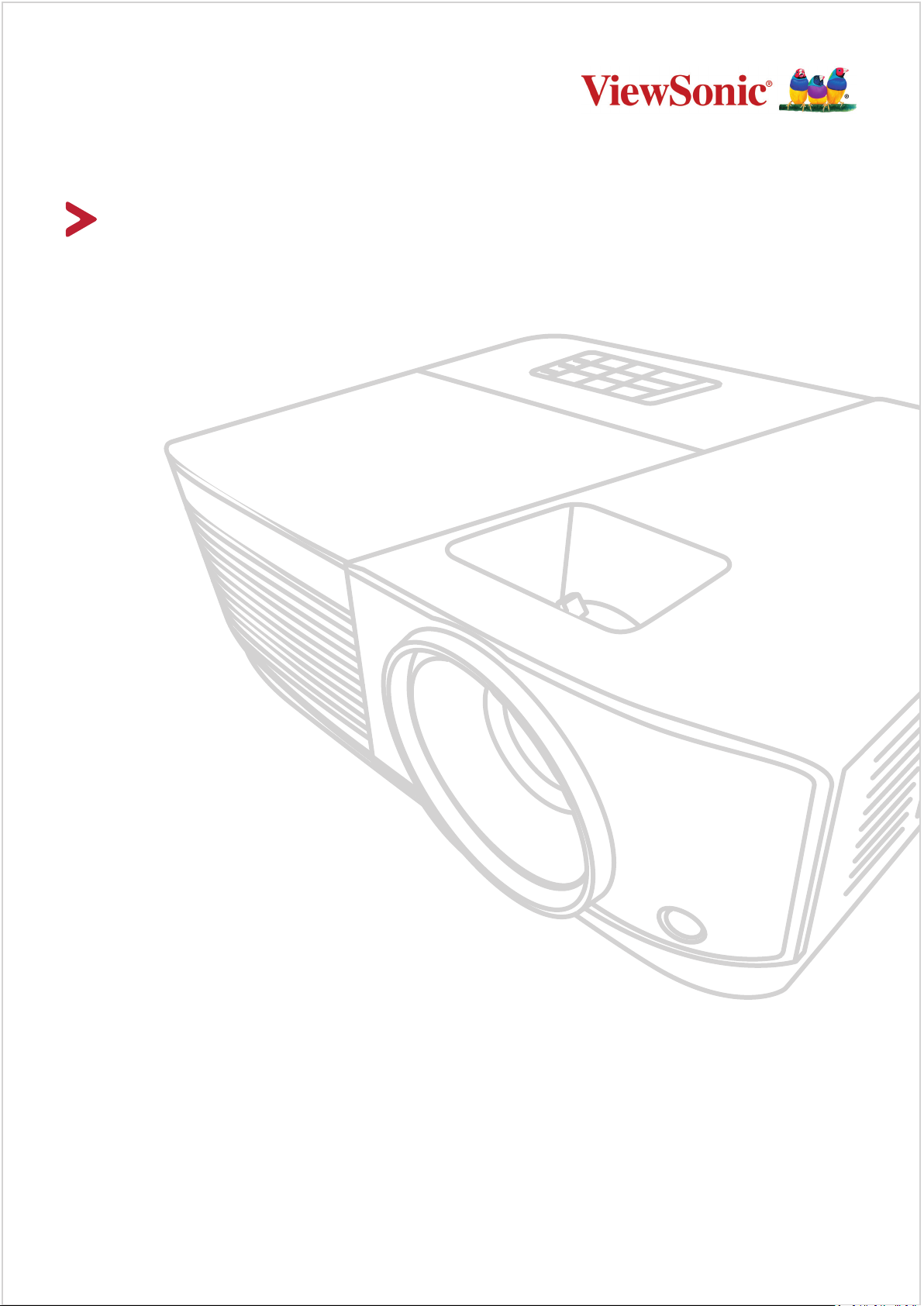
PG707X/PG707W
プロジェクター
ユーザーガイド
重要:本機を正しく、安全に設置し、お使いいただくために、本書を最後までよくお読みください。また、
本書には製品登録の手順も記載されています。本書に記載される保証情報は、ViewSonic 社が保証する範
囲について説明してあります。同内容は、弊社ホームページ (http://www.viewsonic.com) にも英語で掲載さ
れています。他の言語でお読みになりたい方は、ホームページの右上から地域を選択してご覧ください。
“Antes de operar su equipo lea cu idadosamente las instrucciones en este manual”
製品番号 VS18090/VS18089
型番:PG707X/PG707W
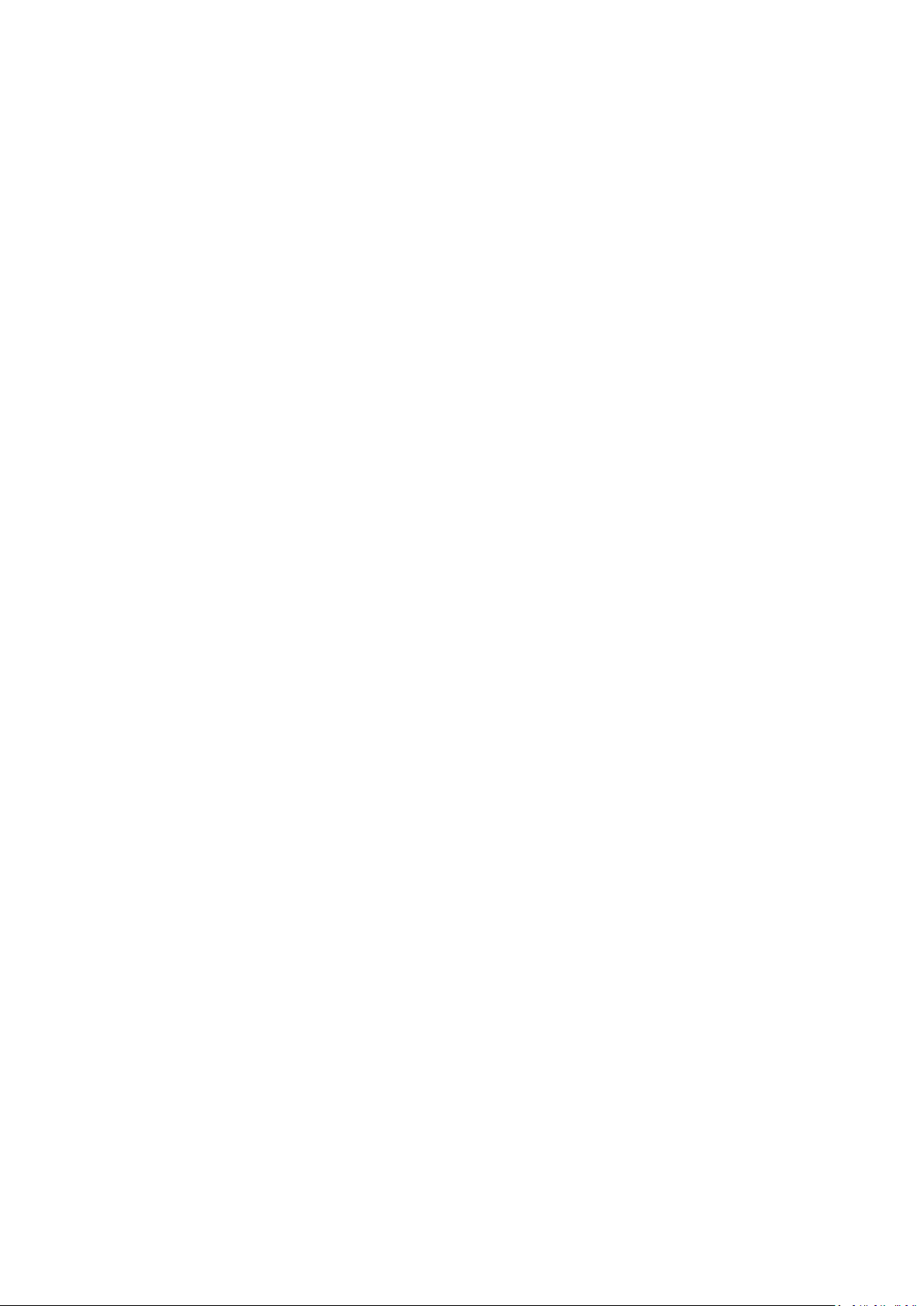
ViewSonic® 製品をお買い上げいただきありがと
うございます。
ViewSonic® は技術進化、技術革新、簡略化において世界の期待を超えるビジュアル
ソリューションを提供し続けております。ViewSonic® は世界にインパクトを与える
必ずお客様にご満足いただける ViewSonic® 製品をお届けします。
このたびは、ViewSonic® 製品をお買い上げいただきありがとうございます。
2
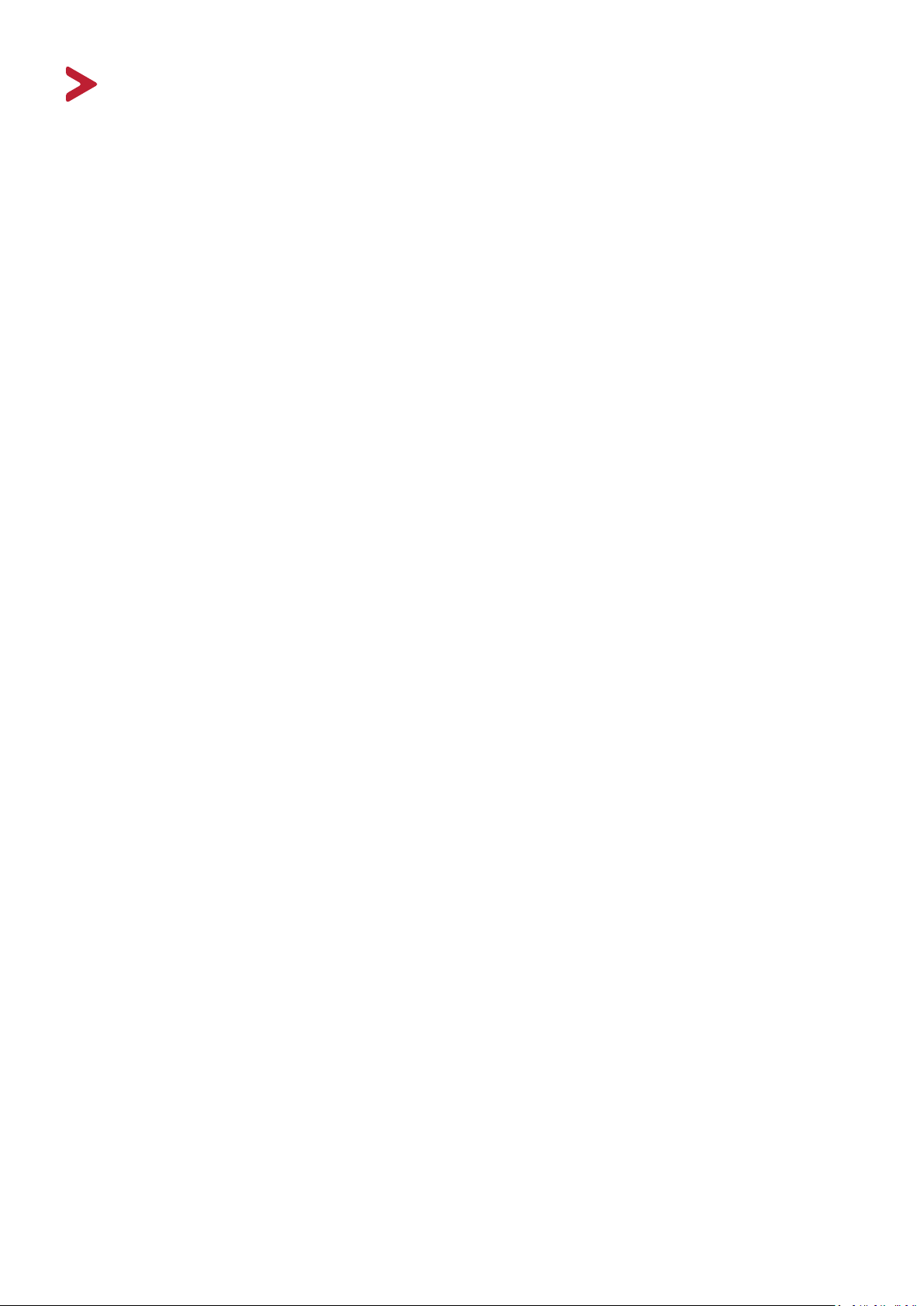
安全のためのご注意 - 全般
本機をご使用になる前に、次の安全のためのご注意をお読みください。
• 本書は必要なときにいつでも参照できるように、安全な場所に保管して
おいてください。
• 注意や警告はすべてお読みになり、その指示に従ってください。
• 適切な通気のために、本機の周囲は最低 20" (50 cm) のスペースを保って
ください。
• 本機は通気のよい場所に設置してください。熱がこもるため、本機の上
に物を載せないでください。
• 本機は平坦な安定した場所に設置してください。本機が落下すると、ケ
ガや故障の原因となります。
• 左右の傾きが 10°、または前後の傾きが 15°を超える状態では使用しない
でください。
• 動作中は、プロジェクターのレンズを覗き込まないでください。強い光
線なので、視力障害を引き起こす恐れがあります。
• 本機のランプをオンにするときは、必ずレンズシャッターを開くか、レ
ンズキャップを取り外してください。
• 本機が作動しているときに投写レンズを物体で塞ぐと、それが過熱して
変形したり、火災の原因となったりします。
• ランプは、動作中に非常に高温になります。ランプ部を取り外して交換
する場合は、プロジェクターの電源を切ってから 45 分間ほど放置して、
本機を常温に戻してください。
• ランプは定格寿命より長く使用しないでください。ごくまれですが、定
格寿命より長く使用すると、ランプが破裂することがあります。
• ランプ部や電子部品の交換は、必ず本機の電源プラグを抜いてから行っ
てください。
• 本装置のキャビネットは開けないでください。内部には危険な電圧が流
れており、触れると死に至る場合もあります。
• 本機を動かす時には、落としたりぶつけたりしないでください。
• 本機や接続ケーブルの上に重い物を載せないでください。
• 装置を縦向きにしないでください。縦向きにするとプロジェクターが倒
れ、けがをしたり故障したりする恐れがあります。
• 本機を直射日光や熱源の熱にさらさないでください。ラジエーターやヒ
ーター、ストーブ、その他の熱源(アンプなど)の近くに本機を設置す
ると、本機が高温になり危険です。
• 本機の上または近くに液体を置かないでください。本機の内部に液体が
こぼれると故障の原因になります。本機が濡れてしまった場合は、コン
セントからプラグを抜いて、お近くのサービスセンターに補修を依頼し
てください。
3
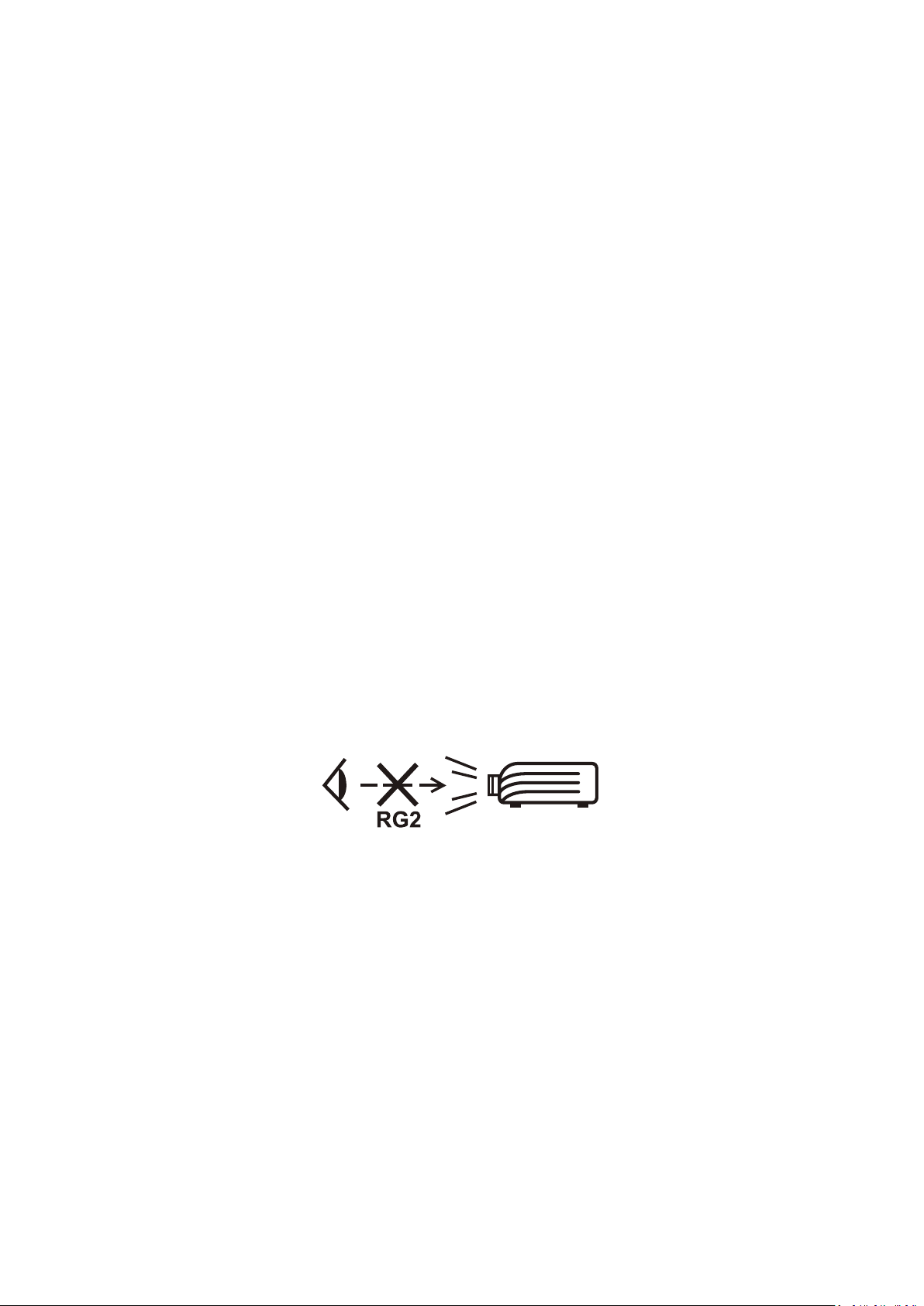
• 本機が作動しているときには、通気孔から熱風と臭気を感じる場合があり
ます。これは正常な状態であり、製品の欠陥によるものではありません。
• 有極プラグやアースプラグの安全対策は外さないでください。有極プラ
グには 2 つのブレードがあり、1 つはもう片方よりも幅広になっていま
す。アースタイプのプラグには 2 つのブレード、接地用突起が 1 つあり
ます。幅広のブレードと 3 つ目の突起は安全対策用です。プラグがコン
セントに合わない場合は、無理にプラグをコンセントに差し込もうとし
ないでください。
• コンセントに差し込むときに、接地用突起を切除しないでください。接
地用突起は絶対に外さないでください。
• 電源コードは特にプラグ部分を踏みつけたり、強く挟んだりしないでく
ださい。
• 国によっては、電源電圧が不安定な場合もあります。本機は電源が
AC100 〜 240 V の電圧範囲のときに安全に作動するように設計されていま
すが、停電や ±10 V のサージが発生すると故障する可能性があります。
電源の電圧が変動したり、電源供給が中断したりする地域では、電源安
定器、サージプロテクタ、または無停電電源装置 (UPS) にプロジェクター
を接続することをお薦めします。
• 煙、異常音、異臭が認められる場合は、直ちに本機の電源を切り販売店ま
たは ViewSonic® にお問合せください。本機を使い続けることは危険です。
• 付属品/アクセサリは、メーカーが指定するものだけをご使用ください。
• 長時間本機を使用しない場合は、コンセントから AC 電源コードを抜いて
ください。
• 点検修理については、すべてサポートセンターにお問い合わせください。
注意: この製品からは、光放射が放出される可能性があります。他の光源
同様、直接光線を見つめることはお止めください。
RG2 IEC 62471-5:2015。
4
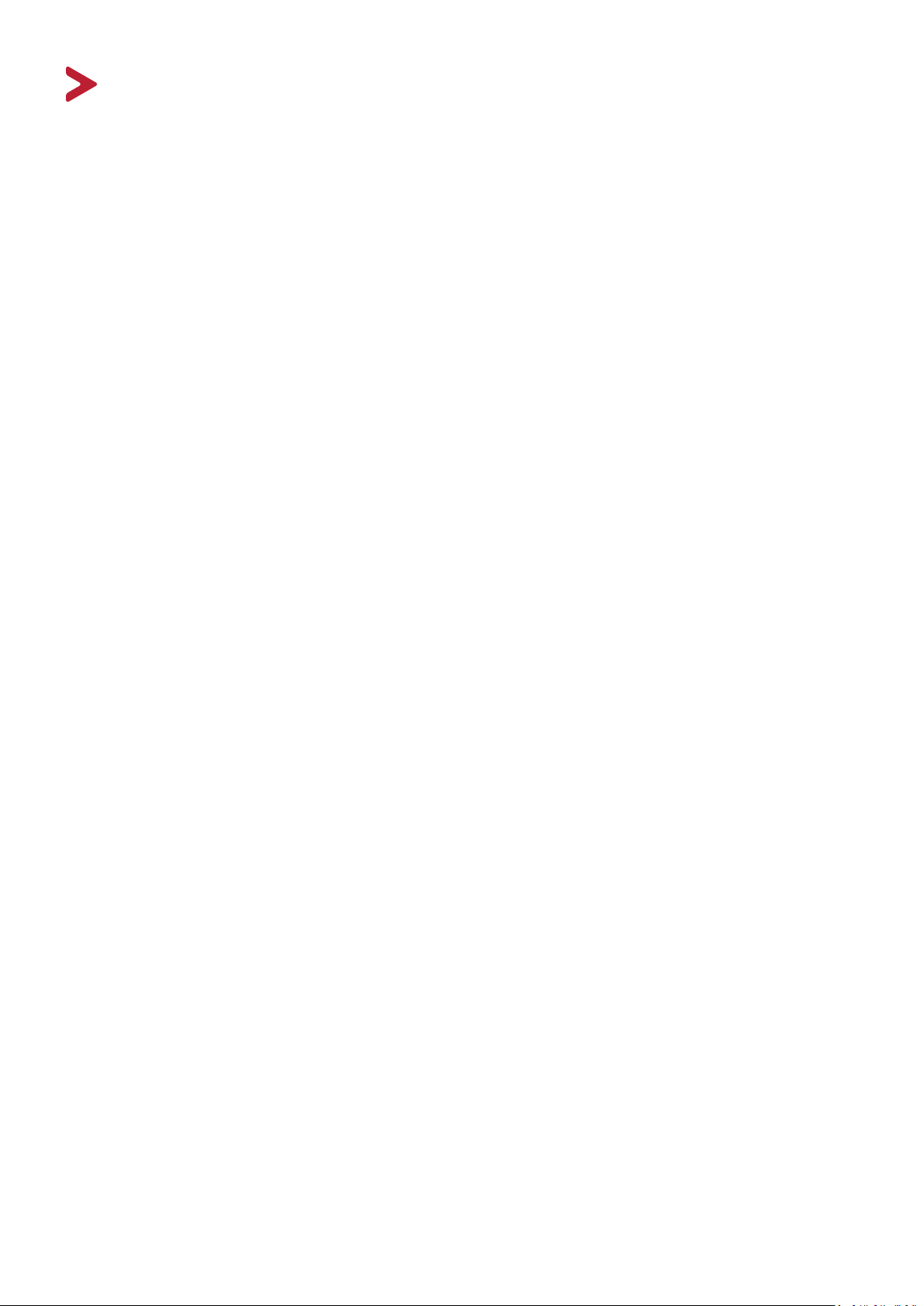
安全のためのご注意 - 天井取り付け
本機をご使用になる前に、次の安全のためのご注意をお読みください。
本機を天井に取り付ける場合は、適合する天井取り付けキットをお使いにな
り、しっかりと確実に設置してください。
適合しない天井取り付けキットをお使いになると、ゲージやネジの長さが正
確でないため本機が正しく固定されず落下してしまう恐れがあります。
プロジェクター天井取り付けキットは、本機を購入された販売店でお買い求
めいただけます。また別途セキュリティ ケーブルをお求めになり、プロジ
ェクターの盗難防止用ロックスロットと天井取り付けブラケットのベースを
セキュリティケーブルでしっかりと繋いでおくことをお薦めします。このよ
うにしておくと、万一天井取り付けブラケットが緩んでしまった場合にも、
プロジェクターを補助的に支えることができます。
5
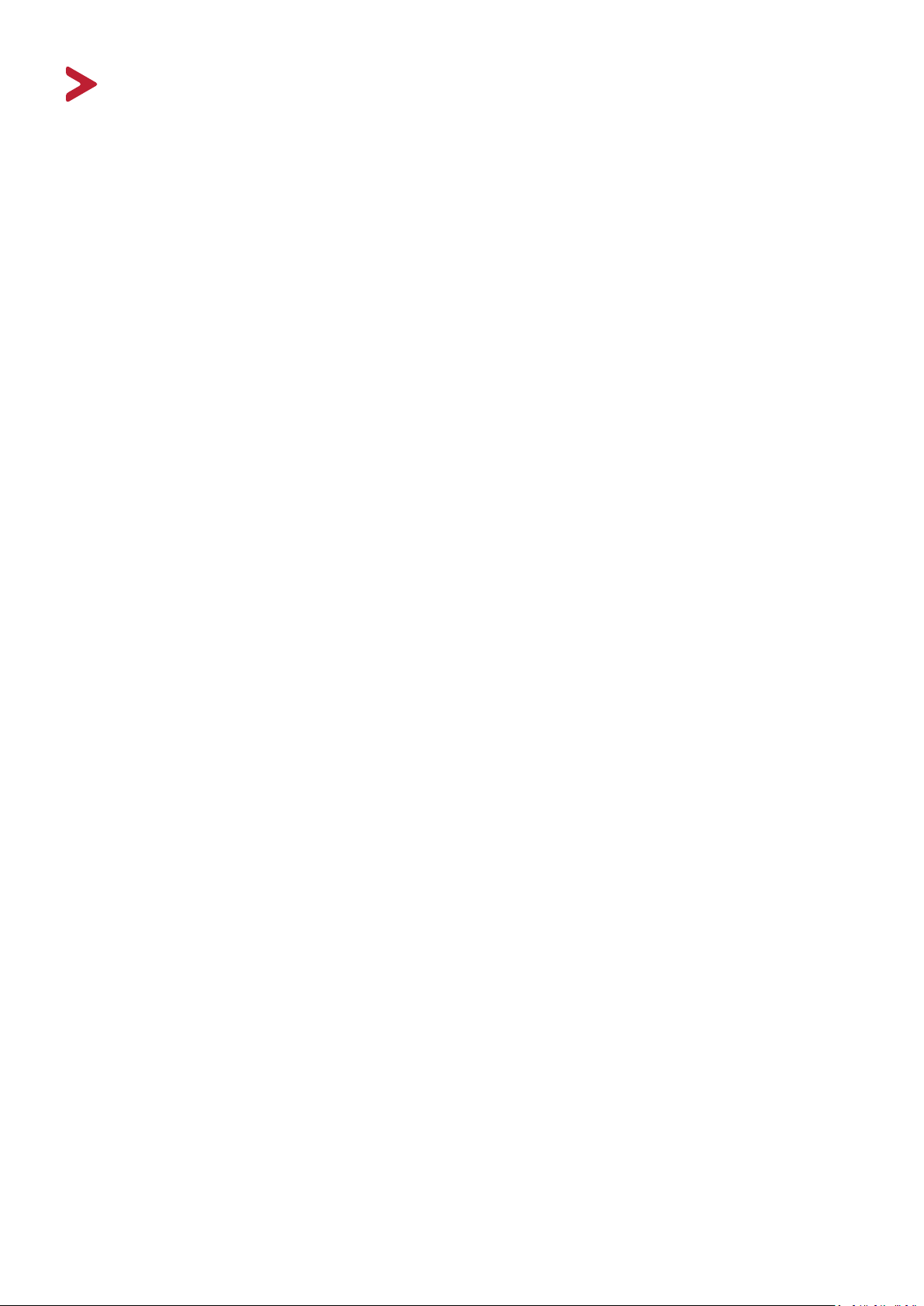
目次
安全のためのご注意 - 全般 ....................................... 3
機能 ...................................................................................................................... 10
梱包内容 .............................................................................................................. 10
概要 ...................................................................................................................... 11
プロジェクター ................................................................................................... 11
制御装置および機能 ................................................................................................. 11
接続ポート ................................................................................................................ 12
リモコン ............................................................................................................... 13
制御装置および機能 ................................................................................................. 13
リモコンの有効範囲 ................................................................................................. 14
リモコンの電池の交換 ............................................................................................. 14
初期設定 ................................................................... 15
設置場所の選択 ..................................................................................................15
投写サイズ .......................................................................................................... 16
PG707X .................................................................................................................. 16
4:3 スクリーンの 4:3 画像 ........................................................................................ 16
16:10 スクリーンの 4:3 画像 .................................................................................... 17
PG707W ................................................................................................................ 18
16:10 スクリーンに 16:10 の画像 ............................................................................ 18
4:3 スクリーンに 16:10 の画像 ................................................................................ 19
プロジェクターの取り付け ..............................................................................20
不正使用の禁止 ..................................................................................................21
セキュリティスロットの使い方 ....................................................................... 21
パスワード機能を使う ....................................................................................... 22
パスワードの設定 ..................................................................................................... 22
パスワードの変更 ..................................................................................................... 23
パスワード機能を無効にする ................................................................................. 23
パスワードを忘れた場合 ......................................................................................... 24
パスワード呼び出し手順 ......................................................................................... 24
コントロールキーをロックする ....................................................................... 25
6
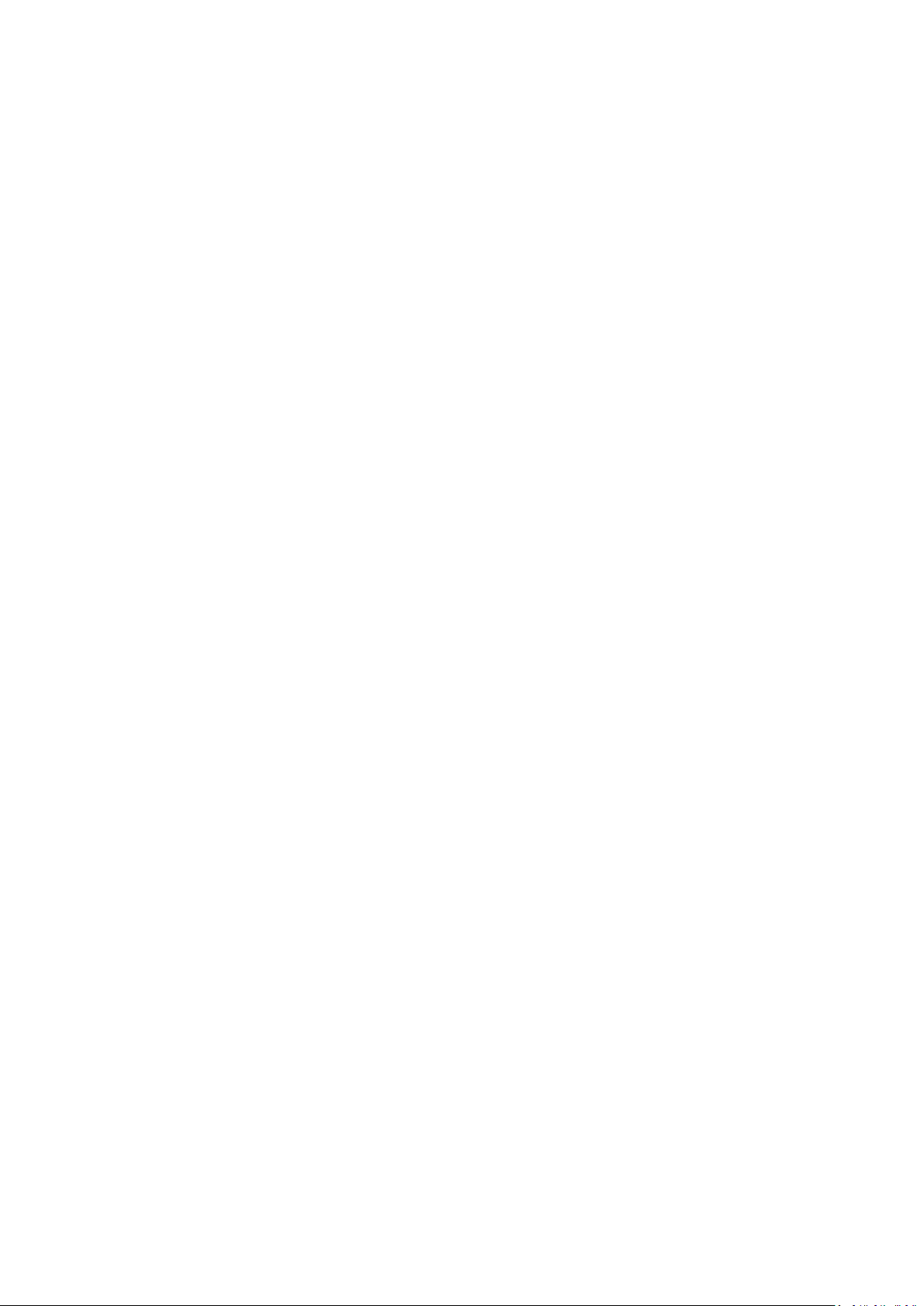
接続 .......................................................................... 26
電源に繋ぐ .......................................................................................................... 26
ビデオ入力源への接続 ......................................................................................27
HDMI 接続 ............................................................................................................ 27
コンポジット ビデオ接続 .................................................................................. 28
コンピューター入力源への接続 ......................................................................29
VGA 接続 ............................................................................................................... 29
VGA 出力接続 ....................................................................................................... 29
オーディオ接続 ..................................................................................................30
操作 .......................................................................... 31
プロジェクターの電源をオン/オフにする .....................................................31
プロジェクターの起動 ....................................................................................... 31
初回アクティベーション ......................................................................................... 31
プロジェクターをシャットダウンする ........................................................... 32
入力源の選択 ...................................................................................................... 33
投写画像の調整 ..................................................................................................34
高さと投写角度の調整 ............................................................................................. 34
画像の自動調整......................................................................................................... 34
画像サイズと明瞭さの微調整 ........................................................................... 34
台形補正 ............................................................................................................... 35
4 隅の調整 ............................................................................................................ 36
画像を隠す .......................................................................................................... 36
LAN 環境でプロジェクターを操作する ...........................................................37
LAN 制御設定の構成 ........................................................................................... 37
ウェブブラウザからプロジェクターを操作する ........................................... 39
Crestron e-Control® について .............................................................................. 43
PJLink™、SNMP、AMX、Xpanel フォーマットに対応 ..................................... 46
7
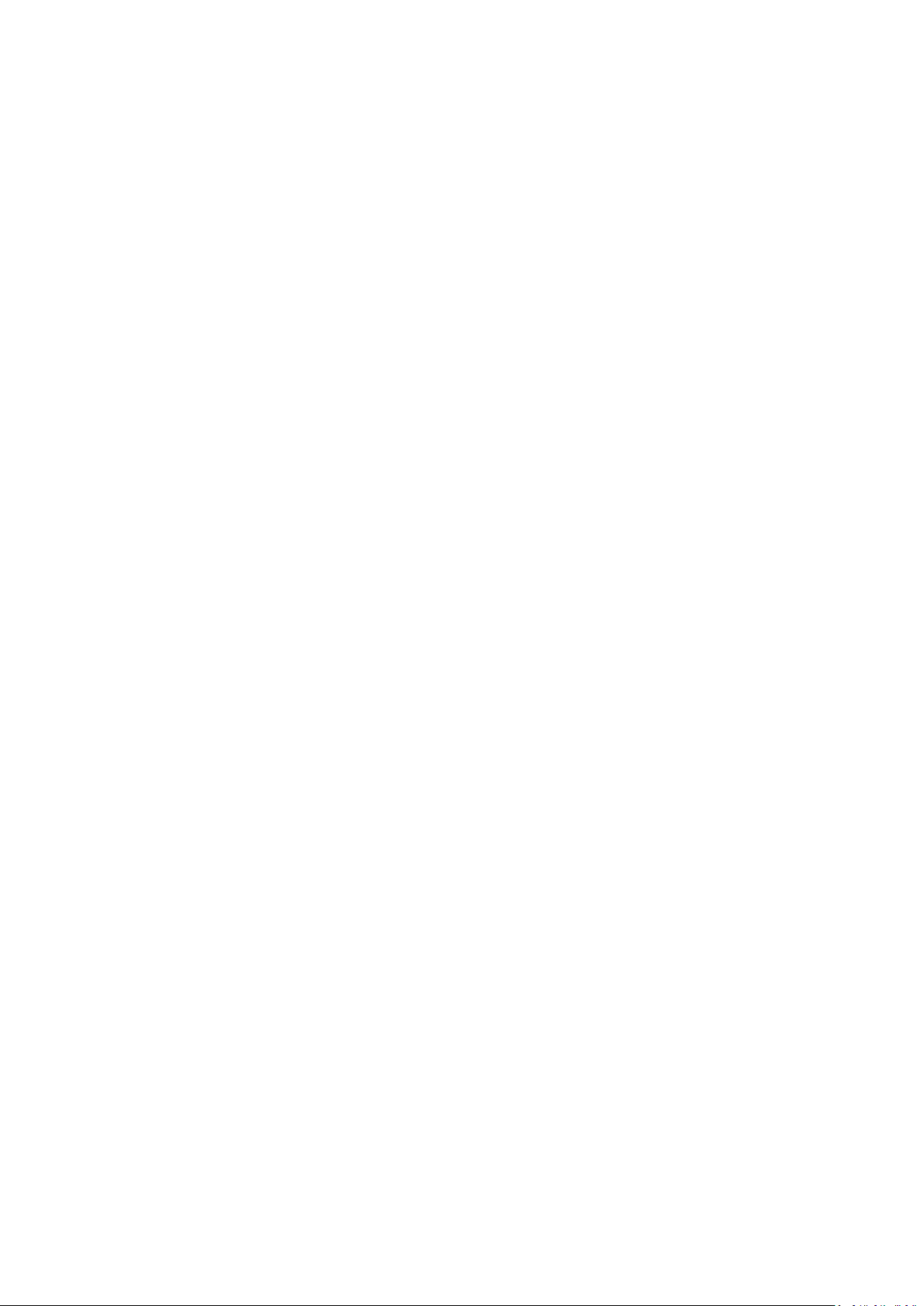
メニュー機能 ........................................................... 47
一般的なオンスクリーン ディスプレイ (OSD) メニューの操作 ................... 47
オン スクリーン ディスプレイ (OSD) メニュー構造 ...................................... 48
表示メニュー ...................................................................................................... 54
画像メニュー ...................................................................................................... 57
電源管理メニュー ..............................................................................................61
基本メニュー ...................................................................................................... 64
詳細メニュー ...................................................................................................... 67
システムメニュー ..............................................................................................72
情報メニュー ...................................................................................................... 75
付録 .......................................................................... 76
仕様 ...................................................................................................................... 76
本機サイズ ........................................................................................................... 77
タイミングチャート ..........................................................................................77
アナログ RGB ....................................................................................................... 77
HDMI (PC) .............................................................................................................. 79
HDMI(ビデオ) ................................................................................................. 80
ビデオ ................................................................................................................... 80
IR 制御表 .............................................................................................................. 81
アドレスコード ..................................................................................................82
RS-232 コマンド表 .............................................................................................. 83
ピン割り当て ....................................................................................................... 83
インターフェイス ............................................................................................... 83
コマンド表 ........................................................................................................... 83
用語集 .................................................................................................................. 91
トラブルシューティング ..................................................................................94
一般的な問題 ....................................................................................................... 94
LED インジケーター ............................................................................................ 95
メンテナンス ...................................................................................................... 96
全般的な注意 ....................................................................................................... 96
レンズのお手入れ ............................................................................................... 96
ケースのお手入れ ............................................................................................... 96
プロジェクターの保管 ....................................................................................... 96
おことわり ........................................................................................................... 96
8
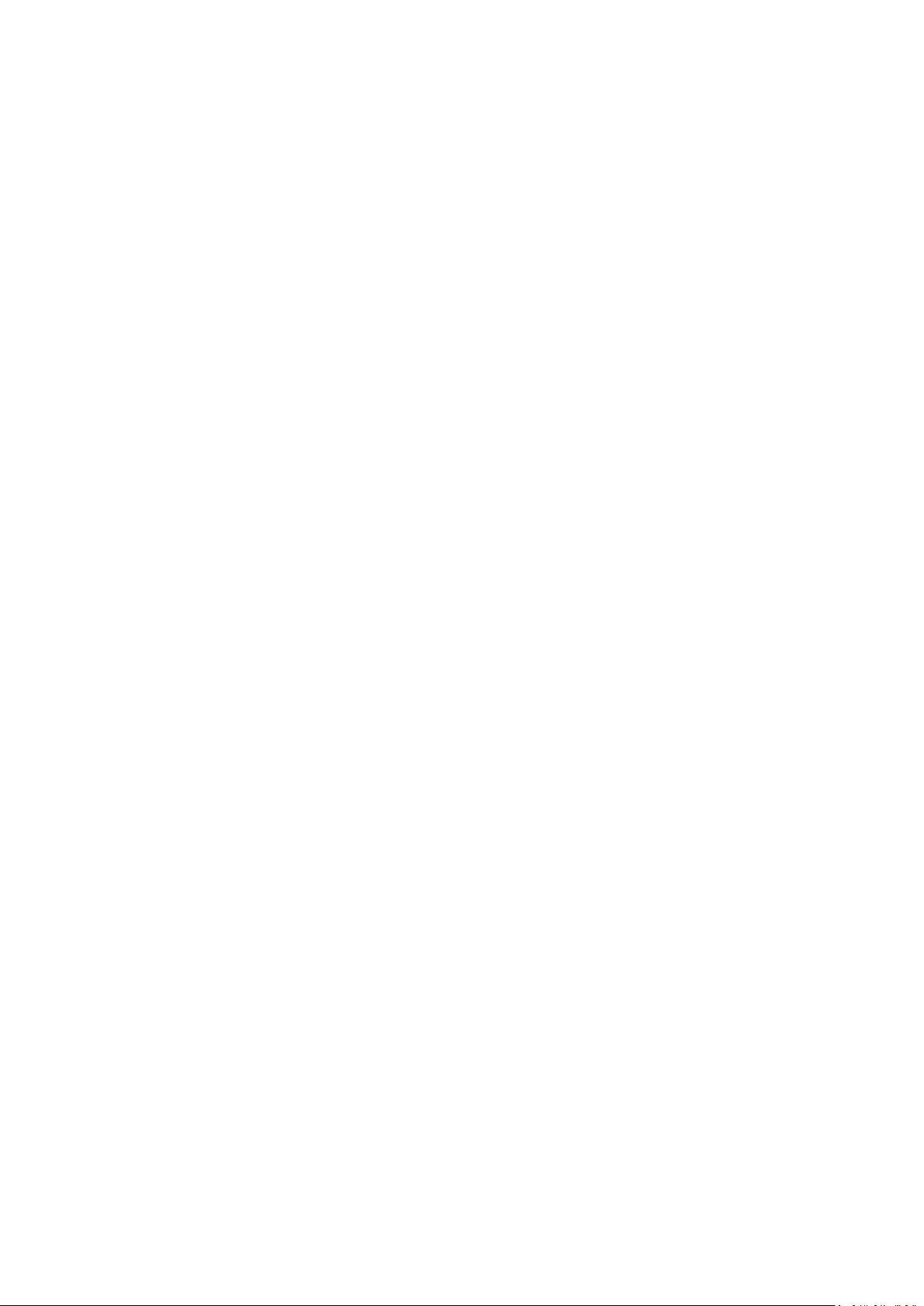
光源について ...................................................................................................... 97
光源時間 ............................................................................................................... 97
光源の寿命を延長するには ............................................................................... 97
光源交換タイミング ........................................................................................... 98
光源の交換 ........................................................................................................... 98
規制および補修情報 ................................................ 99
コンプライアンス情報 ......................................................................................99
FCC 準拠宣言 ........................................................................................................ 99
Industry Canada Statement ................................................................................... 99
ヨーロッパ諸国における CE 準拠 ..................................................................... 99
RoHS2 準拠宣言 ................................................................................................. 100
インドの有害物質に関する制限 ..................................................................... 101
廃棄処分について ............................................................................................. 101
著作権情報 ........................................................................................................ 102
カスタマーサービス ......................................................................................... 103
限定保証 ............................................................................................................. 104
メキシコ限定保証 ............................................................................................. 107
9
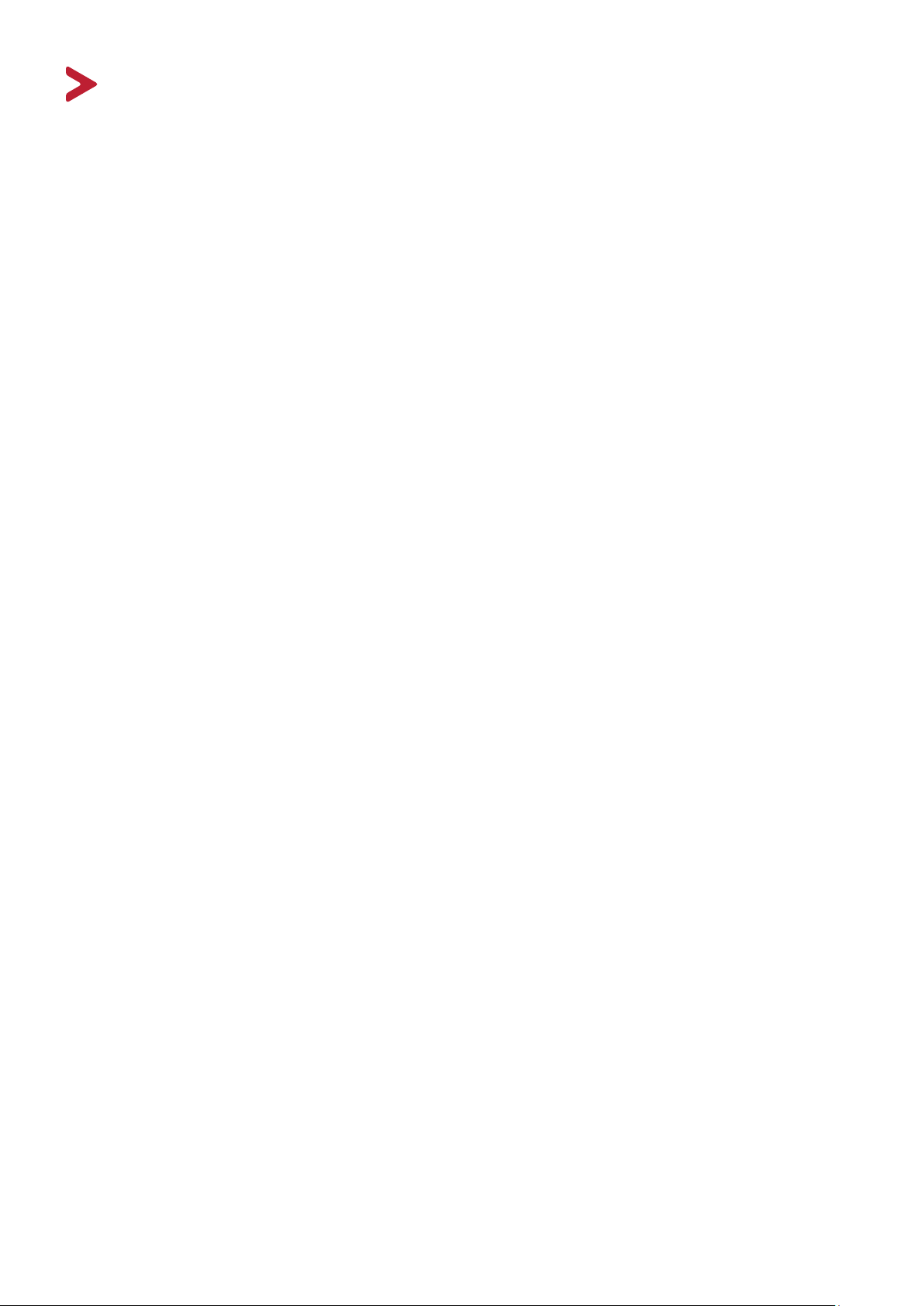
はじめに
4000 ANSI ルーメンおよび 22000:1 コントラスト比を誇る ViewSonic PG707X/
PG707W は、高輝度および高コントラスト比のプロジェクターです。本製品
は、環境光の量に関係なく、映像を美しく、精彩に再現します。数種類の接
続オプションを備えていますので、会議室や教室などの小規模から中規模の
部屋での使用に適しています。
機能
• ランプ寿命 20,000 時間。
• 一定期間信号の入力が検出されなければランプの電力消費量を最大 60% ま
で削減する省エネ機能。
• HDMI ワイヤレスハードウェアキーでストリーミング、電力供給、ファームウェ
アの更新できる USB Type A ポート。
• 目的に 応じて切り替えられる 7 種類のカラーモード。
• プレゼンテーション時間を管理しやすいプレゼンテーションタイマー。
• プロジェクターの状態をリモートコンピューターから管理できる LAN 設定。
• 3D ディスプレイ対応。
• 省エネモードがオンのとき、電力消費量が 0.5 W 以下。
• 直ちに信号検出ができるクイック自動検索機能。
• 最善の画質で表示するワンキー自動調整機能(アナログ信号のみ)。
• デジタルキーストーン補正および 4 隅調整機能で画像の歪みを補正します。
• 10.7 億色を表示可能。
• 言語を選択できるオンスクリーンディスプレイ (OSD) メニュー。
• HDMI CEC (Consumer Electronics Control) 機 能 は 、プ ロジェクターとプ ロジェク
ターの HDMI 入力に接続された CEC 互換の DVD プレーヤー機器との間で電
源のオン/オフを同 期します。
梱包内容
• プ ロジェクター
• 電 源コード
• リモコンと電池
• クイックスタートガ イド
• ビデオケーブル
注: 同梱されている電源コードおよびビデオケーブルは、国により形状が異なる
場合があります。詳細は、販売店へお問合せください。
10
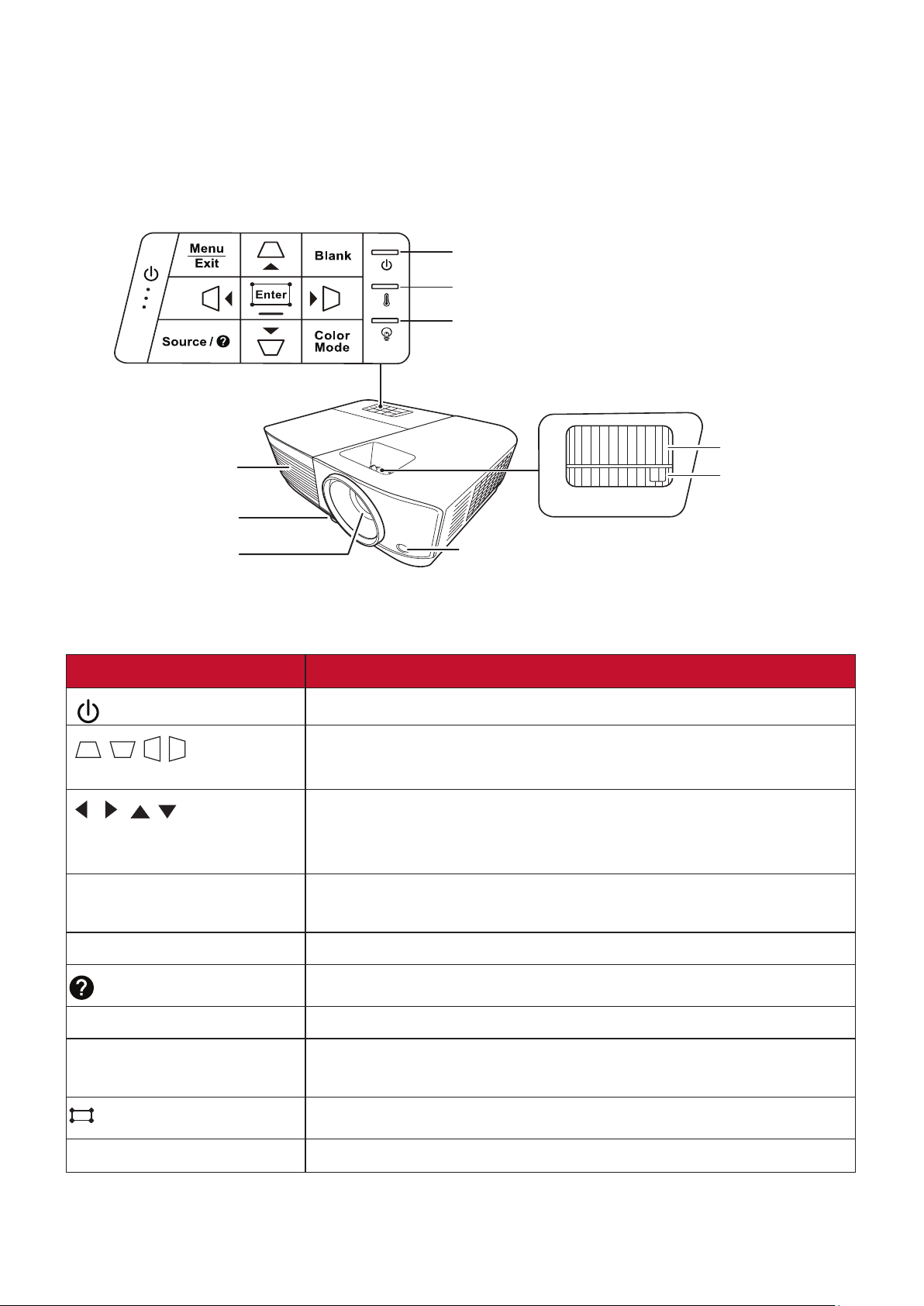
概要
プロジェクター
制御装置および機能
電源インジケーターライト
温度インジケーターライト
光源インジケーターライト
通気(熱風排気)
高さ調整フット
投写レンズ
キー 説明
[ ] 電源
[ / / / ] 台形補正
キー
[ / / / ]
左/右/上/下
スタンバイモードと電源オンの状態を切り替えます。
投写角度によって生じる画像の歪みを手動で修正し
ます。
オンスクリーン ディスプレイ (OSD) メニューが有効な
とき、メニューアイテムを選択し、調整を行うことが
できます。
フォーカスリング
ズームリング
リモート IR センサー
Menu/Exit オン スクリーン ディスプレイ (OSD) メニューをオン/
オフにします。
Source 入力源選択バーを表示します。
(ヘルプ)
3 秒間の長押しでヘルプメニューを表示します。
Blank スクリーンの画像を非表示にします。
Enter OSD メニューが有効なとき、選択した OSD メニューア
イテムを有効にします。
コーナー調整メニューを表示します。
Color Mode カラーモード選択バーを表示します。
11
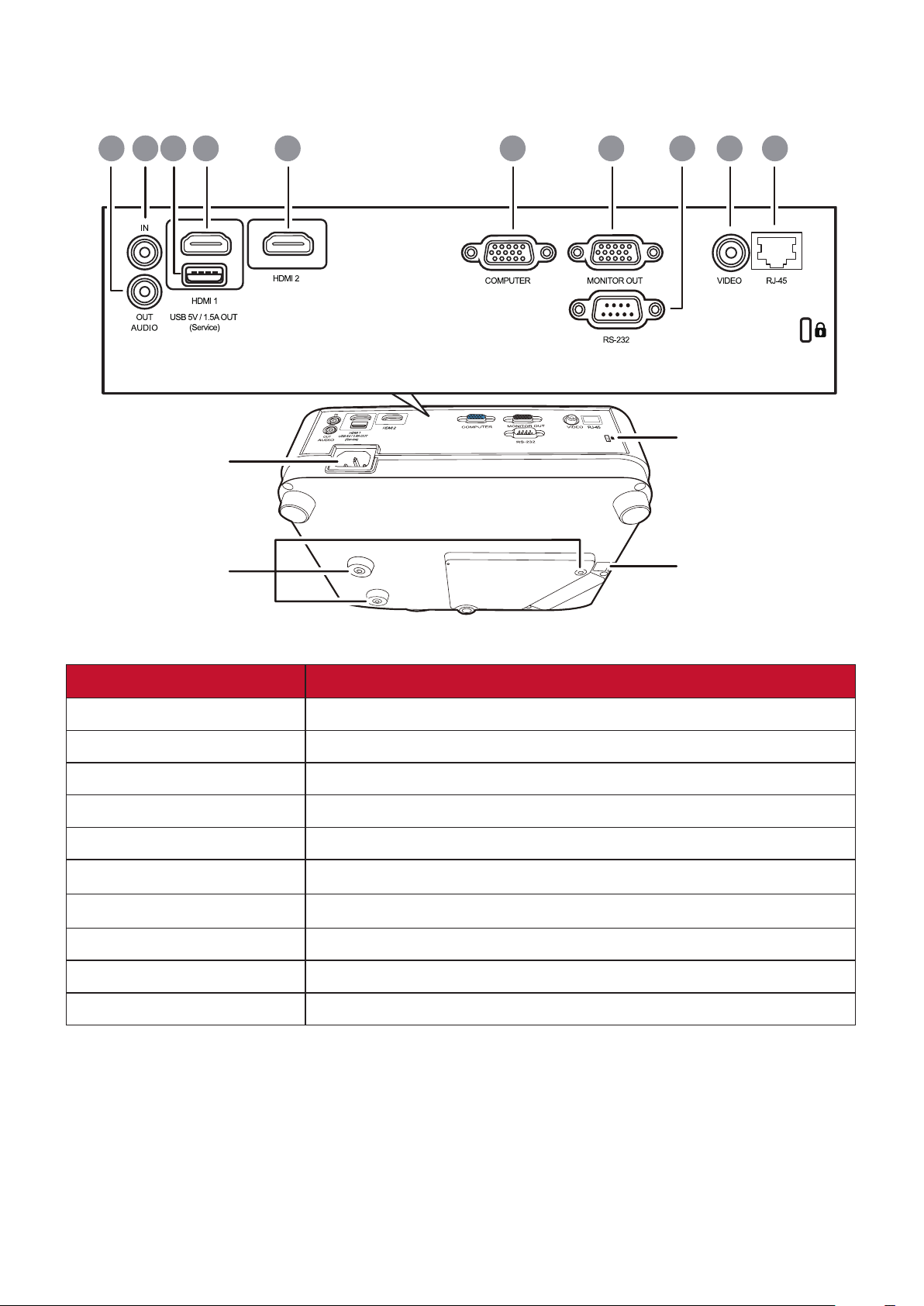
接続ポート
1 2 3 4 5 6 7 8 9 10
AC 電源コード
差し込み口
セキュリティ スロット
天井取 り付け穴
ポート 説明
[1] AUDIO OUT オーディオ信号出力ソケット。
[2] AUDIO IN オーディオ信号入力ソケット。
[3] USB 5V/1.5A OUT USB Type A ポート。
[4] HDMI 1 HDMI ポート。
[5] HDMI 2 HDMI ポート。
[6] COMPUTER RGB (PC) 信号入力ソケット。
[7] MONITOR OUT RGB (PC) 信号出力ソケット。
[8] RS-232 RS-232 制御ポート。
[9] VIDEO コンポジットビデオポート。
[10] RJ-45 LAN ポート。
セキュリティ バー
1212
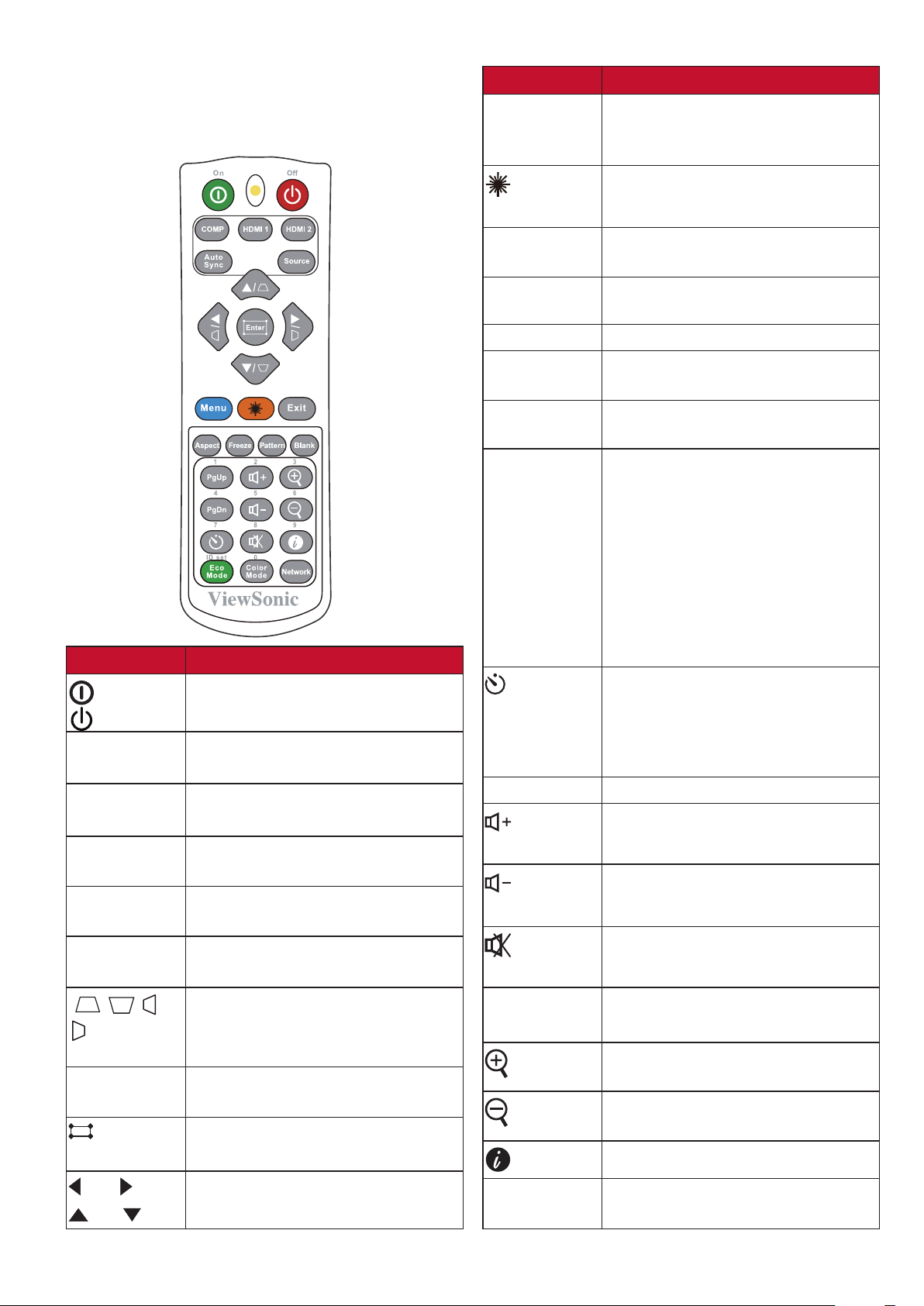
リモコン
制御装置および機能
ボタン
On/
Off
COMP
HDMI 1
HDMI 2
Auto Sync
Source
[ / / /
] 台形補正
キー
Enter
(コーナ
ー調整)
左/ 右
上/ 下
説明
スタンバイモードと電源オン
の状態を切り替えます。
表示するソースを COMPUTER
IN ポートから選択します。
表示するソースを HDMI 1 ポ
ートから選択します。
表示するソースを HDMI 2 ポ
ートから選択します。
表示画像に最適なタイミング
を自動的に決定します。
ソース選択バーを表示し
ます。
投写角度によって生じる画像
の歪みを手動で修正します。
選択した OSD メニューアイテ
ムを有効にします。
コーナー調整メニューを表示
します。
メニュー アイテムを選択し、
調整を行います。
ボタン
Menu
(レー
ザー)
Exit
Aspect
Freeze
Pattern
Blank
PgUp
(ページを
上へ)/
PgDn
(ページを
下へ)
(プレゼ
ンテーショ
ン タイマ
ー)
Eco Mode
(音量を
上げる)
(音量を
下げる)
(ミュ
ート)
Color Mode
(情報)
Network
説明
OSD メニューをオン/オフに
します。または、前の OSD メ
ニューに戻ります。
プレゼンテーション時にレー
ザーライトを発します。
メニュー設定を保存して終了
します。
縦横比選択バーを表示し
ます。
投写画像を静止します。
埋め込みテストパターンを表
示します。
スクリーンの画像を非表示に
します。
ページを上げる/下げるコマ
ンド(Microsoft PowerPoint な
ど)に応答するディスプレイ
ソフトウェア プログラム
ページを上へ/下へコマンド
(Microsoft PowerPoint など)
注: PC 入力信号が選択され
た場合にのみ使用でき
ます。
プレゼンテーション タイマー
メニューを表示します。
Eco モードを選択します。
音量を上げます。
音量を下げます。
本機の音声のオン/オフを切
り替えます。
カラーモード選択バーを表示
します。
投写画像のサイズを拡大し
ます。
投写画像のサイズを縮小し
ます。
情報メニューを表示します。
LANコントロール設定メニュ
ーを表示します。
13
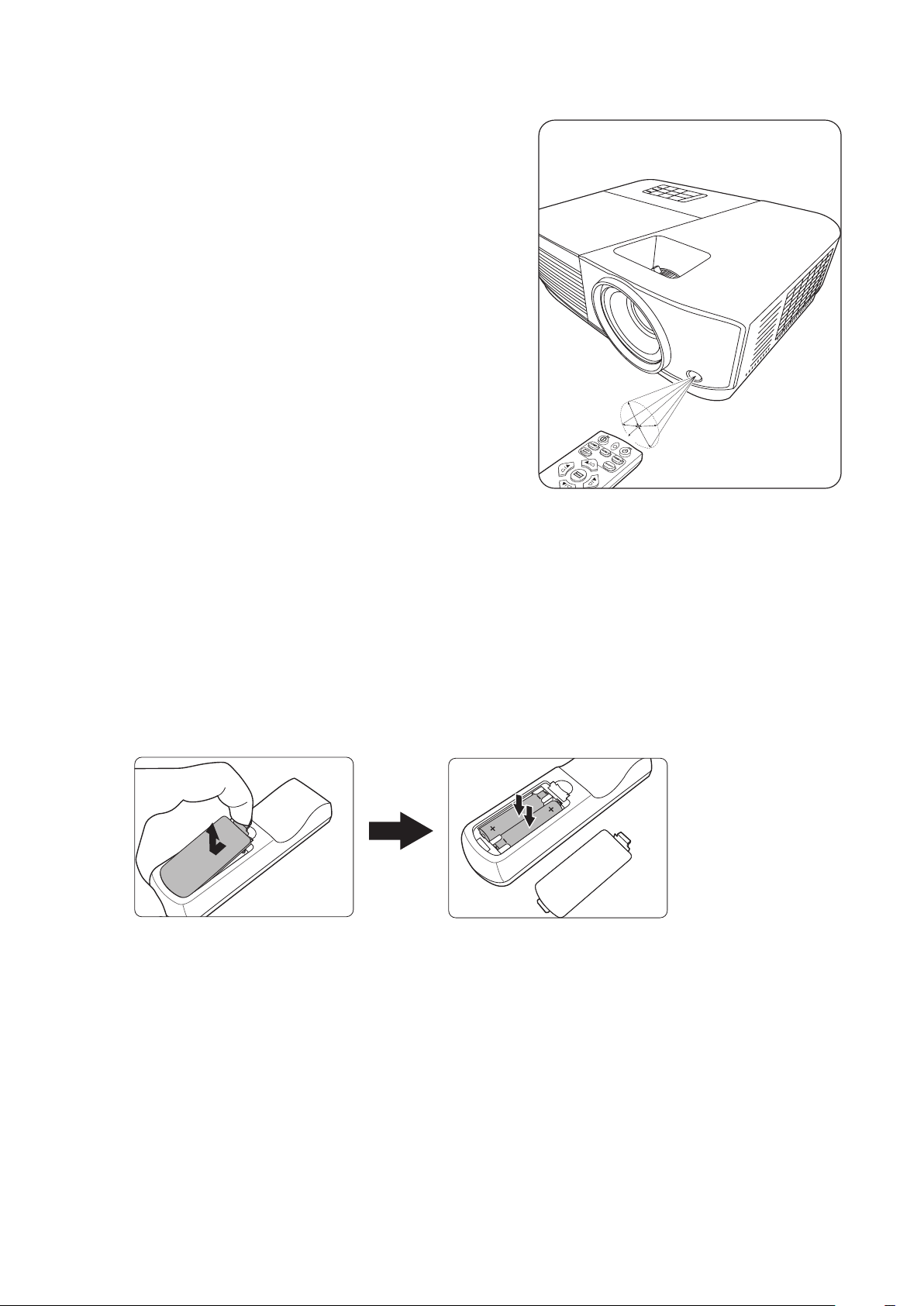
リモコンの有効範囲
リモコンを確実に操作するためには、次の手
順に従ってください。
1. リモコンは本機の IR リモコン センサーに
対して垂直に 30° 以内の角度に持たなけれ
ば、正しく作動しません。
2. リモコンとセンサーの距離は、8 メート
ル(26 フィート)以内でなければなりま
せん。
約 30°
注: 赤外線 (IR) リモコン センターの位置につ
いては、図をご覧ください。
リモコンの電池の交換
1. リモコンの裏面にある窪みを押して電池カバーをスライドさせると、電池
カバーが外れます。
2. 古い電池を取り出して(該当する場合)、2 個の AAA(単 4)電池を挿入
します。
注:電池の極性に注意してください。
3. 再びカバーを元に戻してください。
注:
• 熱すぎたり、寒すぎたり、あるいは湿度の高い環境の中に長期間リモコン
と電池を放置しないでください。
• 電池メーカーが推奨するものと同じか、または同種の電池以外は使用しな
いでください。
• また、使用済みの電池は各自治体の回収規則にしたがって廃棄してくだ
さい。
• 電池が完全に消耗してしまったり、またはリモコンを長期間使用しないと
きには、リモコンのコントロール部分が破損しないように電池は外してお
いてください。
14
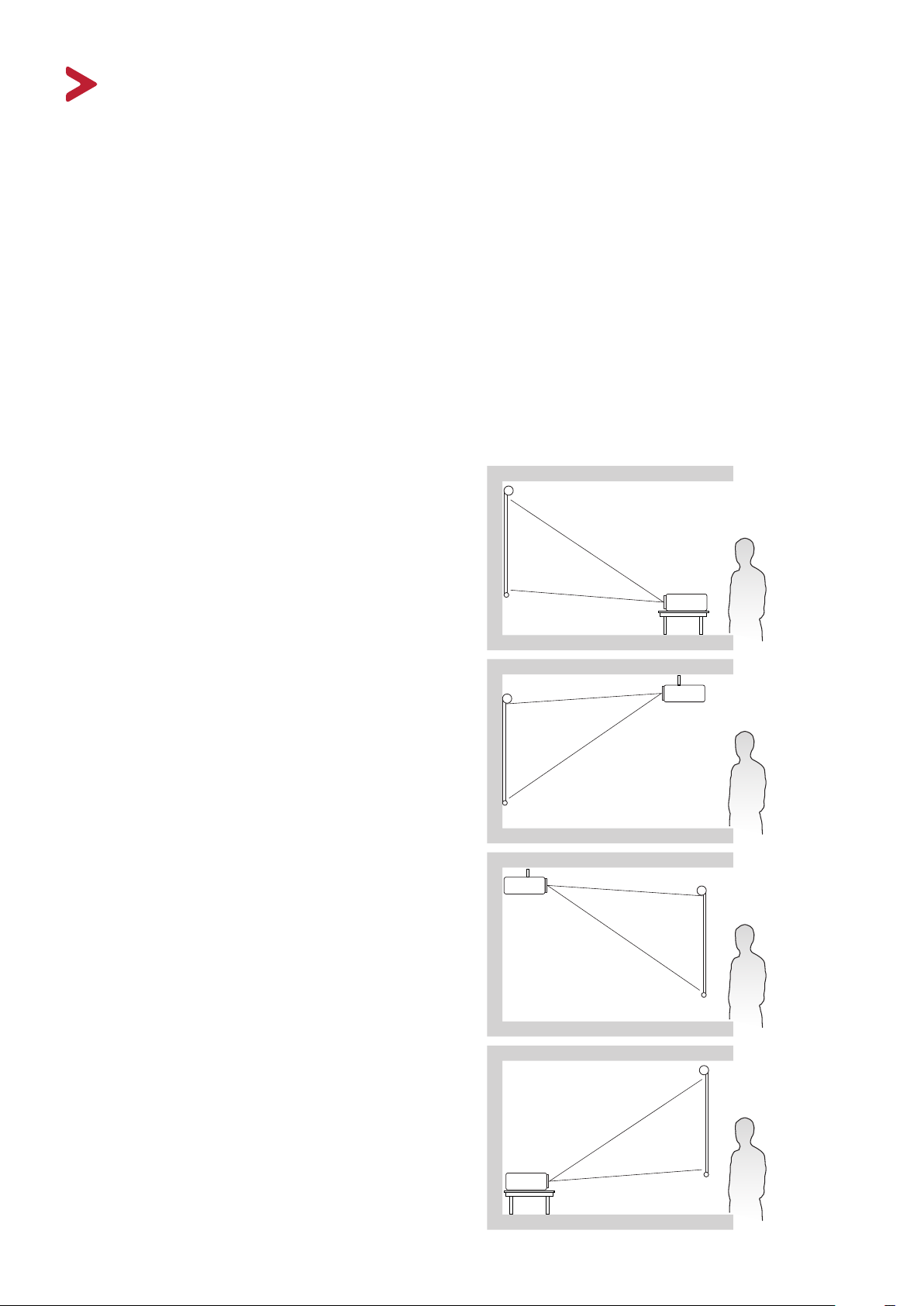
初期設定
ここでは、本機の設定について説明します。
設置場所の選択
お好みや部屋のレイアウトに応じて設置場所を決めてください。次の点に配
慮してください。
• スクリーンのサイズと位置。
• コンセントの位置。
• 本機とその他の機器の間の位置と距離。
本機は次のような設置状態で使うことができます。
1. フロント投映
スクリーンの正面に床に近い位置に
設置します。
2. 天吊正面
スクリーンの正面に天井から上下逆
さに吊り下げて設置します。
3. 天吊背面
スクリーンの背面に天井から上下逆
さに吊り下げて設置します。
注: 専用の背面投写用スクリーンが
必要です。
4. リア投映
スクリーンの背面から床に近い位置
に設置します。
注: 専用の背面投写用スクリーンが
必要です。
15
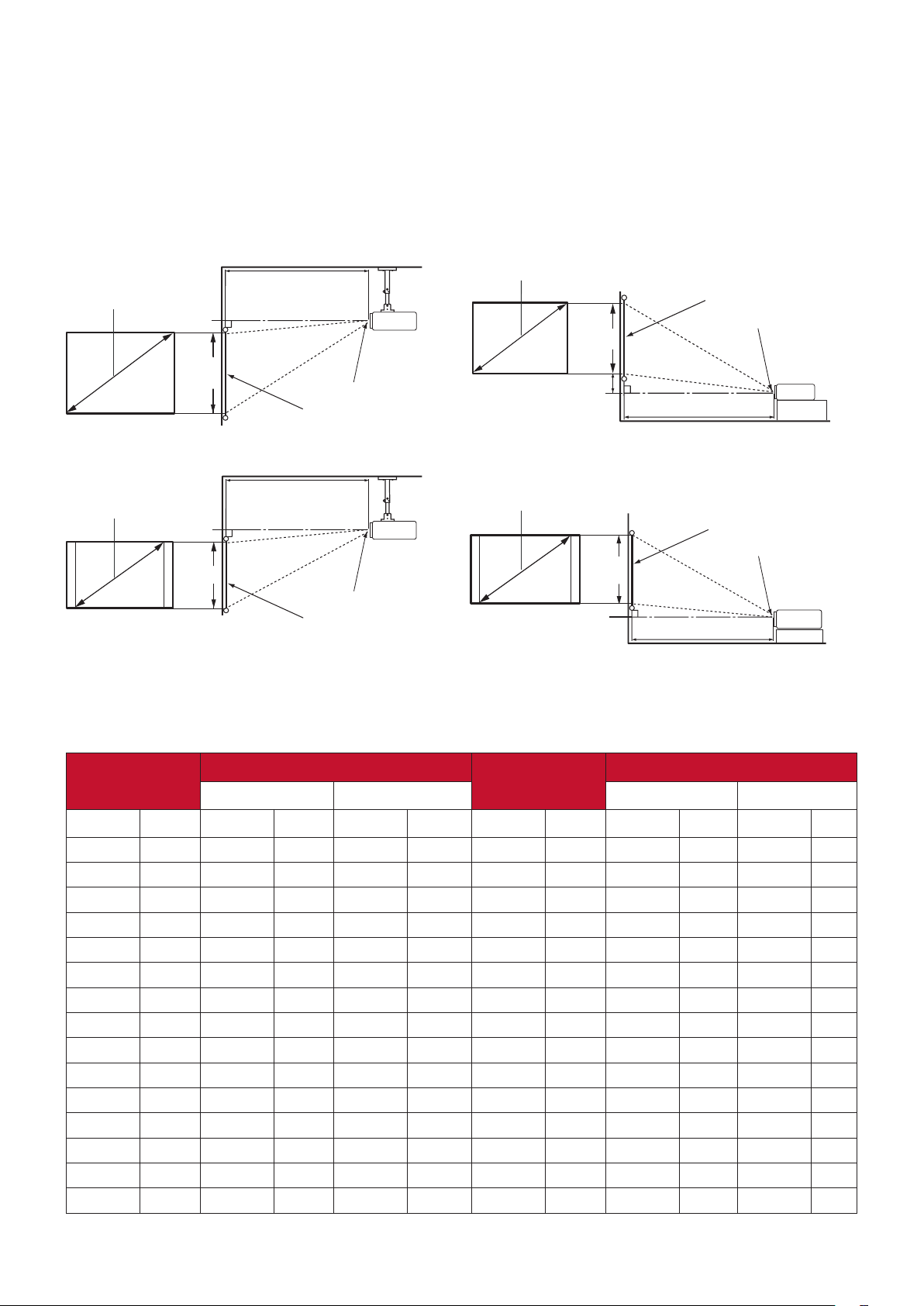
投写サイズ
(a)
注: 本機のネイティブ解像度については、76 ページの「付録」 を参照してくだ
さい。
PG707X
• 4:3 スクリーンの 4:3 画像
(b)
(a)
(d)
(c)
(f)
(e)
• 16:10 スクリーンの 4:3 画像
(b)
(a)
(d)
(c)
(f)
(e)
注: (e) = スクリーン / (f) = レンズの中心
(a)
(e)
(f)
(c)
(d)
(b)
(e)
(c)
(d)
(b)
(f)
4:3 スクリーンの 4:3 画像
(a) スクリー
ンサイズ
(b) 投写距離 (c) 画像の
最小 最大 最小 最大
高さ
(d) 縦オフセット
インチ mm インチ mm インチ mm インチ mm インチ mm インチ mm
30 762 36 923 47 1200 18 457 1.4 34.3 1.4 34
40 1016 48 1231 63 1600 24 610 1.8 45.7 1.8 46
50 1270 61 1538 79 2000 30 762 2.3 57.2 2.3 57
60 1524 73 1846 94 2400 36 914 2.7 68.6 2.7 69
70 1778 85 2154 110 2800 42 1067 3.2 80.0 3.2 80
80 2032 97 2462 126 3200 48 1219 3.6 91.4 3.6 91
90 2286 109 2769 142 3600 54 1372 4.1 102.9 4.1 103
100 2540 121 3077 157 4000 60 1524 4.5 114.3 4.5 114
110 2794 133 3385 173 4400 66 1676 5.0 125.7 5.0 126
120 3048 145 3692 189 4800 72 1829 5.4 137.2 5.4 137
130 3302 157 4000 205 5200 78 1981 5.9 148.6 5.9 149
140 3556 170 4308 220 5600 84 2134 6.3 160.0 6.3 160
150 3810 182 4615 236 6000 90 2286 6.8 171.5 6.8 171
160 4064 194 4923 252 6400 96 2438 7.2 182.9 7.2 183
170 4318 206 5231 268 6800 102 2591 7.7 194.3 7.7 194
16
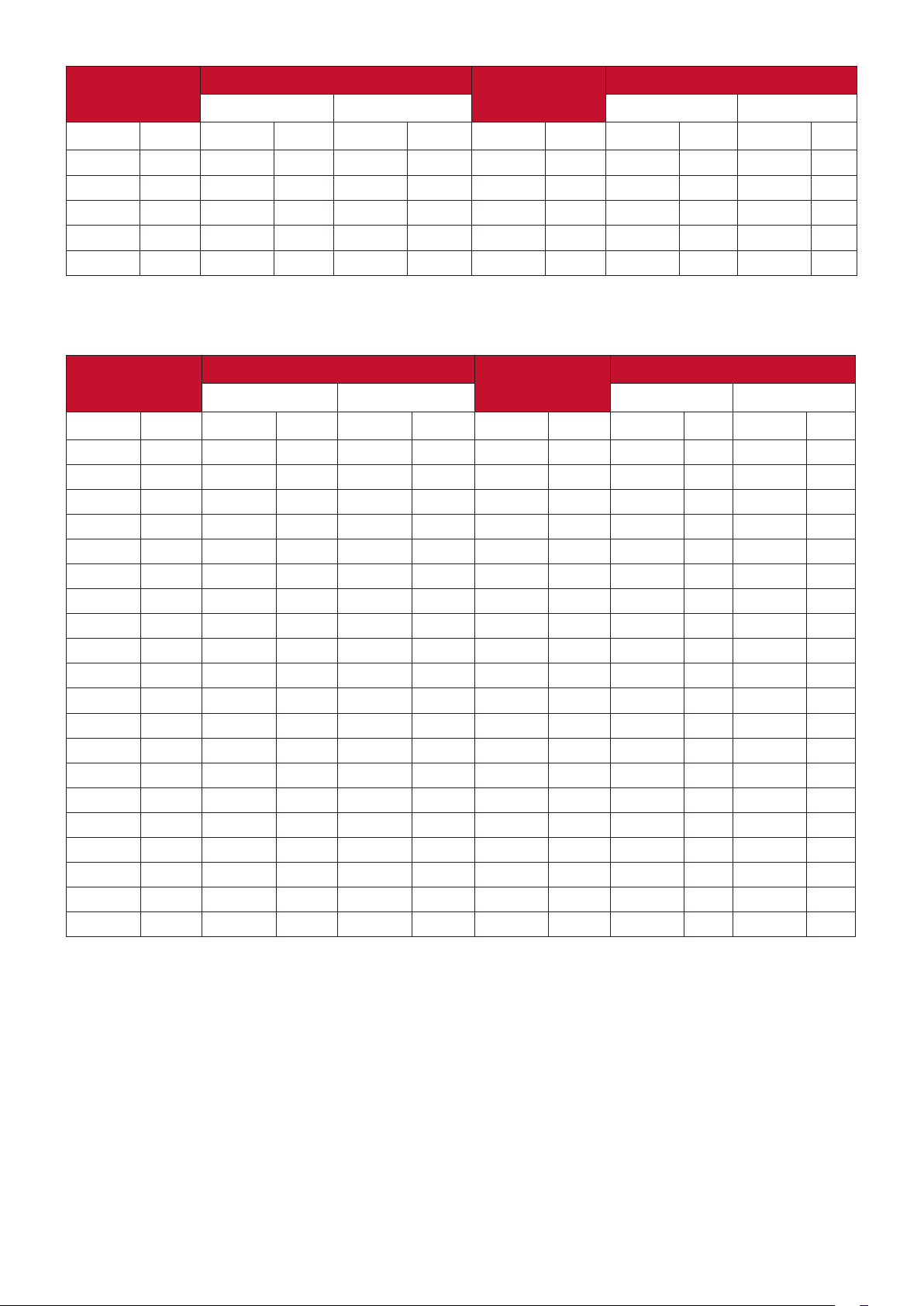
(a) スクリー
(b) 投写距離 (c) 画像の
(d) 縦オフセット
ンサイズ
最小 最大 最小 最大
高さ
インチ mm インチ mm インチ mm インチ mm インチ mm インチ mm
180 4572 218 5538 283 7200 108 2743 8.1 205.7 8.1 206
190 4826 230 5846 299 7600 114 2896 8.6 217.2 8.6 217
200 5080 242 6154 315 8000 120 3048 9.0 228.6 9.0 229
250 6350 303 7692 394 10000 150 3810 11.3 285.8 11.3 286
300 7620 363 9231 472 12000 180 4572 13.5 342.9 13.5 343
16:10 スクリーンの 4:3 画像
(a) スクリー
ンサイズ
(b) 投写距離 (c) 画像の
最小 最大 最小 最大
高さ
(d) 縦オフセット
インチ mm インチ mm インチ mm インチ mm インチ mm インチ mm
30 762 32 815 42 1060 16 404 1.2 30 1.2 30
40 1016 43 1087 56 1413 21 538 1.6 40 1.6 40
50 1270 54 1359 70 1767 26 673 2.0 50 2.0 50
60 1524 64 1631 83 2120 32 808 2.4 61 2.4 61
70 1778 75 1903 97 2473 37 942 2.8 71 2.8 71
80 2032 86 2174 111 2827 42 1077 3.2 81 3.2 81
90 2286 96 2446 125 3180 48 1212 3.6 91 3.6 91
100 2540 107 2718 139 3533 53 1346 4.0 101 4.0 101
110 2794 118 2990 153 3887 58 1481 4.4 111 4.4 111
120 3048 128 3262 167 4240 64 1615 4.8 121 4.8 121
130 3302 139 3533 181 4593 69 1750 5.2 131 5.2 131
140 3556 150 3805 195 4947 74 1885 5.6 141 5.6 141
150 3810 161 4077 209 5300 79 2019 6.0 151 6.0 151
160 4064 171 4349 223 5653 85 2154 6.4 162 6.4 162
170 4318 182 4621 236 6007 90 2289 6.8 172 6.8 172
180 4572 193 4892 250 6360 95 2423 7.2 182 7.2 182
190 4826 203 5164 264 6713 101 2558 7.6 192 7.6 192
200 5080 214 5436 278 7067 106 2692 7.9 202 7.9 202
250 6350 268 6795 348 8833 132 3365 9.9 252 9.9 252
300 7620 321 8154 417 10600 159 4039 11.9 303 11.9 303
注: 光学部品の偏差のため、これらの数字には 3% の公差があります。本機を
完全に取り付ける前に、投写サイズと距離を実際にテストしてみることを
お勧めします。
17
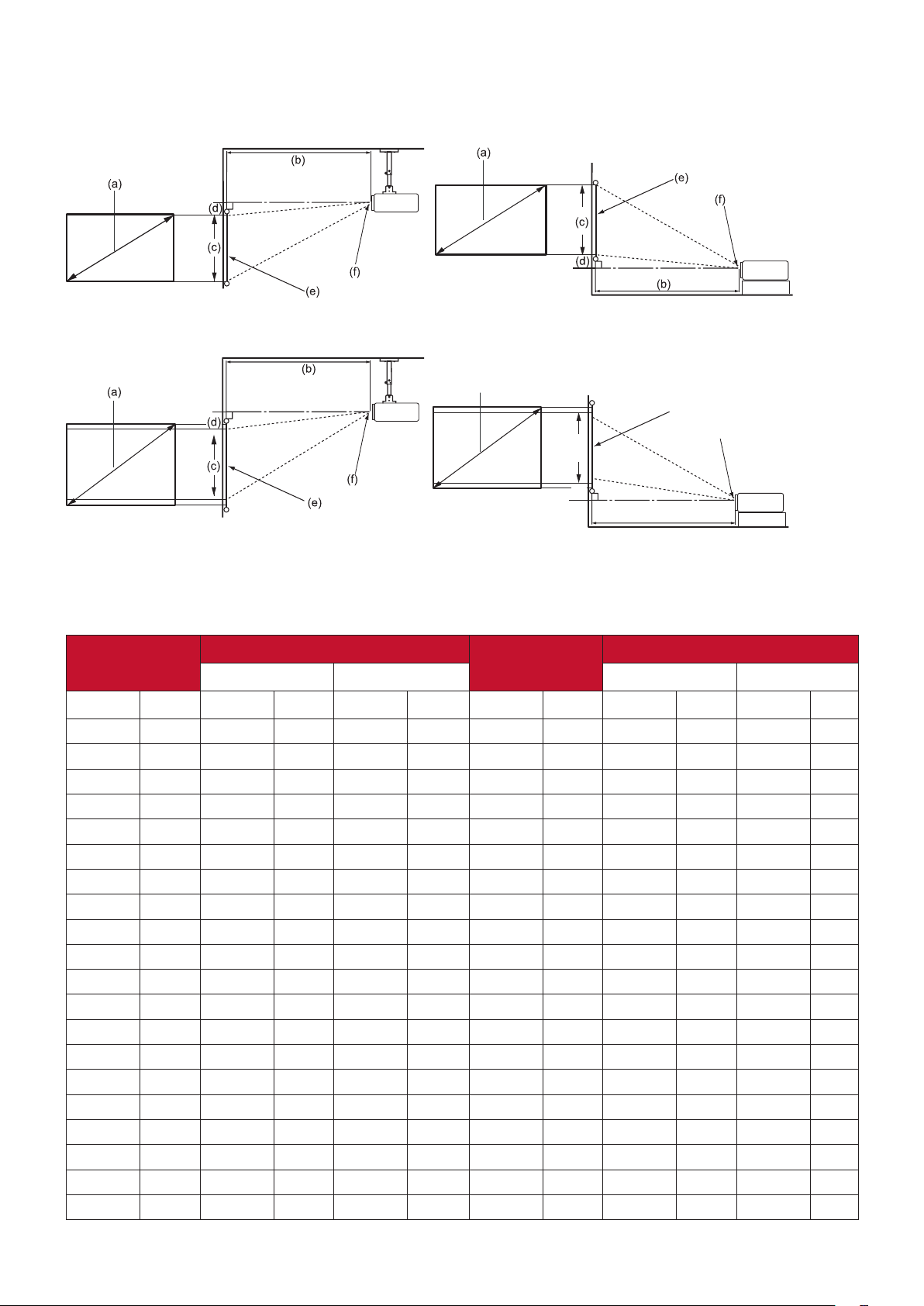
PG707W
(a)
• 16:10 スクリーンに 16:10 の画像
• 4:3 スクリーンに 16:10 の画像
(e)
(c)
(d)
(b)
(f)
注: (e) = スクリーン / (f) = レンズの中心
16:10 スクリーンに 16:10 の画像
(a) スクリー
ンサイズ
(b) 投写距離 (c) 画像の
最小 最大 最小 最大
高さ
(d) 縦オフセット
インチ mm インチ mm インチ mm インチ mm インチ mm インチ mm
30 762 31 779 40 1013 16 404 1.6 40.4 1.6 40
40 1016 41 1039 53 1351 21 538 2.1 53.8 2.1 54
50 1270 51 1299 66 1689 26 673 2.6 67.3 2.6 67
60 1524 61 1559 80 2026 32 808 3.2 80.8 3.2 81
70 1778 72 1818 93 2364 37 942 3.7 94.2 3.7 94
80 2032 82 2078 106 2702 42 1077 4.2 107.7 4.2 108
90 2286 92 2338 120 3039 48 1212 4.8 121.2 4.8 121
100 2540 102 2598 133 3377 53 1346 5.3 134.6 5.3 135
110 2794 112 2857 146 3715 58 1481 5.8 148.1 5.8 148
120 3048 123 3117 160 4052 64 1615 6.4 161.5 6.4 162
130 3302 133 3377 173 4390 69 1750 6.9 175.0 6.9 175
140 3556 143 3637 186 4728 74 1885 7.4 188.5 7.4 188
150 3810 153 3897 199 5066 79 2019 7.9 201.9 7.9 202
160 4064 164 4156 213 5403 85 2154 8.5 215.4 8.5 215
170 4318 174 4416 226 5741 90 2289 9.0 228.9 9.0 229
180 4572 184 4676 239 6079 95 2423 9.5 242.3 9.5 242
190 4826 194 4936 253 6416 101 2558 10.1 255.8 10.1 256
200 5080 205 5195 266 6754 106 2692 10.6 269.2 10.6 269
250 6350 256 6494 332 8443 132 3365 13.2 336.5 13.2 337
300 7620 307 7793 399 10131 159 4039 15.9 403.9 15.9 404
18
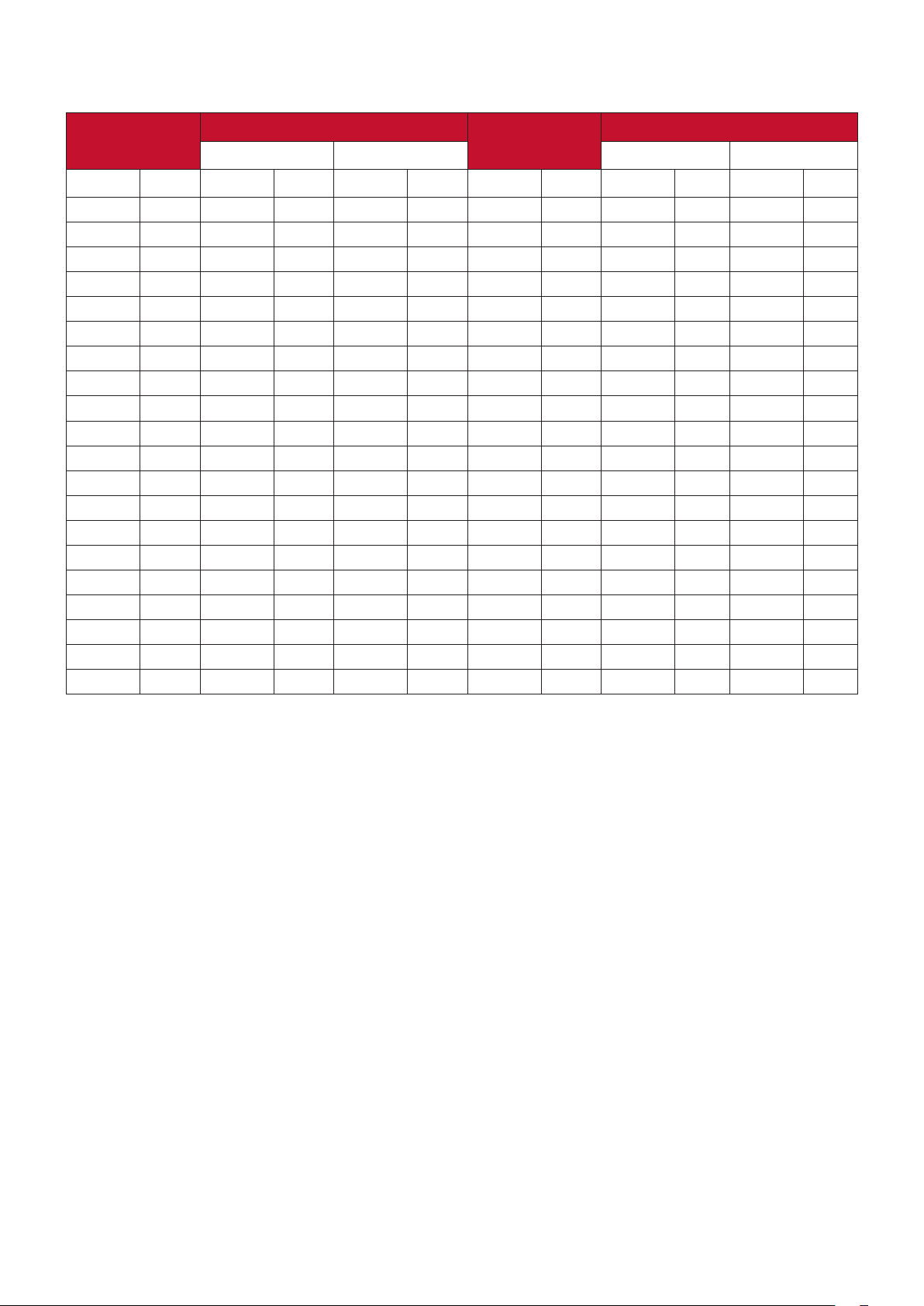
4:3 スクリーンに 16:10 の画像
(a) スクリー
ンサイズ
(b) 投写距離 (c) 画像の
最小 最大 最小 最大
高さ
(d) 縦オフセット
インチ mm インチ mm インチ mm インチ mm インチ mm インチ mm
30 762 29 735 38 956 15 381 1.5 38 1.5 38
40 1016 39 980 50 1274 20 508 2.0 51 2.0 51
50 1270 48 1225 63 1593 25 635 2.5 64 2.5 64
60 1524 58 1470 75 1912 30 762 3.0 76 3.0 76
70 1778 68 1715 88 2230 35 889 3.5 89 3.5 89
80 2032 77 1961 100 2549 40 1016 4.0 102 4.0 102
90 2286 87 2206 113 2867 45 1143 4.5 114 4.5 114
100 2540 96 2451 125 3186 50 1270 5.0 127 5.0 127
110 2794 106 2696 138 3504 55 1397 5.5 140 5.5 140
120 3048 116 2941 151 3823 60 1524 6.0 152 6.0 152
130 3302 125 3186 163 4142 65 1651 6.5 165 6.5 165
140 3556 135 3431 176 4460 70 1778 7.0 178 7.0 178
150 3810 145 3676 188 4779 75 1905 7.5 191 7.5 191
160 4064 154 3921 201 5097 80 2032 8.0 203 8.0 203
170 4318 164 4166 213 5416 85 2159 8.5 216 8.5 216
180 4572 174 4411 226 5735 90 2286 9.0 229 9.0 229
190 4826 183 4656 238 6053 95 2413 9.5 241 9.5 241
200 5080 193 4901 251 6372 100 2540 10.0 254 10.0 254
250 6350 241 6127 314 7965 125 3175 12.5 318 12.5 318
300 7620 289 7352 376 9558 150 3810 15.0 381 15.0 381
注: 光学部品の偏差のため、これらの数字には 3% の公差があります。本機を
完全に取り付ける前に、投写サイズと距離を実際にテストしてみることを
お勧めします。
19
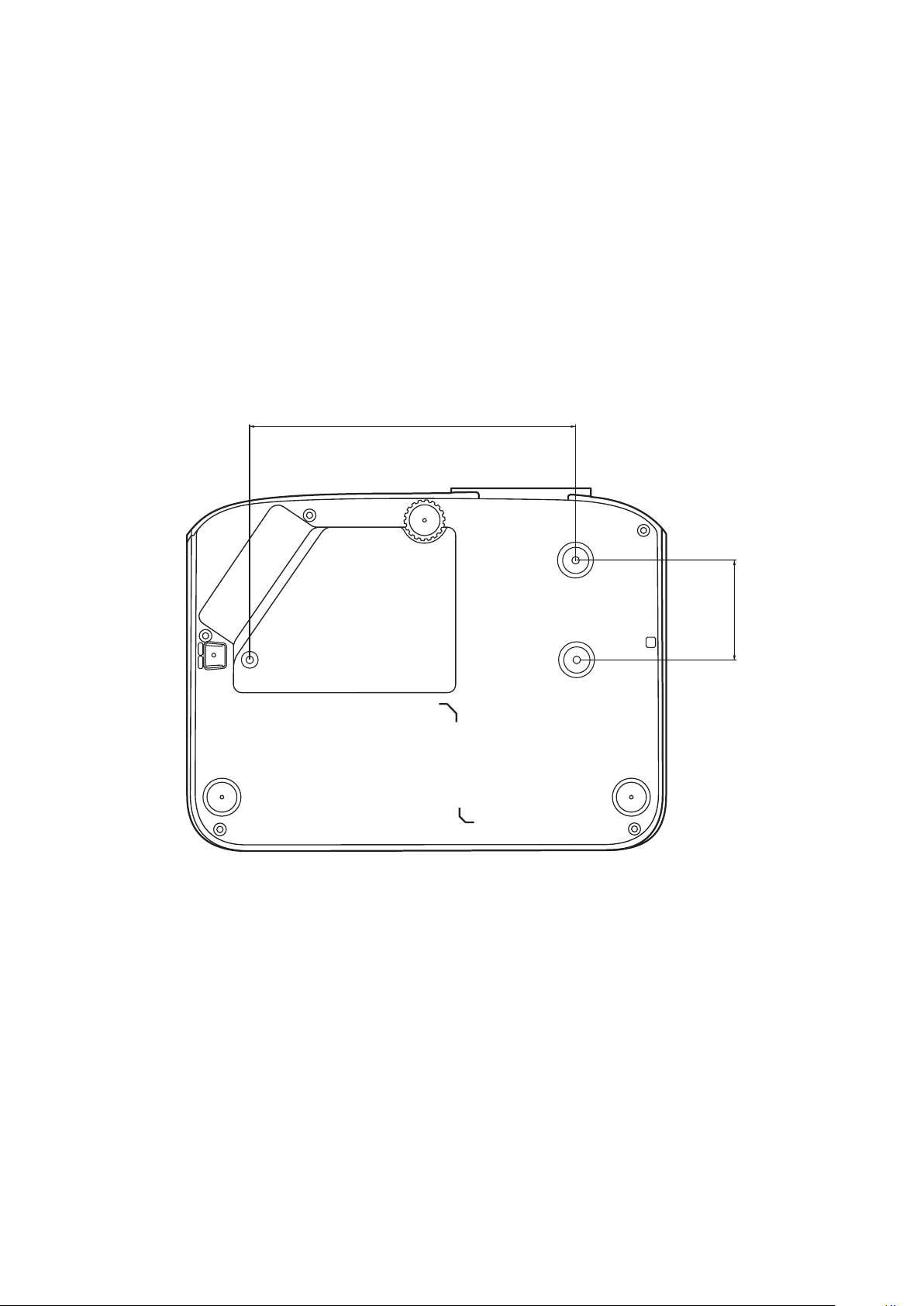
プロジェクターの取り付け
注: サードパーティの取り付けキットをご使用になる場合は、正しいサイズの
ネジをお使いください。ネジサイズは取り付けプレートの厚さによって決
まります。
1. 最も安全に設置するためには、ViewSonic® 製壁または天井取り付けキット
をお使いください。
2. 本機を取り付けるためのネジは、次の仕様を満たしている必要がありま
す。
• ネジタイプ:M4 x 8 mm
• ネジの最大長:8 mm
199
注:
• 本機を熱源の近くに設置しないでください。
• 天井と床の間は 10 cm 程度の隙間を確保してください。
61
2020

不正使用の禁止
本機には盗難、不正使用、誤設定を防止するための機能がいくつか搭載され
ています。
セキュリティスロットの使い方
本機を盗難から守るために、本機を動かないものに固定するセキュリティス
ロットをお使いください。
以下に、製品ロック用セキュリティスロットの設定例を紹介します。
注: 本機を天井に取り付けてある場合、セキュリティスロットは安全のための
固定機能として使用することができます。
21
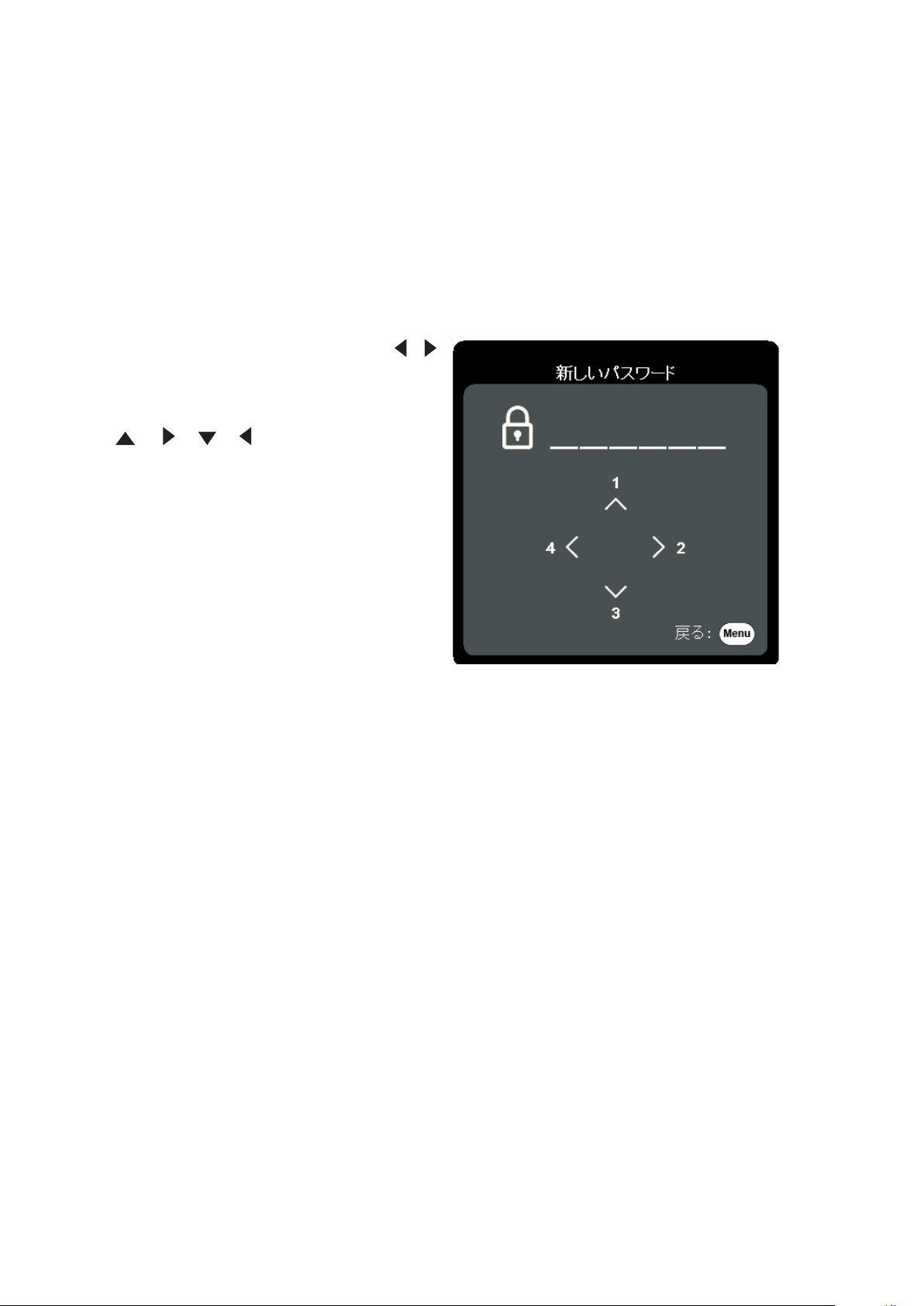
パスワード機能を使う
不正アクセスや不正使用を防止するために、本機にはパスワードオプション
が搭載されています。パスワードはオン スクリーン ディスプレイ (OSD) メ
ニューで設定します。
注: パスワードは書き留めておいて、安全な場所に保管しておいてください。
パスワードの設定
1. Menu を押して OSD メニューを開き、システム > セキュリティ設定 > Enter
を押します。
2. 電源ロックをハイライトし、 /
を使ってオンを選択します。
3. 右図に示す通り、4 つの矢印キー
( 、 、 、 )はそれぞれ 4 つ
の数字(1、2、3、4)を示してい
ます。矢印キーを使って 6 桁のパ
スワードを設定してください。
4. 新しいパスワードを再度入力して新しいパスワードを確認してください。
パスワードの設定が完了すると、オン スクリーン ディスプレイ (OSD) メ
ニューはセキュリティ設定ページに戻ります。
5. Exit を押して OSD メニューを閉じます。
注: パスワードを設定した後は、本機を起動する度に正しいパスワードを入力
する必要があります。
2222

パスワードの変更
1. Menu を押して OSD メニューを開き、システム > セキュリティ設定 >
パスワードの変更を選択します。
2. Enter を押すと、「現在のパスワード」というメッセージが表示されま
す。
3. 古いパスワードを入力してください。
パスワードが正しければ、「新しいパスワード」というメッセージが
表示されます。
パスワードを正しく入力しなければ、5 秒間パスワード エラーメッセ
ージが表示され、続いて「現在のパスワード」というメッセージが
表示されます。入力し直してください。キャンセルする場合は Exit を
押します。
4. 新しいパスワードを入力します。
5. 新しいパスワードを再度入力して新しいパスワードを確認してください。
6. OSD メニューを終了するには、 Exit を押します。
注: 入力した数字は画面上にはアスタリスク (*) で表示されます。
パスワード機能を無効にする
1. Menu を押して OSD メニューを開き、システム > セキュリティ設定 >
電源ロックを選択します。
2. / を押して、オフを選択します。
3. すると「パスワードの入力」というメッセージが表示されます。現在のパ
スワードを入力してください。
パスワードが正しく入力された場合は、電源ロックの欄が「オフ」の
状態でパスワードページに戻ります。
パスワードを正しく入力しなければ、5 秒間パスワード エラーメッセ
ージが表示され、続いて「現在のパスワード」というメッセージが
表示されます。入力し直してください。キャンセルする場合は Exit を
押します。
注: 古いパスワードは、パスワード機能を再度有効にするときに必要ですので
記録しておいてください。
23
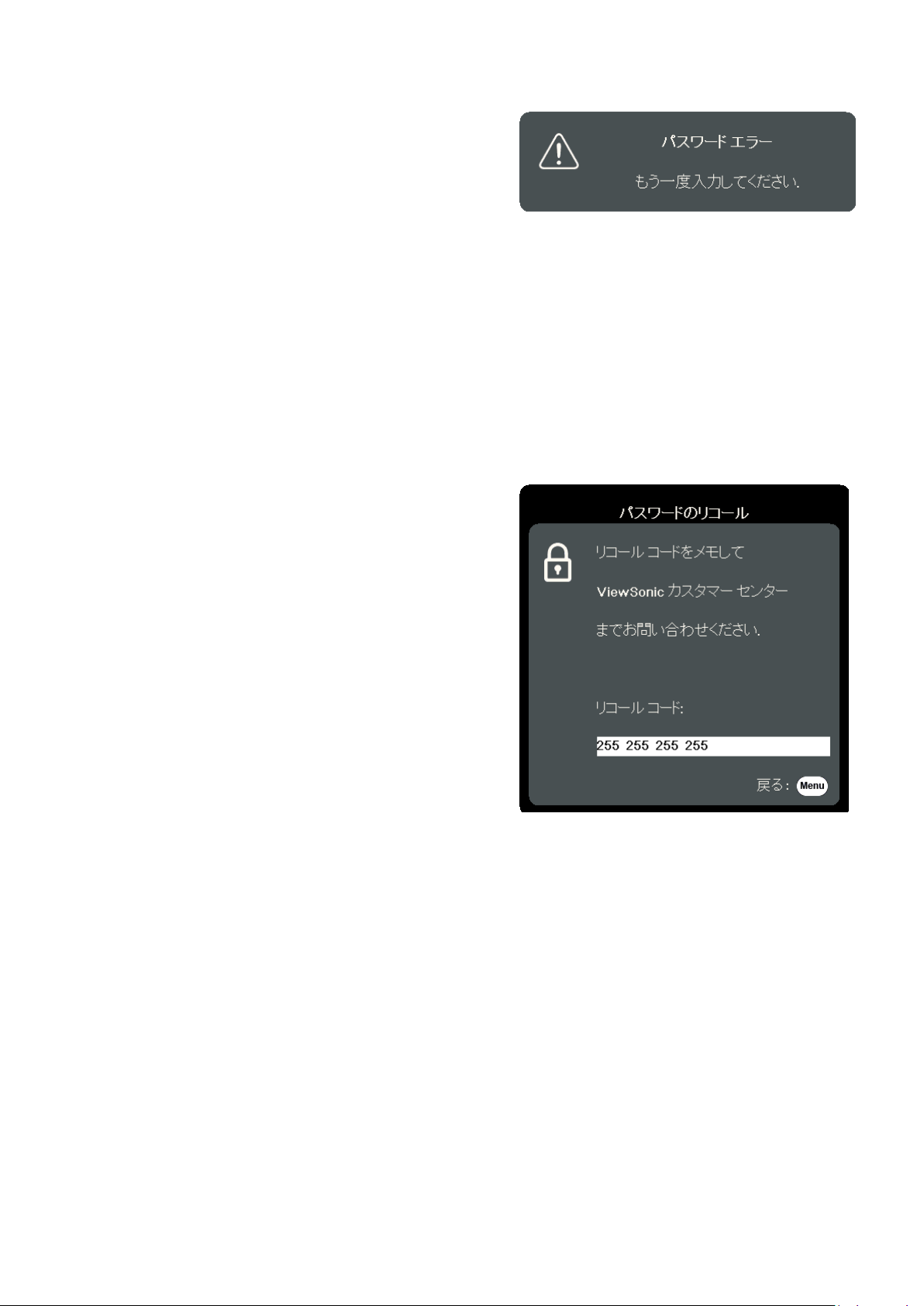
パスワードを忘れた場合
パスワード機能を有効にすると、プロジェ
クターをオンにするたびに 6 桁のパスワー
ドを入力するよう要求されます。間違った
パスワードを入力すると、右図のようなパ
スワードエラーメッセージが 5 秒間表示さ
れ、次に「パスワードの入力」というメッ
セージが表示されます。
やり直すことができます。パスワードを忘れた場合は、「パスワード呼び出
し手順」を行ってください。
注: パスワード入力を続けて 5 回間違えると、本機は間もなく自動的にシャッ
トダウンします。
パスワード呼び出し手順
1. 「現在のパスワード」というメッセージ
が表示されたら、3 秒間 Auto Sync を押
し続けてください。スクリーン上にコー
ド化された番号が表示されます。
2. 番号を書き留めて、プロジェクターをオ
フにしてください。
3. 番号をデコードするには、お近くのサー
ビスセンターにお問い合わせください。
お客様がこのプロジェクターを使用でき
る正当なユーザーであることを確認する
ために、購入を証明する文書の提示を求
められる場合があります。
24
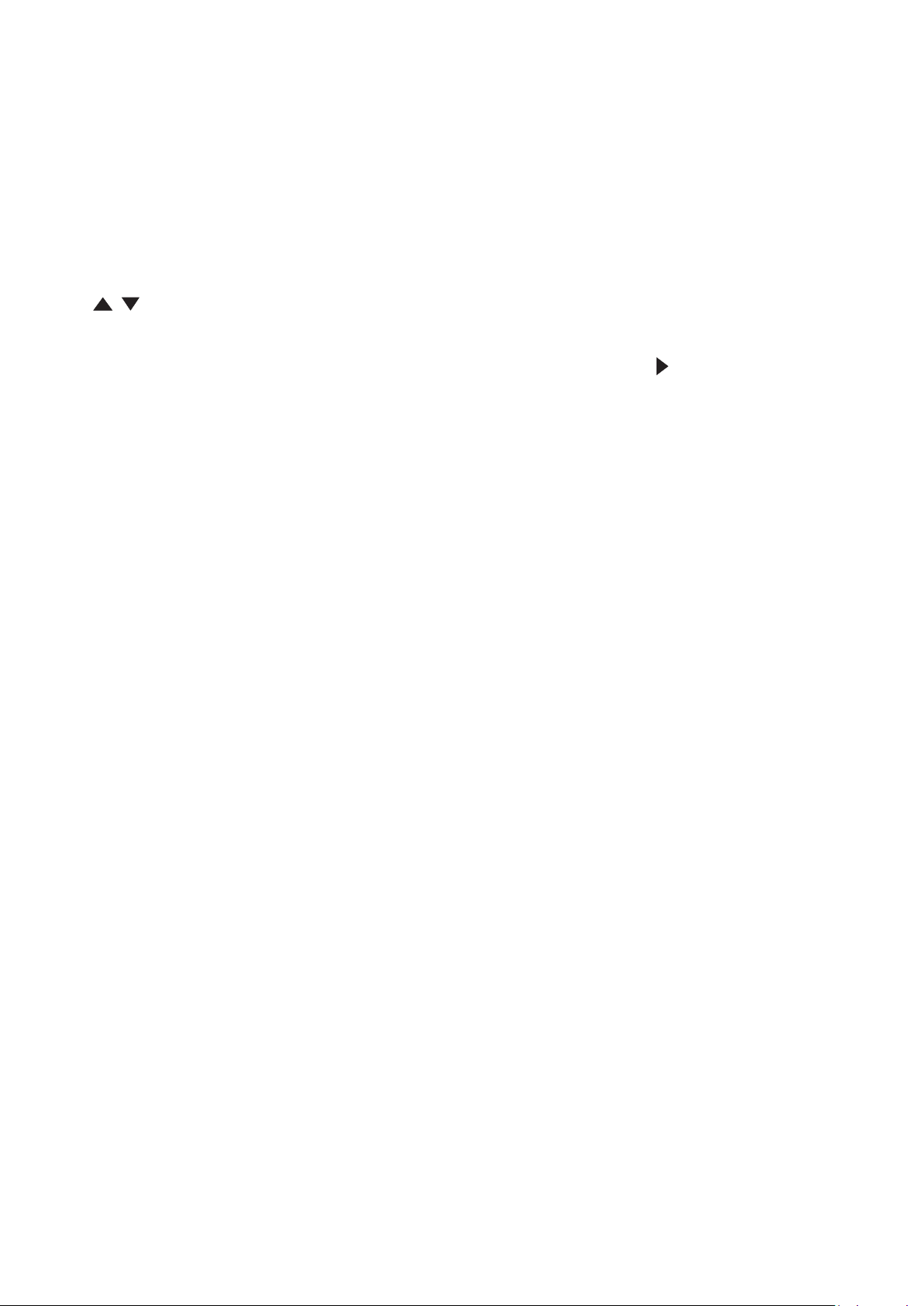
コントロールキーをロックする
プロジェクターのコントロールキーをロックしておくと、(例えばお子様に
よって)本機の設定が誤って変更されるのを防止することができます。
注: パネル キー ロックがオンになっているときには、本機のコントロールキーは
電源を除き、どれも作動しません。
1. Menu を押して OSD メニューを開き、システム > パネル キー ロックを選択
します。
2. / を押してオンを選択します。
3. はいを選択して、Enter を押して確定します。
4. パネルキー ロックを解除するには、プロジェクターの を 3 秒間押し
ます。
注: リモコンを使ってシステム > パネル キー ロックメニューに入り、オフを選
択します。
25
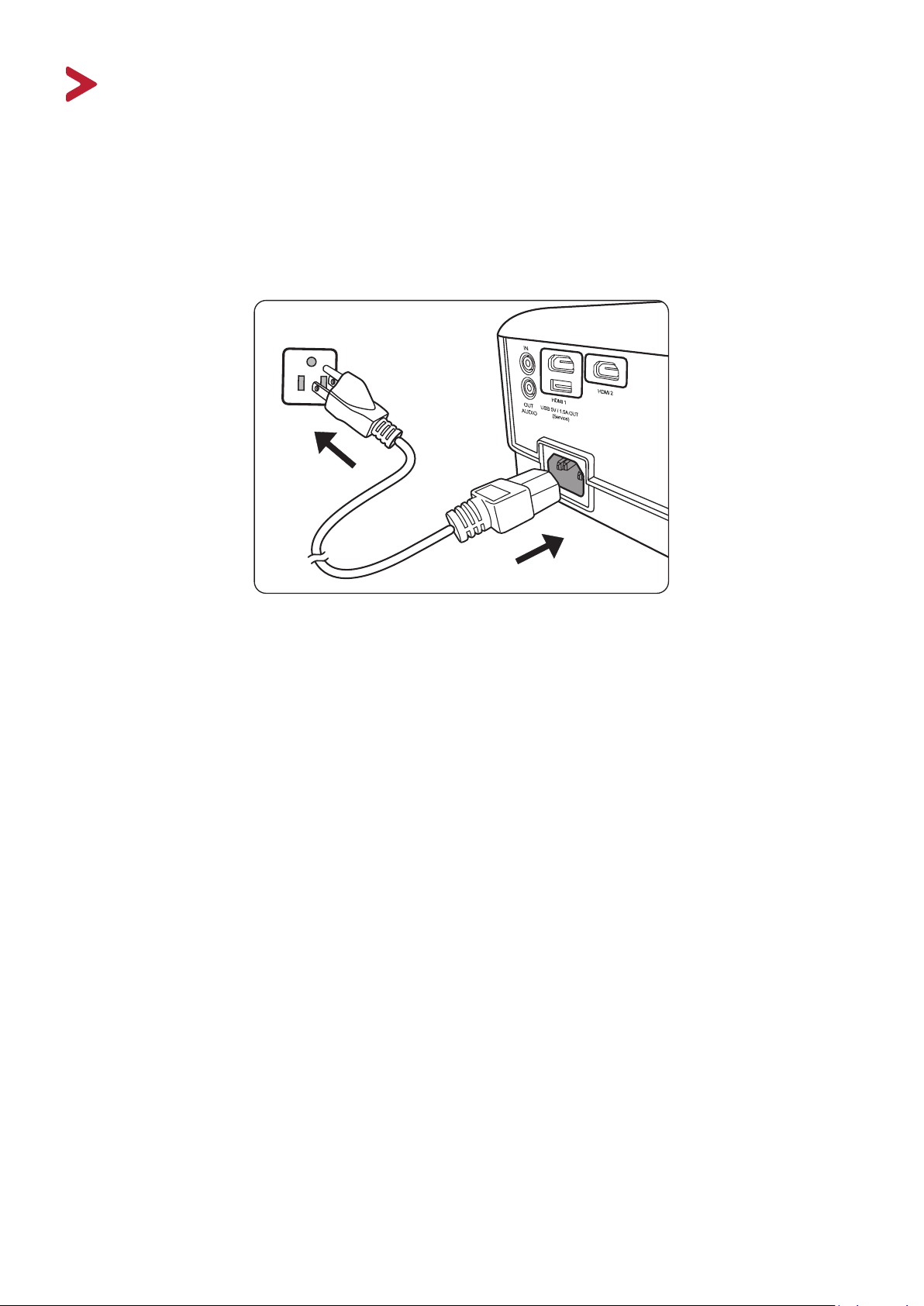
接続
ここでは、本機と他の装置の接続方法について説明します。
電源に繋ぐ
1. 本機の背面にある AC IN ジャックに電源コードを接続します。
2. 電源コードのプラグをコンセントに差し込みます。
注: 本体を取り付ける際は、プラグが外してあるデバイスを固定配線に接続する
か、または本体の近くにあり容易に手の届く場所にあるコンセントに接続して
ください。本体操作時にエラーが発生した場合は、コンセントから抜いたデバ
イスを操作して電源をオフにするか、電源プラグをコンセントから抜いてくだ
さい。
26
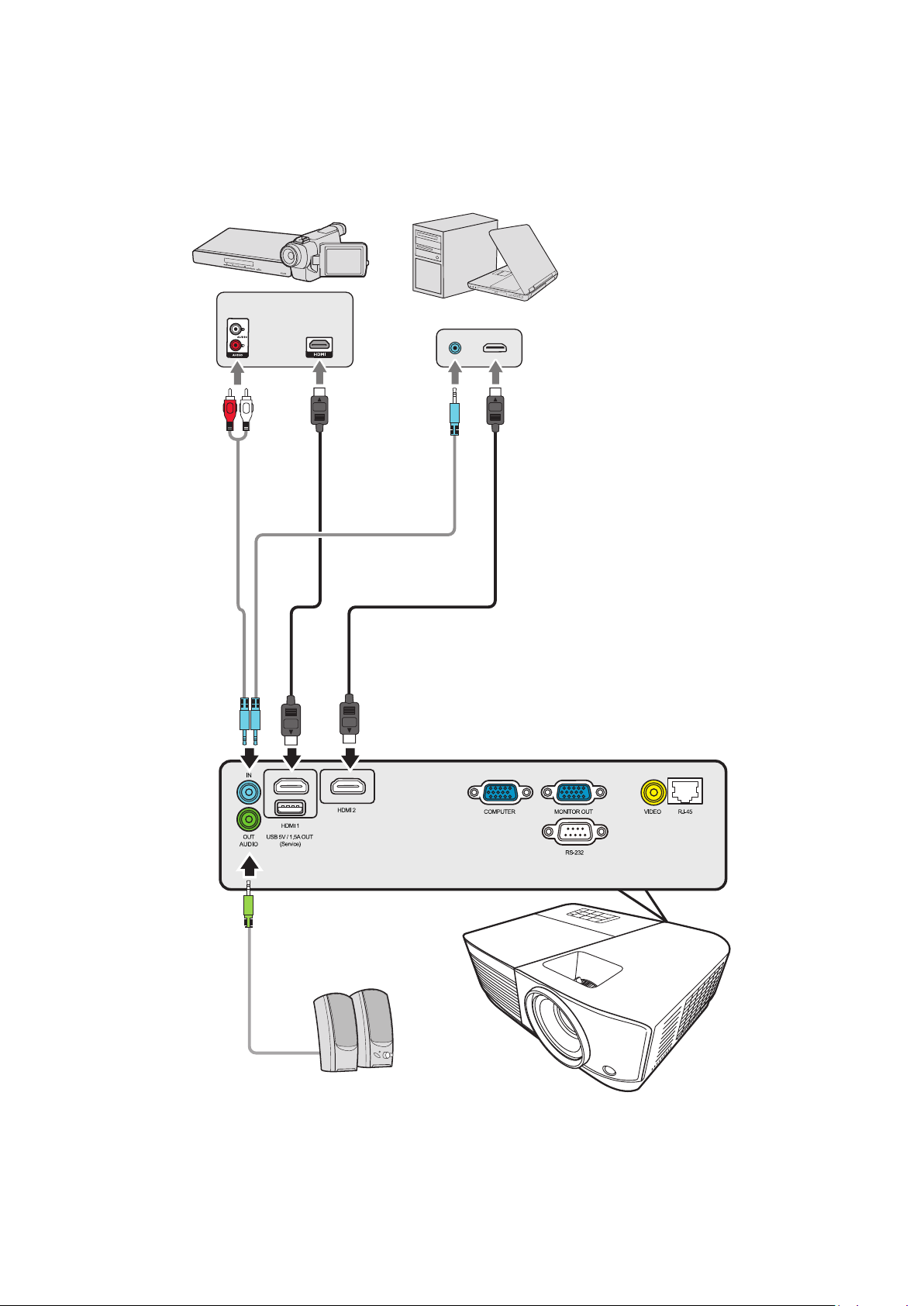
ビデオ入力源への接続
HDMI 接続
HDMI ケーブルをビデオ機器の HDMI ポートに接続します。ケーブルのもう
片端を本機の HDMI 1 または HDMI 2 ポートに接続します。
27
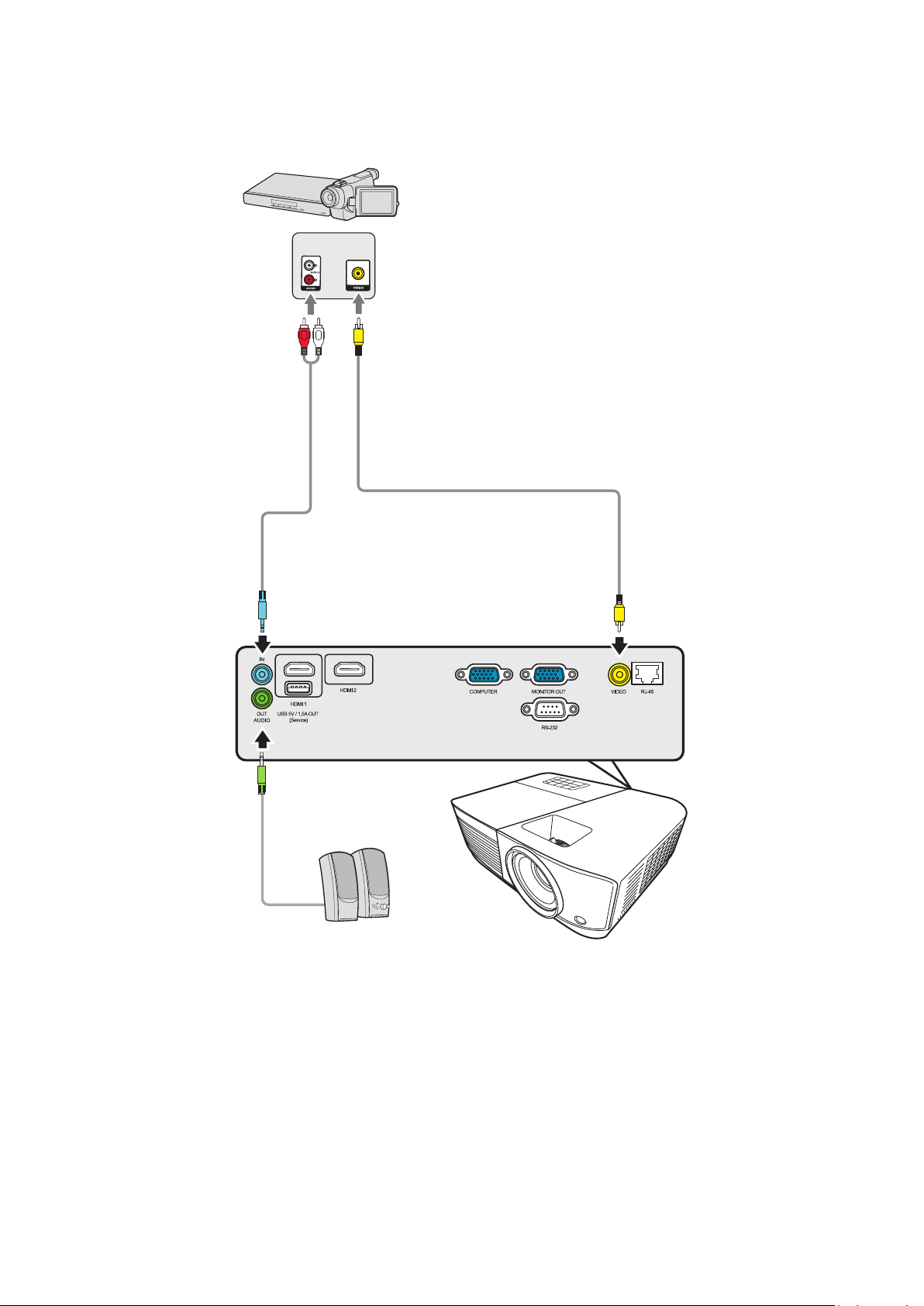
コンポジット ビデオ接続
ビデオケーブルをビデオ機器のビデオポートに接続します。ケーブルのもう
片端を本体の VIDEO ポートに接続します。
28
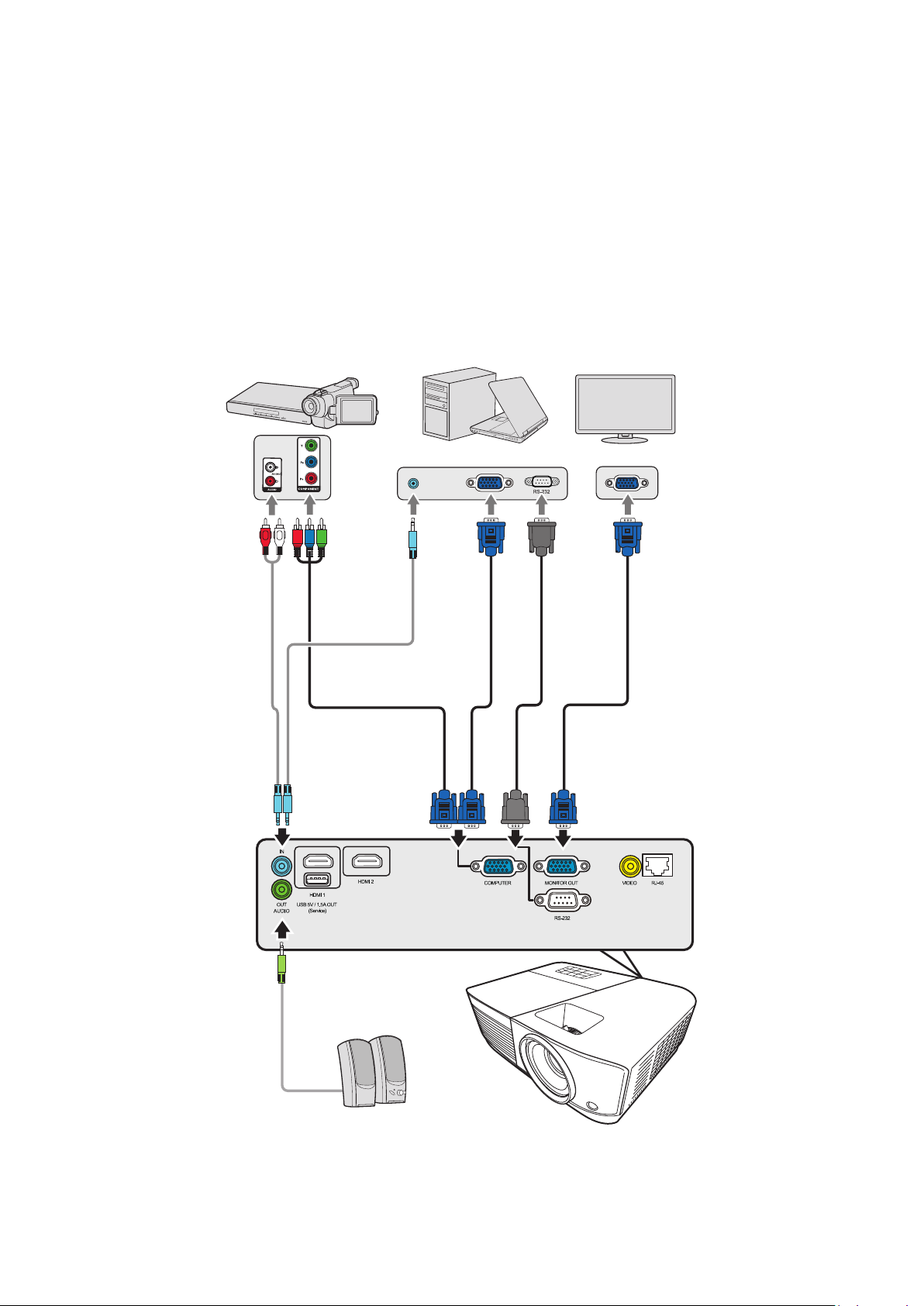
コンピューター入力源への接続
VGA 接続
VGA ケーブルをコンピューターの VGA ポートに接続します。ケーブルのも
う片端を本体の COMPUTER IN ポートに接続します。
注: 一部のノートブックでは、本機に接続したとき外付けディスプレイは自動的に
はオンになりません。ノートブックの投写設定を調整する必要があります。
VGA 出力接続
VGA 接続を確立した後は、VGA ケーブルをモニターの VGA ポートに接続し
ます。ケーブルのもう片端を本体の MONITOR OUT ポートに接続します。
29
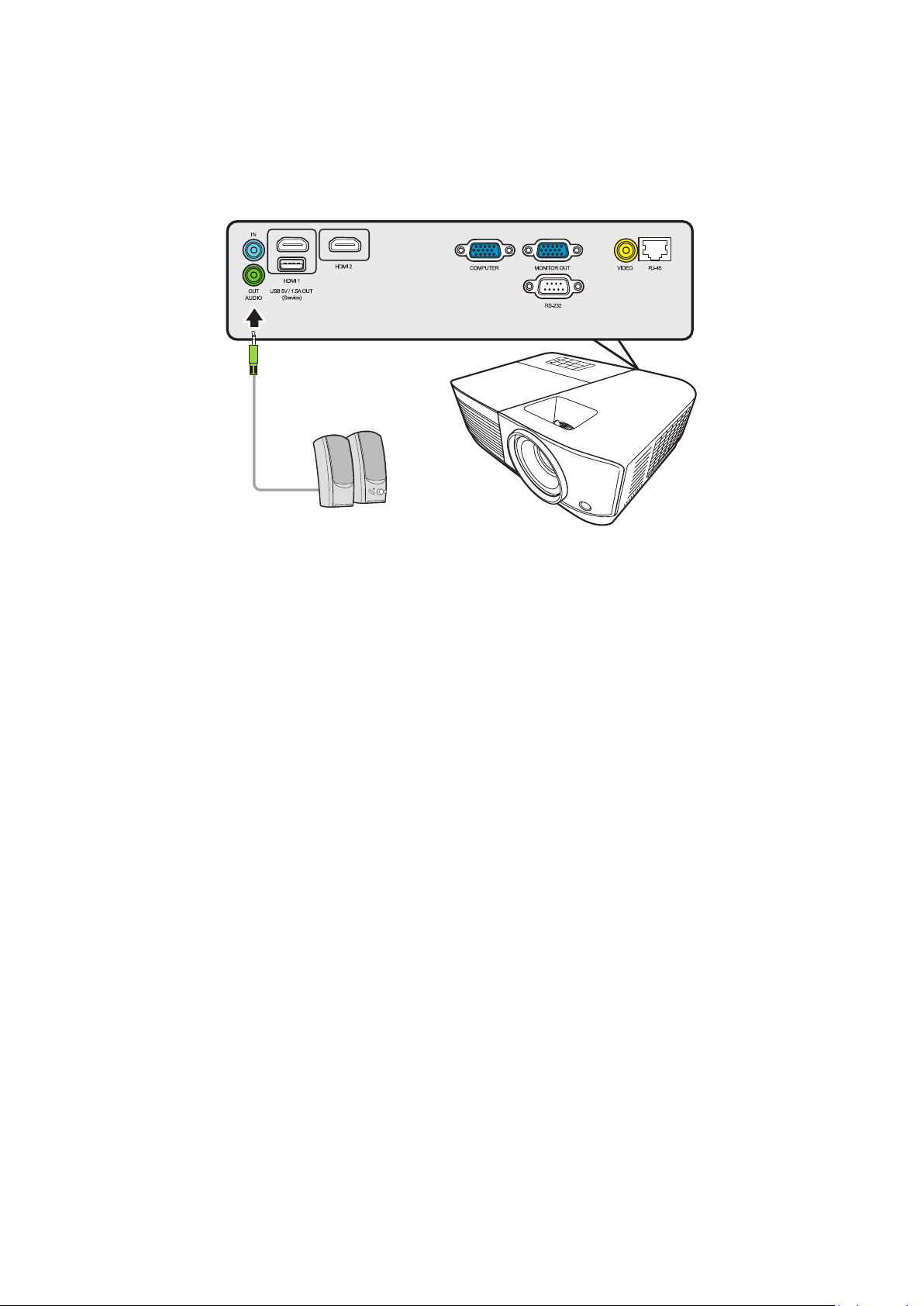
オーディオ接続
本機にはスピーカーが搭載されていますが、外部スピーカーを本機の
AUDIO OUT ポートに接続することもできます。
注: オーディオ出力は、本機の音量とミュート設定で制御します。
30

操作
プロジェクターの電源をオン/オフにする
プロジェクターの起動
1. 本機の電源を入れるには、電源ボタンを押します。
2. 光源が点灯し、「電 源オン/オフ音」が 鳴ります。
3. 本機がオンになると、電源インジケーターが緑色に点 灯します。
注:
• 本機が前回使用したときから完全に冷め切っていない場合は、ランプに電力
が供給されるまで約 90 秒間冷却ファンが作動します。
• ランプの寿命を延長するには、本機の電源を入れた後は 5 分間待ってから電
源を切ってください。
4. ノートブックなど、接続した装置をオンにすると、本機が起動して入力の検出
を開始します。
注: 本機が入力源を検出すると、ソース選択バーが表示されます。入力源が検出
されない場合は、「信号なし」というメッセージが表示されます。
初回アクティベーション
初めて本機を起動する場合は、画面の指示に従って OSD 言語を選択してく
ださい。
31

プロジェクターをシャットダウンする
1. 電源または Off ボタンを押すと、電源または Off ボタンを再度押すよう促す確
認メッセージが表示されます。また、他のボタンをどれでも押すと操作がキャ
ンセルされます。
注: 最初に押してから数秒以内に応答しなければ、メッセージは自動的に消え
ます。
2. 冷却処理が完了したら、「電 源オン/オフ音 」が 鳴ります。
3. 長時間本機を使用しない場合は、コンセントから電源コードを抜いてくだ
さい。
注:
• ランプを保護するため、冷却処理中は本機はコマンドに反応しません。
• 本機のシャットダウンが完了するまでは、電源コードを抜かないでください。
32

入力源の選択
本機には同時に複数の装置を接続することができます。ただし一度に表示で
きる装置は 1 台です。
本機に自動的に入力源を検出させるには、システムメニューで
クイック自動検索機能がオンになっているか確認してください。
また、入力源を使用すると、リモコンのソース選択ボタン 1 つを押して信号
を手動で選択したり、使用可能な入力信号を切り替えることもできます。
入力源を手動で選択するには、次の手順に従ってください。
1. Source を押すと、ソース選択メニューが表示されます。
2. 任意の信号が選択されるまで / を 押 し 、次 に Enter を押します。
3. 信号が検出されたら、選択したソース情報が画面に数秒間表示されます。
注: 本機に複数のデバイスが接続されている場合は、ステップ 1-2 を繰り返 すと別
の信号を検出することができます。
33

投写画像の調整
高さと投写角度の調整
本機には高さ調整用脚が 1 個付いています。高さ調整用脚を調節すると、本
機の高さと縦投写角度も変わります。投写画像の位置を調整するためには、
高さ調整用脚をゆっくりと調整します。
画像の自動調整
場合によっては、画質を最適化する必要が生じることもあります。これを実
行するには、リモコンの Auto Sync を押します。組み込みのインテリジェン
ト自動調整機能により周波数およびクロックの値が再調整され、5 秒以内に
最適な画質が得られます。
完了したら、現在の入力源情報が左隅に 3 秒間表示されます。
注: この機能は PC D-Sub 入力信号(アナログ RGB/COMPUTER IN)が選択されてい
る場合にしか使用できません。
画像サイズと明瞭さの微調整
投写されたイメージのサイズを調整するには、ズームリングを使用します。
画像の明瞭さを調整するには、フォーカスリングを使用します。
34

台形補正
台形補正とは、まっすぐに投写されなかったために、投写画像の上部または
下部のいずれかが明らかに長くなってしまう状態のことです。
これを修正するには、本機の高さを調整するほか、次のいずれかを行うこと
もできます。
1. プロジェクターまたはリモコンの台形補正キーを使って台形補正ページを表
示します。
2. 台形補正ページが表示されたら、 を押して画像上部の台形歪みが補正さ
れます。 を押すと、画像の下部の台形歪みが補正されます。 を 押 す と 、画
像の右側の台形歪みが補正されます。 を押すと、画像の左側の台形歪みが
補正されます。
35

4 隅の調整
すべての辺が均等でない画像の形状とサイズを手動で調整することができ
ます。
1. コーナー調整ページを開くには、次のいずれかの方法があります:
• Enter を押します。
• OSD メニューを開き、表示 > コーナー調整メニューを選択して Enter を押し
ます。
2. / / / を使って調整したい角を選択し、Enter を押します。
3. / を押して用途に応じた調整方法を選択し、Enter を押します。
4. スクリーンに示されたとおり(45度に調整するには / 、90度に調整するに
は / / / )、 / / / を押すと形状とサイズが調整されます。Menu また
は Exit を押すと、前のステップに戻ります。Enter を 2 秒間長押しすると、選択
したい角の設定がリセットされます。
注:
• 台形補正を行うと、コーナー調整設 定がリセットされます。
• コーナー調整設定を調整した後は、アスペクト比またはタイミングが使用でき
なくなる場合があります。その場合は、4 隅全部の設定をリセットしてください。
画像を隠す
プロジェクターかリモコンの Blank を押すとスクリーンの画像が消えるた
め、聴衆の関心をすべて講演者に向けることができます。プロジェクターま
たはリモコンのキーをどれでも押すと、画像を再開することができます。
注 意: 投写中に投写レンズを他の物体で覆わないでください。その物体が過熱し
変形したり、火災の原因となり危険です。
36

LAN 環境でプロジェクターを操作する
このプロジェクターは、Crestron® ソフトウェアに対応しています。LAN 制
御設定メニューの正しい設定を使うと、コンピューターとプロジェクターが
同じ LAN に接続されてる場合は、ウェブブラウザでコンピューターからプ
ロジェクターを管理することができます。
LAN 制御設定の構成
• DHCP 環境の場合:
1. RJ45 ケーブ ル でプロ ジェクター の RJ45 LAN 入 力ジャックと RJ45 ポ ートを接 続
してくださ い 。
2. OSD メニューを開き、詳細 > LAN コントロー ル 設 定 メニューを選択してくだ
さい。Enter を押 すと LAN コ ントロー ル 設 定 ぺージが表示されます。または、
Network を押すと直接 LAN コ ントロー ル 設 定 メニューを開くことができます。
3. LAN 設定を選択し、 / を押して DHCP オンを選択してください。
4. を押して適用を選択し、次に Enter を押してください。
5. 15 - 20 秒ほどお待ちになると、LAN 設定ページが再度開きます。すると
プ ロジェクター の IP アドレ ス 、サブネットマスク、既 定 の ゲ ートウェイ 、
DNS サーバー設定が表示されます。プロジェクター の IP アドレ ス 列に表示され
る IP アドレスを書き留めておいてください。
37

注:
• それでもプ ロジェクター の IP アドレ ス が表示されない場合は、ネットワーク管
理者にお問い合わせください。
• RJ45 ケーブルが正しく接続されていなければ、プ ロジェクター の IP アドレ ス、
サブ ネットマスク、既 定 の ゲ ートウェイ 、DNS サーバー設定は 0.0.0.0 と表示され
ます。ケーブルが正しく接続されており、上記の手順を再度確認してください。
• スタンバイモードでプロジェクターに接続する必要がある場合は、詳細 >
LAN コントロ ー ル 設 定 メニューで LAN コントロ ー ル 待 機 をオンに設 定します。
• 非 DHCP 環境の場合:
1. 上記の 1-2 のステップの手順に従ってください。
2. LAN 設定を選択し、 / を押して静止 IP を選択してください。
3. ITS 管理者からプ ロジェクター の IP アドレ ス 、サブネットマスク、
既 定 の ゲ ートウェイ 、DNS サーバー設定などの情報を取得してください。
4. / を押して調 整した いアイテムを選択し、Enter を押します。
5. / を押してカーソルを動かし、 / を押して値を入力します。
6. 設定を保存するには、Enter を押します。設定を保存しない場合は、Exit を押し
ます。
7. を押して適用を選択し、次に Enter を押してください。
注:
• RJ45 ケーブルが正しく接続されていなければ、プ ロジェクター の IP アドレ ス、
サブ ネットマスク、既 定 の ゲ ートウェイ 、DNS サーバー設定は 0.0.0.0 と表示され
ます。ケーブルが正しく接続されており、上記の手順を再度確認してください。
• プロジェクターをスタンバイモードで接続したい場合は、静止 IP を 選 択 し 、プ
ロジェクター がオン のときにプ ロジェクター の IP アドレ ス 、サブネットマスク、
既 定 の ゲ ートウェイ 、DNS サーバー情報を取得してください。
38

ウェブブラウザからプロジェクターを操作する
プロジェクターの正しい IP アドレスを取得し、プロジェクターをオンまた
はスタンバイモードに設定した後は、同一 LAN に接続されているコンピュ
ーターを使ってプロジェクターを操作することができます。
注:
• Microsoft Internet Explorer を使用する場合は、7.0 以 上の バ ージョンで あること
を確認してください。
• 本書に掲載されるスクリーンショットは参照用であり、実際の仕様とは異なる
場合があります。
• 次のリストの入力長の上限(スペースとその他の句読点キーを含みます)にご
注意ください。
カテゴリー アイテム 入力長 文字の最大数
DHCP/Manual(DHCP/手動) (該当なし)
IP Address(IP アドレス) XXX.XXX.XXX.XXX
Network Settings
( ネ ットワ ー ク
設定)
Email Alert
(電子メール
警告)
Network
( ネ ットワ ー ク)
Password
(パスワード)
SNMP
Email Setting
(電子メール
設定)
SMTP Setting
(SMTP 設定)
Alert Condition
(警告条件)
Subnet Mask
(サブネットマスク)
Gateway( ゲ ートウェイ ) XXX.XXX.XXX.XXX
DNS Server(DNS サーバー) XXX.XXX.XXX.XXX
AMX device discover
(AMX デバイス検出)
Adistrator(管理者) (該当なし)
New Password(新しい パス
ワード)
Confirm Password(パスワー
ドの確認入力)
SysLocation 22
SysName 22
SysContact 22
To(宛先) 40
Cc 40
Subject(件名) 40
From(発信者) 40
Server(サーバー) 30
User Name(ユーザー名) 21
Password(パスワード) 14
Fan Error(ファンエラー) (該当なし)
Lamp Error(ランプエラー) (該当なし)
Over Temperature(過熱) (該当なし)
Submit(送信) (該当なし)
Issue Test Mail(問題テスト
メール)
XXX.XXX.XXX.XXX
(該当なし)
8
8
(該当なし)
注: / > < $ % + \ ʻ “ ” はご使用いただけません。
39

1. ブラウザのアドレスバーにプロジェクターのアドレスを入力し、Enter を押し
ます。
1
ネットワーク コントロールのメインページが表示されます。
2
3
4
5
6
注: Network Settings(ネットワーク設定)、Email Alert(電子メール警告)ページ、
Projector/LAN Firmware Update(プ ロジェクター /LAN ファームウェア更新 )ペ ー
ジにアクセスするには、管理者のパスワードが必要です。デフォルトのパスワ
ー ド は「 0000」で す 。
2. このページでは、AMX と SNMP の設定を調整することができます。AMX device
discover(AMX デバイス検出)行で ON(オン)を選択 すると、同じネットワーク
に接続されている AMX の コントローラによってプロ ジェクターを 検 出 する
ことができます。AMX Device Discovery(AMX デバイス検出)の詳細について
は、AMX の ウェブ サ イトをご 覧 くだ さい (http://www.amx.com/)。
40

3. プ ロジェクター が Simple Mail Transfer Protocol(シンプル メール トランスファ
ー プロトコル、SMTP)をサポートするネットワークに接続されている場合は、
重大な問題が発生した場合、電子メールで警告するよう設定できます。
4. Crestron (e-Control)® ページでは、Crestron e-Control ユーザー インターフェイ
スが表示されます。
5. ファームウェアの更 新
i. ViewSonic ホームページから LAN を 使ってソフトウェア更新ファームウェア
をダウンロードしてください:https://www.viewsonic.com。
ii. プ ロジェクター のファー ムウェアファイルを ネットワーク制 御 サイトにアッ
プロ ードします。
iii. 警告メッセージをお読みになり、更新を確定する場合は「OK」ボタンを押し
ます。
41

注: ダウンロードに失敗した場合は、下記の「USB によるソフトウェア更新ファーム
ウェア」を お 読 みくだ さ い。
A. ViewSonic ホ ームページからソフトウェア更 新ファームウェアをダンロ
ードしてください:https://www.viewsonic.com。
B. USB A ケーブルをプロジェクターとコンピューターに接続します。
C. コンセントに接続した状態でプロジェクターの電源キーと Menu キー
を続けて押します。
D. LED が点滅すると、ダウンロードが再開されます。
v. ソフトウェアプログラムは自動的に起動します。完了するまでお待ちくだ
さい。
vi. 更新が完了したら、「Exit」(終了)をクリックします。
注 意: 更新中はプロジェクターやコンピューターの電源を切らないでください。
6. LAN ファー ムウェアの 更新
i. ViewSonic ホームページから LAN ファームウェアをダンロードしてくだ
さ い:https://www.viewsonic.com。
ii. LAN ファームウェアファイル をネットワーク制御 サイトにアップロードし
ます。
iii. LAN ファームウェアの更新が完了したら、Crestron e-Control® ペ ー ジ で「 Info」
(情報)ボタンを押して LAN ファームウェアの バ ージョン を 確認します。
42

Crestron e-Control® について
1. Crestron e-Control® ページでは、プロジェクターを操作したり、投写画像
を調整したりするための各種仮想キーを使用できます。
i
ii i
/ を押すと
その他のボタ
ンが表示され
ます。
i
i. これらのボタンは、OSD メニューやリモコンのボタンを同じように作動し
ます。
ii. 入力信号を切り替えるには、任意の信号をクリックしてください。
注:
• ソース リストはプロジェクターで使用可能な接続によって異なります。
• プロジェクターのコントロールパネルかリモコンを使って OSD メニューの設定
を変更するときには、ウェブブラウザとプロジェクターがこれらの変更を同期す
るまでしばらく時間がかかります。
2. Tools(ツール)ページでは、このプロジェクターでプロジェクターを管理した
り、LAN 操作の設定を行ったり、リモートネットワーク操作のセキュアアクセス
を設定したりすることができます。
i ii iv
iii
v
vi
43

i. このセクションは、Crestron Control System でのみ使用します。設定につい
ては、Crestron にお問い合わせになるか、取り扱い説明書を参照してくだ
さい。
ii. プロジェクターに名前を付けたり、プロジェクターの場所や担当者を追跡
したりすることができます。
iii. LAN コントロ ー ル 設 定 を調 整することができます。
iv. パスワードを設 定すると、このプロジェクターのリモートネットワーク操作
がパスワードで保護されます。
v. パスワードを設定すると、Tools(ツール)ページへのアクセスがパスワード
で保護されます。
注:
• エラーが生じるため、Tools(ツール)ページではアルファベットと数字のみ入力
してください。
• 調整後は、「Send」(送信)ボタンを押すとデータがプロジェクターに保存され
ます。
vi. 「Exit」( 終了)を押 すと、リモートネットワーク操 作ペ ージ に戻ります。
次のリストの入力長の上限(スペースとその他の句読点キーを含みます)に
ご注意ください。
カテゴリー アイテム 入力長 文字の最大数
Crestron Control
(Crestron コ ントロ ール )
Projector(プロ ジェクター )
Network Configuration
(ネットワークの 設定)
User Password
(ユーザーパスワード)
Admin Password
(管理者パスワード)
IP Address(IP アドレス) 16
IP ID 4
Port( ポ ート) 5
Projector Name(プロ ジェクター 名) 22
Location(設置場所) 22
Assigned To(割り当て先) 22
DHCP (Enabled)(DHCP(有効)) (該当なし)
IP Address(IP アドレス) 15
Subnet Mask(サブネットマスク) 15
Default Gateway(既定のゲートウェイ) 15
DNS Server(DNS サーバー) 15
Enabled(有効) (該当なし)
New Password(新しいパスワード) 15
Confirm(確認) 15
Enabled(有効) (該当なし)
New Password(新しいパスワード) 15
Confirm(確認) 15
44

3. Info(情報)ページには、プロジェクターの情報と状態が表示されます。
「Exit」(終了)を押すと、
リモートネットワーク
操作ページに戻ります。
4. 「Contact IT Help」(IT ヘルプに問い合わせる)を選択すると、画面の右隅
に HELP DESK(ヘルプ デスク)画面が開きます。同じ LAN に接続している
RoomView™ ソフトウェアの管理者/ユーザーにメッセージを配信することがで
きます。
詳細は、http://www.crestron.com と www.crestron.com/getroomview を
ご覧ください。
45

Crestron RoomView
「Edit Room」(編集室)ページで、プロジェクターのオン スクリーン ディ
スプレイ (OSD) メニューに表示される IP Address(IP アドレス)(またはホ
スト名)を入力し、IPID は「02」、予約された Crestron コントロールポート
は「41794」を入力してください。
RoomView™ のユーザーガイドとその他の情報については、次のサイトをご
覧ください。
http://www.crestron.com/products/roomview_connected_embedded_
projectors_devices/resources.asp
PJLink™、SNMP、AMX、Xpanel フォーマットに対応
このプロジェクターは、PJLink™、SNMP V.1、AMX、Xpanel V1.10 に準拠して
います。プロジェクターを操作、管理するには、取り扱い説明書かウェブサ
イトをご覧ください。
46

メニュー機能
ここでは、オンスクリーン ディスプレイ (OSD) メニューとそのオプションに
ついて説明します。
一般的なオンスクリーン ディスプレイ (OSD) メニューの 操作
注: 本書に掲載される OSD のスクリーンショットは参照用であり、実際の仕様とは
異なる場合があります。次の OSD 設定の一部はご使用いただけない場合があ
ります。プ ロジェクターの OSD をご参照ください。
本機には各種調整や設定が行える、オンスクリーン ディスプレイ (OSD) メニ
ューが備わっています。プロジェクターかリモコンの Menu を押すと表示さ
れます。
1. / を押して、メインメニューを選 択します。次に、Enter を押すか、 / を使
ってサブメニュー リストを開きます。
2. / を押してメニューオプションを選択します。次に、Enter を押してそのサブ
メニューを表示します。または、 / を押して設定を調整/選択します。
注: サブメニュー オプションの中には、別のサブメニューもあります。それぞれの
サブメニューを開くには、Enter を押します。設定を調整/選択するには、 /
または / を使います。
47

オン スクリーン ディスプレイ (OSD) メニュー構造
メイン メニュー サブメニュー メニューオプション
表示
縦横比 自動
4:3
16:9
16:10
ネイティブ
台形補正 垂直 -40~40
水平 -40~40
コーナー調整 右上 45°/90
左上 45°/90
右下 45°/90
左下 45°/90
位置 X:-5 ~ 5、Y:-5 ~ 5
位相 0~31
°
°
°
°
水平サイズ -15~15
ズーム 0.8X ~2.0X
オーバー
スキャン
3X Fast Input 非アクティブ
オフ /1/2/3/4/5
アクティブ
4848

メイン メニュー サブメニュー メニューオプション
画像
カラーモード 最大輝度
プレゼンテーション
標準
フォト
ムービー
ユーザー設定 1
ユーザー設定 2
輝度 0~100
コントラスト -50~50
色温度 8000K/6500K/5500K
赤ゲイン 0~100
緑ゲイン 0~100
青ゲイン 0~100
赤オフセット -50~+50
緑オフセット -50~+50
青オフセット -50~+50
詳細設定 色 -50~50
色調 -50~50
シャープネス 0~31
ガンマ 1.8/2.0/2.2/2.35/
2.5/Cubic/sRGB
Brilliantcolor オフ /1/2/3/4/
5/6/7/8/9/10
Noise Reduction 0~31
カラーマネー
ジメント
原色
色相
彩度
カラー設定を
リセット
ゲイン
リセット
キャンセル
49

メイン メニュー サブメニュー メニューオプション
自動電源オン 信号 無効 /VGA/HDMI/ すべて
CEC 無効 / 有効
ダイレクト電源オン 無効 / 有効
スマート エネ
ルギー
スタンバイ設定 VGA ループスルー オフ / オン
クイック電源
オフ
USB A 電源 オン
自動パワーオフ 無効 /10 分 /20 分 /30 分
スリープ タイマー 無効 /30 分 /1 時間 /
2 時間 /3 時間 /4 時間 /
8 時間 /12 時間
省電力 無効 / 有効
オーディオ
パススルー
無効
有効
オフ / オン
基本
オフ
オーディオ設定 ミュート オフ / オン
オーディオ音量 0~20
電源オン / オフ音
プレゼンテー
ション タイ
マー
パターン オフ
タイマー間隔 1~240 分
タイマー表示 常に使用する /1 分 /
タイマーの位置
タイマーのカウント
方法
サウンドによる通知 オフ / オン
カウント開始 / オフ
テストカード
オフ / オン
2 分/3 分 /常に使用しない
左上 / 左下 / 右上 / 右下
減少 / 増加
画面オフタイ
マー
無効 /5 分 /10 分 /15 分 /20 分 /25 分 /30 分
5050

メイン メニュー サブメニュー メニューオプション
基本
詳細
メッセージ オフ
オン
スプラッシュ
スクリーン
3D 設定 3D 同期 自動
黒
青
ViewSonic
オフ
フレームシーケンシャル
フレームパッキング
上‐下
横に並べる
3D 逆同期 無効 / 逆転
3D 設定を保存 はい / いいえ
HDMI 設定 HDMI フォーマット 自動 /RGB/YUV
LAN コントロー
ル設定
HDMI 範囲
LAN 設定 DHCP オン / 静止 IP
プロジェクターの
IP アドレス
サブネットマスク
既定のゲートウェイ
DNS サーバー
LAN コントロール
待機
適用
自動 / 拡張 / ノーマル
オフ / オン
51

メイン メニュー サブメニュー メニューオプション
詳細
光源の設定
クローズドキャ
プション
設定をリセット リセット
光源モード ノーマル /Eco/
光源時間をリセット リセット / キャンセル
光源時間情報 光源使用時間
クローズドキャプ
ション有効
キャプションバー
ジョン
Dynamic Eco/SuperEco+
ノーマル
Eco
Dynamic Eco
SuperEco+
光源時間に相当
オフ / オン
CC1/CC2/CC3/CC4
システム
キャンセル
言語 多言語 OSD 選択
プロジェクター
の投写位置
メニュー設定 メニュー表示時間 5 秒 /10 秒 /15 秒 /20 秒 /
高地対応モード オフ
クイック自動
検索
フロント投映
リア投映
天吊背面
天吊正面
25 秒 /30 秒
メニュー位置 中央 / 左上 / 右上 / 左下 /
右下
オン
オフ
オン
セキュリティ
設定
パスワードの変更
電源ロック オフ / オン
52

メイン メニュー サブメニュー メニューオプション
システム
情報
パネル キー
ロック
リモコン コード
操作方式 RS-232
ボーレート 2400/4800/9600/14400/19200/38400/57600/
ソース
カラーモード
解像度
カラーシステム
IP アドレス
MAC アドレス
ファームウェア
バージョン
オフ
オン
1/2/3/4/5/6/7/8
USB
115200
3X Fast Input
S/N
53

表示メニュー
1. オン スクリー ン ディスプレイ (OSD) メニューで Menu を押します。
2. / を押して、表示メニューを選択します。次に、Enter を押すか、
/ を使って表示を開きます。
3. / を押してメニューオプションを選択します。次に、Enter を押してそのサブ
メニューを表示します。または、 / を押して設定を調整/選択します。
注: サブメニュー オプションの中には、別のサブメニューもあります。それぞれの
サブメニューを開くには、Enter を押します。設定を調整/選択するには、 /
または / を使います。
54

メニューオプション 説明
縦横比
自動
イメージを本機本来の解像度の水平幅に合わせて表示し
ます。これは入力イメージが 4:3 でも 16:9 でもなく、画
像の縦横比を変えずにスクリーンを有効に活用したいと
きに便利です。
4:3
スクリーンの中央が 4:3 の縦横比になるようにイメージ
を調整します。これは縦横比を変更せずにすむため、
ある種のコンピューターモニター、標準精度の TV、縦
横比 4:3 の DVD ムービーなどの 4:3 イメージに適してい
ます。
16:9
スクリーンの中央が 16:9 の縦横比になるようにイメー
ジを調整します。この設定は、縦横比を変更する必要が
ないため高精度 TV など、すでに縦横比が 16:9 になって
いるイメージに適しています。
16:10
スクリーンの中央が 16:10 の縦横比になるようにイメー
ジを調整します。これは縦横比を変更する必要のない、
縦横比 16:10 の画像に適しています。
台形補正
コーナー調整
位置
位相
ネイティブ
イメージはその本来の解像度で投写され、表示エリアに
合わせてリサイズされます。低解像度の入力信号の場合
は、投写画像が本来のサイズで表示されます。
台形補正とは、まっすぐに投写されなかったために、投
写画像の上部または下部のいずれかが明らかに長くなっ
てしまう状態のことです。
すべての辺が均等でない画像の形状とサイズを調整し
ます。
投写イメージの位置を調整します。
注:
• この機能は PC 入力信号が選択されている場合にしか
使用できません。
• 調整範囲はタイミング毎に異なります。
画像の歪みを減少させるためにクロック位相を調整し
ます。
注: この機能は PC 入力信号が選択されている場合にしか使
用できません。
55

メニューオプション 説明
水平サイズ
ズーム
オーバースキャン
3X Fast Input
イメージの幅を調整します。
注: この機能は PC 入力信号が選択されている場合にしか使
用できません。
投写画像を拡大し、画像内をナビゲートできます。
オーバースキャン率を 0% から 5% の範囲で調整し
ます。
注: この機能はコンポジット ビデオまたは HDMI 入力信号が
選択されている場合にしか使用できません。
この機能は、フレームレートを下げたいときに有効で
す。ネイティブタイミングでは応答時間が早くなりま
す。有効にすると、次の設定が初期値に戻されます:
縦横比、台形補正、コーナー調整、位置、ズーム、
オーバースキャン。
注: この機能は、ネイティブのタイミング入力信号が選択され
ている場合にしか使用できません。
56

画像メニュー
1. オン スクリー ン ディスプレイ (OSD) メニューで Menu を押します。
2. / を押して、画像メニューを選択します。次に、Enter を押すか、 /
を使って画像を開きます。
3. / を押してメニューオプションを選択します。次に、Enter を押してそのサブ
メニューを表示します。または、 / を押して設定を調整/選択します。
注: サブメニュー オプションの中には、別のサブメニューもあります。それぞれの
サブメニューを開くには、Enter を押します。設定を調整/選択するには、 /
または / を使います。
57

メニューオプション 説明
カラーモード
最大輝度
画像の輝度を最大限明るくします。このモードは、輝度
を最高に明るくする必要がある環境に適しています(本
機を明るい部屋で使用する場合など)。
プレゼンテーション
日中、PC やノートブックのカラーリングに合わせてプ
レゼンテーションを行うためのモードです。
標準
日中の標準の環境のときに選択します。
フォト
画像を表示するときに選択します。
ムービー
このモードはやや暗めの部屋で、PC 入力を介してデジ
タルカメラや DV からカラームービーやビデオクリップ
を再生するのに適しています。
ユーザー設定 1/ユーザー設定 2
カスタマイズした設定を呼び出します。
ユーザー設定 1/ユーザー設定 2 を選択した後は、選択し
た入力信号に応じて画像 メニューの中の一部のサブメ
ニューを調整できるようになります。
輝度
コントラスト
値を高くするほどイメージの輝度が増加します。
画像の黒いエリアは純
粋な黒として、暗いエ
リアの詳細は より鮮明
に表示するために調整
します。
ピークホワイト レベルを設定する前に、 輝度設定を
調整しておきます。
58

メニューオプション 説明
色温度
詳細設定
8000K
画像を青みがかった白で表示します。
6500K
標準の白を維持します。
5500K
画像を赤みがかった白で表示します。
カスタム色温度を設定するには、次の項目を調整でき
ます。
赤ゲイン/緑ゲイン/青ゲイン
赤、緑、青のコントラストレベルを調整します。
赤オフセット/緑オフセット/青オフセット
赤、緑、青の輝度レベルを調整します。
色
設定を下げると、彩度が低くなります。設定が高すぎる
と、色が濃すぎて非現実的な色になってしまいます。
色調
値を高くすると、画像はより緑がかって見えます。
一方、値を低くすると、画像はより赤みがかって見え
ます。
シャープネス
値を高くすると画像がよりシャープになり、値を下げる
と画像はソフトなイメージになります。
ガンマ
ガンマとは、本機のグレイスケール レベルの輝度レベ
ルのことです。
Brilliantcolor
この機能は新しい色処理アルゴリズムとシステムレベル
での向上を利用して、投写映像によりリアルで鮮やかな
色を提供すると共に、明るさをより高めることができま
す。ビデオや自然のシーンでよく見られる中間調イメー
ジであれば、50% 以上も輝度を上げることができますの
で、リアルで自然な色を再現することが可能です。高画
質が必要な場合は、必要に応じてレベルを調整してくだ
さい。
59

メニューオプション 説明
詳細設定
カラー設定をリ
セット
Noise Reduction
異なるメディアプレーヤによる電気画像ノイズを軽減
します。値を高くするほどノイズが少なくなります。
(HDMI 入力信号が選択された場合にのみ使用でき
ます。)
カラーマネージメント
重役会議室、レクチャシアター、ホームシアターなど、
照明レベルを調整できる場所に設置した場合に限り、カ
ラーマネージメントが必要となります。カラーマネージ
メントを使用すると、色をより正確に再現するために、
より詳細に色を調整することができます。先に原色を
選択し、色相、彩度およびゲインで範囲/値を調整し
ます。
現在の画像設定を工場出荷時の値に戻します。
60

電源管理メニュー
1. オン スクリー ン ディスプレイ (OSD) メニューで Menu を押します。
2. / を押して、電源管理メニューを選択します。次に、Enter を押すか、
/ を使って電源管理を開きます。
3. / を押してメニューオプションを選択します。次に、Enter を押してそのサブ
メニューを表示します。または、 / を押して設定を調整/選択します。
注: サブメニュー オプションの中には、別のサブメニューもあります。それぞれの
サブメニューを開くには、Enter を押します。設定を調整/選択するには、 /
または / を使います。
61

メニューオプション 説明
自動電源オン
信号
VGA/HDMI を選択すると、VGA/HDMI ケーブルから VGA/
HDMI 信号が入力されると、プロジェクターが自動的に
オンになります。また、すべてを選択すると、VGA 信号
か HDMI 信号を受信すると同時にプロジェクターが自動
的にオンになります。
CEC
本機は、HDMI 接続を介して電源のオン/オフ操作を同期
できる CEC (Consumer Electronics Control) 機能に対応して
います。つまり、CEC 機能に対応しているデバイスがプ
ロジェクターの HDMI 入力に接続されていると、プロジ
ェクターの電源を切ったときには、接続したデバイスの
電源も自動的に切れます。接続してあるデバイスの電源
を入れると、本機の電源も自動的に入ります。
注:
• CEC 機能を正常に機能させるには、HDMI ケーブルで
デバイスを本機の HDMI 入力に正しく接続すると CEC
機能が有効になります。
スマート エネルギー
• 接続したデバイスによっては、CEC 機能が作動しない
場合があります。
ダイレクト電源オン
電源コードから電源が供給されると、本機は自動的にオ
ンになります。
自動パワーオフ
指定した時間を経過しても入力信号が検出されないとき
には、不要にランプの寿命を消耗しないように自動的に
本機の電源をオフにします。
スリープ タイマー
指定した時間を経過したら、不要にランプの寿命を消耗
しないように自動的に本機の電源をオフにします。
省電力
入力源が検出されなければ、消費電力量は低減されま
す。有効を選択すると、5 分間信号が検出されなければ
本機のランプモードは SuperEco+ モードに変わります。
このことは、ランプの寿命を延長するのにも役立ち
ます。
62

メニューオプション 説明
スタンバイ設定
クイック電源オフ
USB A 電源
以下の機能は、スタンバイモード(接続されているがオ
ンになっていない状態)で使用することができます。
VGAループスルー
オンを選択すると、本機は COMPUTER IN から受信した
信号のみ出力します。
オーディオ パススルー
オンを選択すると、AUDIO IN および AUDIO OUT ソケッ
トが正しい機器に接続されている場合に本機はオーディ
オ信号を出力します。
有効
シャットダウンした後は、冷却処理は行いません。
無効
シャットダウンした後、通常の冷却処理を行います。
注: 本機の電源を切った直後に再起動しようとすると、再起動
できずに冷却処理が再度実行されます。
オンのとき、USB Type A ポートは電力を供給し、
操作方式が自動的に RS-232 に切り替わります。
63

基本メニュー
1. オン スクリー ン ディスプレイ (OSD) メニューで Menu を押します。
2. / を押して、基本メニューを選択します。次に、Enter を押すか、
/ を使って基本を開きます。
3. / を押してメニューオプションを選択します。次に、Enter を押してそのサブ
メニューを表示します。または、 / を押して設定を調整/選択します。
注: サブメニュー オプションの中には、別のサブメニューもあります。それぞれの
サブメニューを開くには、Enter を押します。設定を調整/選択するには、 /
または / を使います。
64

メニューオプション 説明
オーディオ設定
プレゼンテーション
タイマー
ミュート
オンを選択すると、プロジェクターの内部スピーカー、ま
たはオーディオ出力端子から出力されるボリュームが一時
的にオフになります。
オーディオ音量
本機の内部スピーカーの音量レベル、またはオーディオ出
力ジャックから出力される音量を調整します。
電源オン/オフ音
起動時とシャットダウン時のリングトーンをオン/オフに
します。
プレゼンテーションタイマーはプレゼンテーション時間を
スクリーン上に表示して、発表者が上手く時間管理できる
ようにします。
タイマー間隔
時間範囲を設定します。すでにタイマーがオンになってい
る場合は、タイマー間隔をリセットするとタイマーがカウ
ントを新しく開始します。
タイマー表示
次の時間範囲で画面にタイマーを表示できるようにします。
常に使用する:プレゼンテーション中、常にタイマーをス
クリーン上に表示します。
1分/2分/3分:タイマーを最後の 1/2/3 分間だけ表示し
ます。
常に使用しない:プレゼンテーション中、タイマーを表示
しません。
タイマーの位置
タイマーの位置を設定します。
タイマーのカウント方法
カウントする方向を設定します。
減少:あらかじめ設定した時間から 0 まで カウントダウ
ンします。
増 加:0 からあらかじめ設定した時間までカウントを重
ねます。
サウンドによる通知
サウンドによる通知を有効にします。これを選択すると、
カウントダウン/アップが残り 30 秒になるとビーッという音
が 2 回鳴り、タイムアップすると 3 回鳴ります。
カウント開始/オフ
カウント開始を選択すると、タイマーが有効になりま
す。オフを選択すると、キャンセルします。
65

メニューオプション 説明
パターン
画面オフタイマー
メッセージ
スプラッシュ
スクリーン
画像サイズとフォーカスを調整し、投写画像の歪みをチェ
ックします。
消画状態で一定期間無作動の状態が続くと、自動的に画像
に戻すことができます。消画状態にするには、プロジェク
ターかリモコンの Blank を押します。
注: 投写中に投写レンズを他の物体で覆わないでください。その
物体が過熱し変形したり、火災の原因となり危険です。
「消画」メッセージなどのリマインダーをオン/オフにし
ます。
起動時に表示されるロゴ画面をユーザーが選択することが
できます。
66

詳細メニュー
1. オン スクリー ン ディスプレイ (OSD) メニューで Menu を押します。
2. / を押して、詳細メニューを選択します。次に、Enter を押すか、
/ を使って詳細を開きます。
3. / を押してメニューオプションを選択します。次に、Enter を押してそのサブ
メニューを表示します。または、 / を押して設定を調整/選択します。
注: サブメニュー オプションの中には、別のサブメニューもあります。それぞれの
サブメニューを開くには、Enter を押します。設定を調整/選択するには、 /
または / を使います。
67

メニューオプション 説明
3D 設定
本機には、画像に深みを与えることで 3D ムービー、動
画、スポーツイベントをよりリアルにご覧いただける 3D
機能が搭載されています。3D 映像をご覧になるには、3D
メガネを着用する必要があります。
3D 同期
デフォルト設定は自動で、3D コンテンツが検出された場
合は本機が自動的に適切な 3D フォーマットを選択しま
す。本機が 3D フォーマットを識別できない場合は、3D
モードを選択してください。
3D 逆同期
画像の深さが逆転している場合は、この機能を有効にす
ると問題を解決できます。
3D 設定を保存
現在の 3D 設定を保存します。同じ解像度と入力源が選択
されていれば、3D 設定が自動的に適用されます。
注: 3D 同期機能がオンのとき:
• 投写画像の輝度レベルが下がります。
HDMI 設定
• カラーモード、光源モード、ズーム、オーバースキャンは
調整できません。
HDMI フォーマット
接続した出力デバイスのカラースペース設定に基づい
て、適切なカラースペースを選択します。
自動:入力信号のカラースペース設定が自動的に検出
されるようにプロジェクターを設定します。
RGB:カラースペースを RGB に 設定します。
YUV:カラースペースを YUV に 設定します。
HDMI 範囲
接続した出力デバイスの色域設定に基づいて、適切な
HDMI 色域を選択します。
自動:プロジェクターに入力信号の HDMI 範囲を自動
的に検出させます。
拡 張:HDMI カラー範囲を 0 - 255 として設 定します。
ノ ー マ ル:HDMI カラー範囲を 16 - 235 として 設 定し
ます。
68

メニューオプション 説明
LAN コントロール
設定
LAN 設定
DHCP オ ン:DHCP 環境で プ ロジェクター の IPアドレス、
サブ ネットマスク、既 定 のゲ ートウェイ、DNS サーバー
設定が自動的に取得される場合は、これを選択してく
ださい。
静止 IP:非 DHCP 環境で、次の設定に調整した場合は、
これを選択してください。
プロジェクターの
IP アドレス
サブネットマスク
既定のゲートウェイ
DNS サーバー
LAN コントロール待機
プロジェクターがスタンバイモードのときには、ネット
ワーク機能を提供しません。
適用
LAN 設定が静止 IP に設定されてい
る場合にしか使用できません。/
を使用して欄を選択し、/ を使用
して値を調整します。
設定を有効化します。
69

メニューオプション 説明
光源の設定
光源モード
ノーマル:ランプを完全に明るくします。
Eco:ランプの電力消費量を 21% 節電し、輝度を下げて
ランプの寿命を延長し、さらにファンのノイズも低減し
ます。
Dynamic Eco:コンテンツの輝度レベルによっては、電
力消費量を最大 35% 節電できます。
SuperEco+:ランプの電力消費量を 63% 節電し、輝度を
下げてランプの寿命を延長し、さらにファンのノイズも
低減します。
注: ランプ温度を調整するには、光源モードを SuperEco+ に
設定すると Eco モードが 4 時間毎に 10 分間オンになり
ます。
光源時間をリセット
新しいランプに交換した後は、ランプタイマーがリセッ
トされます。ランプを交換する場合は、専門のサービス
担当者にお問い合わせください。
クローズドキャプ
ション
光源時間情報
光源使用時間:ランプの使用時間数が表示されます。
光源時間に相当:ランプ寿命が表示されます。光源時
間の計算方式は次のとおりです。
合計(相当)光源時間 = 3.33 x(ノーマルモードでの
使用時間)+ 2 x(Eco モードでの使用時間)+ 1.33 x
(Dynamic Eco モードでの使用時間)+ 1 x(SuperEco+
モードでの使用時間)
クローズドキャプション有効
選択した入力信号にクローズド キャプションがある場合
は、機能が有効になります。
注:
• キ ャ プ ション:TV 番組や動画のダイアログ、ナレーショ
ン、サウンド効果が画面に表示されます(TV 番組表に
は通常「CC」と表記されます)。
• この機能はコンポジット ビデオ入力信号が選択され、
システムフォーマットが NTSC の場合にしか使用できま
せん。
キャプションバージョン
キャプションを表示するには、CC1、CC2、CC3、CC4
(CC1 はキャプションをその地域の第一言語で表示しま
す)を選択します。
70

メニューオプション 説明
設定をリセット
すべての設定を工場出荷時の値に戻します。設定をリ
セットを使用すると、次の設定は現在の設定値のまま
維持されます:台形補正、コーナー調整、ズーム、
USB A 電源、言語、プロジェクターの投写位置、
LAN 設定、高地対応モード、セキュリティ設定、
リモコン コード、操作方式、ボーレート。
71

システムメニュー
1. オン スクリー ン ディスプレイ (OSD) メニューで Menu を押します。
2. / を押して、システムメニューを選択します。次に、Enter を押すか、
/ を使ってシステムを開きます。
3. / を押してメニューオプションを選択します。次に、Enter を押してそのサブ
メニューを表示します。または、 / を押して設定を調整/選択します。
注: サブメニュー オプションの中には、別のサブメニューもあります。それぞれの
サブメニューを開くには、Enter を押します。設定を調整/選択するには、 /
または / を使います。
72

メニューオプション 説明
言語
プロジェクターの
投写位置
メニュー設定
高地対応モード
オンスクリーン ディスプレイ (OSD) メニューの言語を設
定します。
本機の正しい位置を選択します。
メニュー表示時間
最後に操作が行われてから OSD が表示され続ける時間を
設定します。
メニュー位置
OSD メニューの位置を選択します。
海抜 1500 m 〜 3000 m、気温 5°C 〜 25°C の環境で本製品
を使用する場合は、高地対応モードを使用されるようお
勧めします。
注:
• 0 から 1499 m、気 温 5°C 〜 35°C の環境では高地対応モ
ードはご使用にならないでください。このような環境で
高地対応モードを使用すると、本機が過冷却されてしま
います。
クイック自動検索
セキュリティ設定
パネル キー ロック
リモコン コード
• 「高地対応モード」では冷却と性能を高めるために、フ
ァンの回転速度が早くなるためノイズが高くなります。
本機に信号を自動検出させることができます。
詳細は、22 ページの「パスワード機能を使う」 を参照し
てください。
本機のコントロールキーをロックします。
本機のリモコン コードを設定します (1~8)。本機が同時に
数台接続されている場合は、コードを切り換えると他の
リモコンの干渉を受けません。リモコンコードを設定し
たら、このリモコンと同じ ID に切り換えると本機を操作
できます。
リモコンのコードを切り換えるには、ID set とリモコン
コードの番号ボタンを同時にを 5 秒以上押します。内部
コードは 1 に設定されています。コードを 8 に切り替え
ると、リモコンで各プロジェクターを操作することがで
きます。
注: プロジェクターとリモコンに別のコードが設定されている
場合は、リモコンからの応答はありません。そのような場合
は、リモコンのコードを切り換えるように促すメッセージが
表示されます。
73

メニューオプション 説明
操作方式
ボーレート
RS-232 ポートか USB ポートを介して、好きなコントロー
ルポートを選択できます。USB を選択すると、USB A 電源
は自動的にオフに切り替わります。
適切な RS-232 ケーブルを使って本機をコンピューターに
接続し、RS-232 コマンドで本機を操作できるように、
ボーレートはコンピューターと同じ値に設定してくだ
さい。
74

情報メニュー
1. オン スクリー ン ディスプレイ (OSD) メニューで Menu を押します。
2. / を押して情報メニューを開くと、その内容が表示されます。
メニューオプション 説明
ソース
カラーモード
解像度
カラーシステム
IPアドレス
MACアドレス
ファームウェアバー
現在の入力源を表示します。
画像メニューで選択したモードを表示します。
入力源のネイティブ解像度を表示します。
入力システムフォーマットを表示します。
プロジェクターの IP アドレスが表示されます。
プロジェクターの MAC アドレスが表示されます。
現在のファームウェア バージョンを表示します
ジョン
3X Fast Input
S/N
機能がアクティブかどうかを表示します。
本機のシリアル番号を表示します。
75

付録
仕様
アイテム カテゴリー PG707X PG707W
プロジェクター タイプ DLP ランプ
ディスプレイサ
30" ~ 300"
イズ
輝度
4,000 ANSI
(ルーメン)
投写率 1.51~1.97
(78"±3%@2.4m)
1.21~1.57
(87"±3%@2.26m)
レンズ 光学ズーム 1.3x±2%
ランプのタイプ UHP 203W E20.7i
ディスプレイ
1-CHIP DMD
システム
入力信号 VGA fh:15K~102KHz、fv:48~120Hz、
ピクセルレート:170MHz
HDMI fh:15K~102KHz、fv:23~120Hz、
ピクセルレート:170MHz
解像度 ネイティブ 1024 x 768 1280 x 800
電源アダプター
1
入力電圧 AC 100-240 V、50/60 Hz(自動切り替え)
操作条件 温度 0°C 〜 40°C (32°F 〜 104°F)
湿度 0% 〜 90%(結露なきこと)
高度 0 〜 1499 m (5°C 〜 35°C)
1500 〜 3000 m (5°C 〜 25°C)
保管条件 温度 -20°C 〜 60°C(結露なきこと)
湿度 0% 〜 90%(結露なきこと)
高度 0 〜 1219 m (-20°C 〜 30°C)
外形寸法 本体
(W x H x D)
294 x 110 x 218 mm
(11.6" x 4.3" x 8.6")
重量 本体 2.3 kg (5.1 lbs)
省エネモード オン
2
255W(標準)
オフ < 0.5W(スタンバイ)
1
ViewSonic® 製または認定されたメーカーのアダプター以外はご使用にならないでくだ
さい。
2
テスト条件は EEI 基準に準拠しています。
76

本機サイズ
294 mm(幅)x 110 mm(高さ)x 218 mm(奥行き)
218 mm
294 mm
110
mm
60 mm
90 mm
タイミングチャート
アナログ RGB
解像度 モード リフレッシュ
レート (Hz)
720 x 400 720 x 400_70 70.087 31.469 28.3221
640 x 480 VGA_60 59.94 31.469 25.175 対応 対応 対応
VGA_72 72.809 37.861 31.5
VGA_75 75 37.5 31.5
VGA_85 85.008 43.269 36
800 x 600 SVGA_60 60.317 37.879 40 対応 対応 対応
SVGA_72 72.188 48.077 50
SVGA_75 75 46.875 49.5
水平周波数
(kHz)
クロック
(MHz)
フレームシー
ケンシャル
3D 同期
上‐下 横に並べる
SVGA_85 85.061 53.674 56.25
SVGA_120 (Reduce
Blanking)
1024 x 768 XGA_60 60.004 48.363 65 対応 対応 対応
XGA_70 70.069 56.476 75
XGA_75 75.029 60.023 78.75
XGA_85 84.997 68.667 94.5
XGA_120 (Reduce
Blanking)
1152 x 864 1152 x 864_75 75 67.5 108
1024 x 576 NB タイミング 60 35.82 46.966
1024 x 600 NB タイミング 64.995 41.467 51.419
119.854 77.425 83 対応
119.989 97.551 115.5 対応
77

解像度 モード リフレッシュ
レート (Hz)
1280 x 720 1280 x 720_60 60 45 74.25 対応 対応 対応
1280 x 768 1280 x 768_60 59.87 47.776 79.5 対応 対応 対応
1280 x 800 WXGA_60 59.81 49.702 83.5 対応 対応 対応
WXGA_75 74.934 62.795 106.5
WXGA_85 84.88 71.554 122.5
水平周波数
(kHz)
クロック
(MHz)
フレームシー
ケンシャル
3D 同期
上‐下 横に並べる
WXGA_120 (Reduce
Blanking)
1280 x 1024 SXGA_60 60.02 63.981 108 対応 対応
SXGA_75 75.025 79.976 135
SXGA_85 85.024 91.146 157.5
1280 x 960 1280 x 960_60 60 60 108 対応 対応
1280 x 960_85 85.002 85.938 148.5
1360 x 768 1360 x 768_60 60.015 47.712 85.5 対応 対応
1440 x 900 WXGA+_60 59.887 55.935 106.5 対応 対応
1400 x 1050 SXGA+_60 59.978 65.317 121.75 対応 対応
1600 x 1200 UXGA 60 75 162 対応 対応
1680 x 1050 1680 x 1050_60 59.954 65.29 146.25 対応 対応
640 x 480@67Hz MAC13 66.667 35 30.24
832 x 624@75Hz MAC16 74.546 49.722 57.28
1024 x 768@75Hz MAC19 74.93 60.241 80
1152 x 870@75Hz MAC21 75.06 68.68 100
119.909 101.563 146.25 対応
1920 x 1080 (VESA) 1920 x 1080_60 60 67.5 148.5
78

HDMI (PC)
解像度 モード リフレッシュ
レート (Hz)
640 x 480 VGA_60 59.94 31.469 25.175 対応 対応 対応
VGA_72 72.809 37.861 31.5
VGA_75 75 37.5 31.5
VGA_85 85.008 43.269 36
720 x 400 720 x 400_70 70.087 31.469 28.3221
800 x 600 SVGA_60 60.317 37.879 40 対応 対応 対応
SVGA_72 72.188 48.077 50
SVGA_75 75 46.875 49.5
SVGA_85 85.061 53.674 56.25
SVGA_120 (Reduce
Blanking)
1024 x 768 XGA_60 60.004 48.363 65 対応 対応 対応
XGA_70 70.069 56.476 75
119.854 77.425 83 対応
水平周波数
(kHz)
クロック
(MHz)
フレームシー
ケンシャル
3D 同期
上‐下 横に並べる
XGA_75 75.029 60.023 78.75
XGA_85 84.997 68.667 94.5
XGA_120 (Reduce
Blanking)
1152 x 864 1152 x 864_75 75 67.5 108
1024 x 576 NB タイミング 60 35.82 46.966
1024 x 600 NB タイミング 64.995 41.467 51.419
1280 x 720 1280 x 720_60 60 45 74.25 対応 対応 対応
1280 x 768 1280 x 768_60 59.87 47.776 79.5 対応 対応 対応
1280 x 800 WXGA_60 59.81 49.702 83.5 対応 対応 対応
WXGA_75 74.934 62.795 106.5
WXGA_85 84.88 71.554 122.5
WXGA_120 (Reduce
Blanking)
1280 x 1024 SXGA_60 60.02 63.981 108 対応 対応
SXGA_75 75.025 79.976 135
119.989 97.551 115.5 対応
119.909 101.563 146.25 対応
SXGA_85 85.024 91.146 157.5
1280 x 960 1280 x 960_60 60 60 108 対応 対応
1280 x 960_85 85.002 85.938 148.5
1360 x 768 1360 x 768_60 60.015 47.712 85.5 対応 対応
1440 x 900 WXGA+_60 59.887 55.935 106.5 対応 対応
1400 x 1050 SXGA+_60 59.978 65.317 121.75 対応 対応
1600 x 1200 UXGA 60 75 162 対応 対応
79

解像度 モード リフレッシュ
レート (Hz)
1680 x 1050 1680 x 1050_60 59.954 65.29 146.25 対応 対応
640 x 480@67Hz MAC13 66.667 35 30.24
832 x 624@75Hz MAC16 74.546 49.722 57.28
1024 x 768@75Hz MAC19 74.93 60.241 80
1152 x 870@75Hz MAC21 75.06 68.68 100
1920 x 1080 (VESA) 1920 x 1080_60 60 67.5 148.5
水平周波数
(kHz)
クロック
(MHz)
フレームシー
ケンシャル
3D 同期
上‐下 横に並べる
HDMI(ビデオ)
ビデオ
モード
480i 720(1440) x 480 15.73 59.94 27 対応
480p 720 x 480 31.47 59.94 27 対応 対応 対応
576i 720(1440) x 576 15.63 50 27 対応
576p 720 x 576 31.25 50 27 対応 対応 対応
720/50p 1280 x 720 37.5 50 74.25 対応 対応
720/60p 1280 x 720 45 60 74.25 対応 対応
1080/50i 1920 x 1080 28.13 50 74.25 対応
1080/60i 1920 x 1080 33.75 60 74.25 対応
1080/24P 1920 x 1080 27 24 74.25 対応 対応
1080/50P 1920 x 1080 56.25 50 148.5 対応 対応
1080/60P 1920 x 1080 67.5 60 148.5 対応 対応
解像度 水平
周波数
(KHz)
垂直
周波数
(Hz)
ドット クロ
ック周波数
(MHz)
フレームシー
ケンシャル
3D 同期
フレーム
パッキング
上‐下 横に並べる
ビデオ
ビデオモード 水平周波数
(KHz)
NTSC 15.73 60 3.58 対応
PAL 15.63 50 4.43 対応
SECAM 15.63 50 4.25 または 4.41 対応
PAL-M 15.73 60 3.58 対応
PAL-N 15.63 50 3.58 対応
PAL-60 15.73 60 4.43 対応
NTSC4.43 15.73 60 4.43 対応
垂直周波数
(Hz)
サブキャリア周波数
(MHz)
フレームシーケンシャル
80
3D 同期

IR 制御表
キー フォーマット バイト 1 バイト 2 バイト 3 バイト 4
On
Off
COMP NEC-F2 83 F4 41 BE
HDMI/HDMI 1 NEC-F2 83 F4 58 A7
HDMI 2 NEC-F2 83 F4 59 A6
Auto Sync NEC-F2 83 F4 8 F7
Source NEC-F2 83 F4 40 BF
上/
左/
Enter/ NEC-F2 83 F4 15 EA
右/
下/
Menu NEC-F2 83 F4 30 CF
(情報)
NEC-F2 83 F4 4F B0
NEC-F2 83 F4 4E B1
NEC-F2 83 F4 0B F4
NEC-F2 83 F4 0E F1
NEC-F2 83 F4 0F F0
NEC-F2 83 F4 0C F3
NEC-F2 83 F4 97 68
Exit NEC-F2 83 F4 28 D7
Aspect NEC-F2 83 F4 13 EC
Freeze NEC-F2 83 F4 03 FC
Pattern NEC-F2 83 F4 55 AA
Blank NEC-F2 83 F4 7 F8
PgUp NEC-F2 83 F4 06 F9
PgDn NEC-F2 83 F4 05 FA
(ミュート)
(音量を下げる)
(音量を上げる)
(ズームイン)
(ズームアウト)
Eco Mode NEC-F2 83 F4 2B D4
NEC-F2 83 F4 14 EB
NEC-F2 83 F4 83 7C
NEC-F2 83 F4 82 7D
NEC-F2 83 F4 67 98
NEC-F2 83 F4 68 97
Color Mode NEC-F2 83 F4 10 EF
Network NEC X3 F4 69 96
(プレゼンテー
ション タイマー)
NEC X3 F4 27 D8
8181

アドレスコード
コード 1 83F4
コード 2 93F4
コード 3 A3F4
コード 4 B3F4
コード 5 C3F4
コード 6 D3F4
コード 7 E3F4
コード 8 F3F4
82

RS-232 コマンド表
ピン割り当て
ピン 説明 ピン 説明
1
3
5
7
9
インターフェイス
ボーレート
データ長
パリティ チェック
ストップビット
フロー制御
コマンド表
NC
TX
GND
RTSZ
NC
2
4
6
8
RS-232 プロトコル
115200 bps(デフォルト)
RX
NC
NC
CTSZ
8 ビット
なし
1 ビット
なし
機能 タイプ 操作 コマンド
電源 書き込み オン 0x06 0x14 0x00 0x04 0x00 0x34 0x11 0x00 0x00 0x5D
電源 書き込み オフ 0x06 0x14 0x00 0x04 0x00 0x34 0x11 0x01 0x00 0x5E
電源 書き込み オン/オフ 0x06 0x14 0x00 0x04 0x00 0x34 0x11 0x34 0x00 0x91
電源 読み取り 状態 0x07 0x14 0x00 0x05 0x00 0x34 0x00 0x00 0x11 0x00 0x5E
設定をリ
セット
カラー設定を
リセット
スプラッシュ
スクリーン
スプラッシュ
スクリーン
スプラッシュ
スクリーン
スプラッシュ
スクリーン
書き込み 設定をリセット 0x06 0x14 0x00 0x04 0x00 0x34 0x11 0x02 0x00 0x5F
書き込み カラー設定をリ
セット
書き込み 黒 0x06 0x14 0x00 0x04 0x00 0x34 0x11 0x0A 0x00 0x67
書き込み 青 0x06 0x14 0x00 0x04 0x00 0x34 0x11 0x0A 0x01 0x68
書き込み ViewSonic 0x06 0x14 0x00 0x04 0x00 0x34 0x11 0x0A 0x02 0x69
読み取り 状態 0x07 0x14 0x00 0x05 0x00 0x34 0x00 0x00 0x11 0x0A 0x68
0x06 0x14 0x00 0x04 0x00 0x34 0x11 0x2A 0x00 0x87
クイック電源
オフ
クイック電源
オフ
書き込み オフ 0x06 0x14 0x00 0x04 0x00 0x34 0x11 0x0B 0x00 0x68
書き込み オン 0x06 0x14 0x00 0x04 0x00 0x34 0x11 0x0B 0x01 0x69
83

機能 タイプ 操作 コマンド
クイック電源
オフ
高地対応
モード
高地対応
モード
高地対応
モード
光源モード 書き込み ノーマル 0x06 0x14 0x00 0x04 0x00 0x34 0x11 0x10 0x00 0x6D
光源モード 書き込み Eco 0x06 0x14 0x00 0x04 0x00 0x34 0x11 0x10 0x01 0x6E
光源モード 書き込み Dynamic Eco 0x06 0x14 0x00 0x04 0x00 0x34 0x11 0x10 0x02 0x6F
光源モード 書き込み SuperEco+ 0x06 0x14 0x00 0x04 0x00 0x34 0x11 0x10 0x03 0x70
光源モード 読み取り 状態 0x07 0x14 0x00 0x05 0x00 0x34 0x00 0x00 0x11 0x10 0x6E
メッセージ 書き込み オフ 0x06 0x14 0x00 0x04 0x00 0x34 0x11 0x27 0x00 0x84
メッセージ 書き込み オン 0x06 0x14 0x00 0x04 0x00 0x34 0x11 0x27 0x01 0x85
メッセージ 読み取り 状態 0x07 0x14 0x00 0x05 0x00 0x34 0x00 0x00 0x11 0x27 0x85
プロジェクタ
ーの投写位置
読み取り 状態 0x07 0x14 0x00 0x05 0x00 0x34 0x00 0x00 0x11 0x0B 0x69
書き込み オフ 0x06 0x14 0x00 0x04 0x00 0x34 0x11 0x0C 0x00 0x69
書き込み オン 0x06 0x14 0x00 0x04 0x00 0x34 0x11 0x0C 0x01 0x6A
読み取り 状態 0x07 0x14 0x00 0x05 0x00 0x34 0x00 0x00 0x11 0x0C 0x6A
書き込み フロント投映 0x06 0x14 0x00 0x04 0x00 0x34 0x12 0x00 0x00 0x5E
プロジェクタ
ーの投写位置
プロジェクタ
ーの投写位置
プロジェクタ
ーの投写位置
プロジェクタ
ーの投写位置
3D 同期 書き込み オフ 0x06 0x14 0x00 0x04 0x00 0x34 0x12 0x20 0x00 0x7E
3D 同期 書き込み 自動 0x06 0x14 0x00 0x04 0x00 0x34 0x12 0x20 0x01 0x7F
3D 同期 書き込み フレームシーケ
3D 同期 書き込み フレームパッキ
3D 同期 書き込み 上‐下 0x06 0x14 0x00 0x04 0x00 0x34 0x12 0x20 0x04 0x82
3D 同期 書き込み サイドバイサ
書き込み リア投映 0x06 0x14 0x00 0x04 0x00 0x34 0x12 0x00 0x01 0x5F
書き込み 天吊背面 0x06 0x14 0x00 0x04 0x00 0x34 0x12 0x00 0x02 0x60
書き込み 天吊正面 0x06 0x14 0x00 0x04 0x00 0x34 0x12 0x00 0x03 0x61
読み取り 状態 0x07 0x14 0x00 0x05 0x00 0x34 0x00 0x00 0x12 0x00 0x5F
0x06 0x14 0x00 0x04 0x00 0x34 0x12 0x20 0x02 0x80
ンシャル
0x06 0x14 0x00 0x04 0x00 0x34 0x12 0x20 0x03 0x81
ング
0x06 0x14 0x00 0x04 0x00 0x34 0x12 0x20 0x05 0x83
イド
3D 同期 読み取り 状態 0x07 0x14 0x00 0x05 0x00 0x34 0x00 0x00 0x12 0x20 0x7F
3D 逆同期 書き込み オフ 0x06 0x14 0x00 0x04 0x00 0x34 0x12 0x21 0x00 0x7F
3D 逆同期 書き込み オン 0x06 0x14 0x00 0x04 0x00 0x34 0x12 0x21 0x01 0x80
3D 逆同期 読み取り 状態 0x07 0x14 0x00 0x05 0x00 0x34 0x00 0x00 0x12 0x21 0x80
コントラスト 書き込み 下げる 0x06 0x14 0x00 0x04 0x00 0x34 0x12 0x02 0x00 0x60
84

機能 タイプ 操作 コマンド
コントラスト 書き込み 上げる 0x06 0x14 0x00 0x04 0x00 0x34 0x12 0x02 0x01 0x61
コントラスト 読み取り 取得値 0x07 0x14 0x00 0x05 0x00 0x34 0x00 0x00 0x12 0x02 0x61
輝度 書き込み 下げる 0x06 0x14 0x00 0x04 0x00 0x34 0x12 0x03 0x00 0x61
輝度 書き込み 上げる 0x06 0x14 0x00 0x04 0x00 0x34 0x12 0x03 0x01 0x62
輝度 読み取り 取得値 0x07 0x14 0x00 0x05 0x00 0x34 0x00 0x00 0x12 0x03 0x62
縦横比 書き込み 自動 0x06 0x14 0x00 0x04 0x00 0x34 0x12 0x04 0x00 0x62
縦横比 書き込み 4:3 0x06 0x14 0x00 0x04 0x00 0x34 0x12 0x04 0x02 0x64
縦横比 書き込み 16:9 0x06 0x14 0x00 0x04 0x00 0x34 0x12 0x04 0x03 0x65
縦横比 書き込み 16:10 0x06 0x14 0x00 0x04 0x00 0x34 0x12 0x04 0x04 0x66
縦横比 書き込み ネイティブ 0x06 0x14 0x00 0x04 0x00 0x34 0x12 0x04 0x09 0x6B
縦横比 書き込み サイクル 0x06 0x14 0x00 0x04 0x00 0x34 0x13 0x31 0x00 0x90
縦横比 読み取り 取得値 0x07 0x14 0x00 0x05 0x00 0x34 0x00 0x00 0x12 0x04 0x63
自動調整 書き込み 実行 0x06 0x14 0x00 0x04 0x00 0x34 0x12 0x05 0x00 0x63
水平位置 書き込み 右へシフト 0x06 0x14 0x00 0x04 0x00 0x34 0x12 0x06 0x01 0x65
水平位置 書き込み 左へシフト 0x06 0x14 0x00 0x04 0x00 0x34 0x12 0x06 0x00 0x64
水平位置 読み取り 取得値 0x07 0x14 0x00 0x05 0x00 0x34 0x00 0x00 0x12 0x06 0x65
垂直位置 書き込み 上へシフト 0x06 0x14 0x00 0x04 0x00 0x34 0x12 0x07 0x00 0x65
垂直位置 書き込み 下へシフト 0x06 0x14 0x00 0x04 0x00 0x34 0x12 0x07 0x01 0x66
垂直位置 読み取り 取得値 0x07 0x14 0x00 0x05 0x00 0x34 0x00 0x00 0x12 0x07 0x66
色温度 書き込み 5500K 0x06 0x14 0x00 0x04 0x00 0x34 0x12 0x08 0x00 0x66
色温度 書き込み 6500K 0x06 0x14 0x00 0x04 0x00 0x34 0x12 0x08 0x01 0x67
色温度 書き込み 8000K 0x06 0x14 0x00 0x04 0x00 0x34 0x12 0x08 0x03 0x69
色温度 読み取り 取得値 0x07 0x14 0x00 0x05 0x00 0x34 0x00 0x00 0x12 0x08 0x67
色温度- 赤ゲ
イン
色温度- 赤ゲ
イン
色温度- 赤ゲ
イン
色温度- 緑ゲ
イン
色温度- 緑ゲ
イン
書き込み 下げる 0x06 0x14 0x00 0x05 0x00 0x34 0x12 0x3A 0x00 0x00 0x99
書き込み 上げる 0x06 0x14 0x00 0x05 0x00 0x34 0x12 0x3A 0x00 0x01 0x9A
読み取り 取得値 0x07 0x14 0x00 0x05 0x00 0x34 0x00 0x00 0x12 0x3B 0x9A
書き込み 下げる 0x06 0x14 0x00 0x05 0x00 0x34 0x12 0x3A 0x01 0x00 0x9A
書き込み 上げる 0x06 0x14 0x00 0x05 0x00 0x34 0x12 0x3A 0x01 0x01 0x9B
色温度- 緑ゲ
イン
色温度- 青ゲ
イン
色温度- 青ゲ
イン
読み取り 取得値 0x07 0x14 0x00 0x05 0x00 0x34 0x00 0x00 0x12 0x3C 0x9B
書き込み 下げる 0x06 0x14 0x00 0x05 0x00 0x34 0x12 0x3A 0x02 0x00 0x9B
書き込み 上げる 0x06 0x14 0x00 0x05 0x00 0x34 0x12 0x3A 0x02 0x01 0x9C
85

機能 タイプ 操作 コマンド
色温度- 青ゲ
イン
色温度- 赤オフ
セット
色温度- 赤オフ
セット
色温度- 赤オフ
セット
色温度- 緑オフ
セット
色温度- 緑ゲ
イン
色温度- 緑オフ
セット
色温度- 青オフ
セット
色温度- 青オフ
セット
読み取り 取得値 0x07 0x14 0x00 0x05 0x00 0x34 0x00 0x00 0x12 0x3D 0x9C
書き込み 下げる 0x06 0x14 0x00 0x05 0x00 0x34 0x12 0x3E 0x00 0x00 0x9D
書き込み 上げる 0x06 0x14 0x00 0x05 0x00 0x34 0x12 0x3E 0x00 0x01 0x9E
読み取り 取得値 0x07 0x14 0x00 0x05 0x00 0x34 0x00 0x00 0x12 0x3F 0x9E
書き込み 下げる 0x06 0x14 0x00 0x05 0x00 0x34 0x12 0x3E 0x01 0x00 0x9E
書き込み 上げる 0x06 0x14 0x00 0x05 0x00 0x34 0x12 0x3E 0x01 0x01 0x9F
読み取り 取得値 0x07 0x14 0x00 0x05 0x00 0x34 0x00 0x00 0x12 0x40 0x9F
書き込み 下げる 0x06 0x14 0x00 0x05 0x00 0x34 0x12 0x3E 0x02 0x00 0x9F
書き込み 上げる 0x06 0x14 0x00 0x05 0x00 0x34 0x12 0x3E 0x02 0x01 0xA0
色温度- 青オフ
セット
消画 書き込み オン 0x06 0x14 0x00 0x04 0x00 0x34 0x12 0x09 0x01 0x68
消画 書き込み オフ 0x06 0x14 0x00 0x04 0x00 0x34 0x12 0x09 0x00 0x67
消画 読み取り 状態 0x07 0x14 0x00 0x05 0x00 0x34 0x00 0x00 0x12 0x09 0x68
垂直歪み補正 書き込み 下げる 0x06 0x14 0x00 0x04 0x00 0x34 0x12 0x0A 0x00 0x68
垂直歪み補正 書き込み 上げる 0x06 0x14 0x00 0x04 0x00 0x34 0x12 0x0A 0x01 0x69
垂直歪み補正 読み取り 取得値 0x07 0x14 0x00 0x05 0x00 0x34 0x00 0x00 0x12 0x0A 0x69
カラーモード 書き込み 最大輝度 0x06 0x14 0x00 0x04 0x00 0x34 0x12 0x0B 0x00 0x69
カラーモード 書き込み ムービー 0x06 0x14 0x00 0x04 0x00 0x34 0x12 0x0B 0x01 0x6A
カラーモード 書き込み 標準 0x06 0x14 0x00 0x04 0x00 0x34 0x12 0x0B 0x04 0x6D
カラーモード 書き込み フォト 0x06 0x14 0x00 0x04 0x00 0x34 0x12 0x0B 0x13 0x7C
カラーモード 書き込み プレゼンテー
カラーモード 書き込み サイクル 0x06 0x14 0x00 0x04 0x00 0x34 0x13 0x33 0x00 0x92
カラーモード 書き込み ユーザー1 0x06 0x14 0x00 0x04 0x00 0x34 0x12 0x0B 0x18 0x81
読み取り 取得値 0x07 0x14 0x00 0x05 0x00 0x34 0x00 0x00 0x12 0x41 0xA0
0x06 0x14 0x00 0x04 0x00 0x34 0x12 0x0B 0x14 0x7D
ション
カラーモード 書き込み ユーザー2 0x06 0x14 0x00 0x04 0x00 0x34 0x12 0x0B 0x19 0x82
カラーモード 読み取り 状態 0x07 0x14 0x00 0x05 0x00 0x34 0x00 0x00 0x12 0x0B 0x6A
現在の色設定
をリセット
原色 書き込み R 0x06 0x14 0x00 0x04 0x00 0x34 0x12 0x10 0x00 0x6E
原色 書き込み G 0x06 0x14 0x00 0x04 0x00 0x34 0x12 0x10 0x01 0x6F
書き込み リセット 0x06 0x14 0x00 0x04 0x00 0x34 0x11 0x2A 0x00 0x87
86

機能 タイプ 操作 コマンド
原色 書き込み B 0x06 0x14 0x00 0x04 0x00 0x34 0x12 0x10 0x02 0x70
原色 書き込み C 0x06 0x14 0x00 0x04 0x00 0x34 0x12 0x10 0x03 0x71
原色 書き込み M 0x06 0x14 0x00 0x04 0x00 0x34 0x12 0x10 0x04 0x72
原色 書き込み Y 0x06 0x14 0x00 0x04 0x00 0x34 0x12 0x10 0x05 0x73
原色 読み取り 状態 0x07 0x14 0x00 0x05 0x00 0x34 0x00 0x00 0x12 0x10 0x6F
色相/色合い 書き込み 下げる 0x06 0x14 0x00 0x04 0x00 0x34 0x12 0x11 0x00 0x6F
色相/色合い 書き込み 上げる 0x06 0x14 0x00 0x04 0x00 0x34 0x12 0x11 0x01 0x70
色相/色合い 読み取り 取得値 0x07 0x14 0x00 0x05 0x00 0x34 0x00 0x00 0x12 0x11 0x70
彩度 書き込み 下げる 0x06 0x14 0x00 0x04 0x00 0x34 0x12 0x12 0x00 0x70
彩度 書き込み 上げる 0x06 0x14 0x00 0x04 0x00 0x34 0x12 0x12 0x01 0x71
彩度 読み取り 取得値 0x07 0x14 0x00 0x05 0x00 0x34 0x00 0x00 0x12 0x12 0x71
ゲイン 書き込み 下げる 0x06 0x14 0x00 0x04 0x00 0x34 0x12 0x13 0x00 0x71
ゲイン 書き込み 上げる 0x06 0x14 0x00 0x04 0x00 0x34 0x12 0x13 0x01 0x72
ゲイン 読み取り 取得値 0x07 0x14 0x00 0x05 0x00 0x34 0x00 0x00 0x12 0x13 0x72
シャープネス 書き込み 下げる 0x06 0x14 0x00 0x04 0x00 0x34 0x12 0x0E 0x00 0x6C
シャープネス 書き込み 上げる 0x06 0x14 0x00 0x04 0x00 0x34 0x12 0x0E 0x01 0x6D
シャープネス 読み取り 取得値 0x07 0x14 0x00 0x05 0x00 0x34 0x00 0x00 0x12 0x0E 0x6D
フリーズ 書き込み オン 0x06 0x14 0x00 0x04 0x00 0x34 0x13 0x00 0x01 0x60
フリーズ 書き込み オフ 0x06 0x14 0x00 0x04 0x00 0x34 0x13 0x00 0x00 0x5F
フリーズ 読み取り 状態 0x07 0x14 0x00 0x05 0x00 0x34 0x00 0x00 0x13 0x00 0x60
ソース入力 書き込み D-Sub / Comp.1 0x06 0x14 0x00 0x04 0x00 0x34 0x13 0x01 0x00 0x60
ソース入力 書き込み D-Sub / Comp.2 0x06 0x14 0x00 0x04 0x00 0x34 0x13 0x01 0x08 0x68
ソース入力 書き込み HDMI 1 0x06 0x14 0x00 0x04 0x00 0x34 0x13 0x01 0x03 0x63
ソース入力 書き込み HDMI 2 0x06 0x14 0x00 0x04 0x00 0x34 0x13 0x01 0x07 0x67
ソース入力 書き込み コンポジット
ビデオ
ソース入力 読み取り 状態 0x07 0x14 0x00 0x05 0x00 0x34 0x00 0x00 0x13 0x01 0x61
クイック自動
検索
クイック自動
検索
書き込み オン 0x06 0x14 0x00 0x04 0x00 0x34 0x13 0x02 0x01 0x62
書き込み オフ 0x06 0x14 0x00 0x04 0x00 0x34 0x13 0x02 0x00 0x61
0x06 0x14 0x00 0x04 0x00 0x34 0x13 0x01 0x05 0x65
クイック自動
検索
ミュート 書き込み オン 0x06 0x14 0x00 0x04 0x00 0x34 0x14 0x00 0x01 0x61
ミュート 書き込み オフ 0x06 0x14 0x00 0x04 0x00 0x34 0x14 0x00 0x00 0x60
ミュート 読み取り 状態 0x07 0x14 0x00 0x05 0x00 0x34 0x00 0x00 0x14 0x00 0x61
音量 書き込み 上げる 0x06 0x14 0x00 0x04 0x00 0x34 0x14 0x01 0x00 0x61
音量 書き込み 下げる 0x06 0x14 0x00 0x04 0x00 0x34 0x14 0x02 0x00 0x62
読み取り 状態 0x07 0x14 0x00 0x05 0x00 0x34 0x00 0x00 0x13 0x02 0x62
87

機能 タイプ 操作 コマンド
音量 書き込み 書き込み値 0x06 0x14 0x00 0x04 0x00 0x34 0x13 0x2A 0x11 0x9A
音量 読み取り 取得値 0x07 0x14 0x00 0x05 0x00 0x34 0x00 0x00 0x14 0x03 0x64
言語 書き込み English 0x06 0x14 0x00 0x04 0x00 0x34 0x15 0x00 0x00 0x61
言語 書き込み Français 0x06 0x14 0x00 0x04 0x00 0x34 0x15 0x00 0x01 0x62
言語 書き込み Deutsch 0x06 0x14 0x00 0x04 0x00 0x34 0x15 0x00 0x02 0x63
言語 書き込み Italiano 0x06 0x14 0x00 0x04 0x00 0x34 0x15 0x00 0x03 0x64
言語 書き込み Español 0x06 0x14 0x00 0x04 0x00 0x34 0x15 0x00 0x04 0x65
言語 書き込み
言語 書き込み
言語 書き込み
言語 書き込み
言語 書き込み 한국어한국어 0x06 0x14 0x00 0x04 0x00 0x34 0x15 0x00 0x09 0x6A
言語 書き込み Svenska 0x06 0x14 0x00 0x04 0x00 0x34 0x15 0x00 0x0a 0x6B
言語 書き込み Nederlands 0x06 0x14 0x00 0x04 0x00 0x34 0x15 0x00 0x0b 0x6C
言語 書き込み Türkçe 0x06 0x14 0x00 0x04 0x00 0x34 0x15 0x00 0x0c 0x6D
言語 書き込み
言語 書き込み Português 0x06 0x14 0x00 0x04 0x00 0x34 0x15 0x00 0x0e 0x6F
言語 書き込み
言語 書き込み Polski 0x06 0x14 0x00 0x04 0x00 0x34 0x15 0x00 0x10 0x71
言語 書き込み Suomi 0x06 0x14 0x00 0x04 0x00 0x34 0x15 0x00 0x11 0x72
言語 書き込み
言語 書き込み
言語 書き込み
РУССКИЙ
繁體中文
简体中文
日本語
Čeština
ไทย
ةيبرعلا
Indonesia
0x06 0x14 0x00 0x04 0x00 0x34 0x15 0x00 0x05 0x66
0x06 0x14 0x00 0x04 0x00 0x34 0x15 0x00 0x06 0x67
0x06 0x14 0x00 0x04 0x00 0x34 0x15 0x00 0x07 0x68
0x06 0x14 0x00 0x04 0x00 0x34 0x15 0x00 0x08 0x69
0x06 0x14 0x00 0x04 0x00 0x34 0x15 0x00 0x0d 0x6E
0x06 0x14 0x00 0x04 0x00 0x34 0x15 0x00 0x0f 0x70
0x06 0x14 0x00 0x04 0x00 0x34 0x15 0x00 0x12 0x73
0x06 0x14 0x00 0x04 0x00 0x34 0x15 0x00 0x13 0x74
0x06 0x14 0x00 0x04 0x00 0x34 0x15 0x00 0x14 0x75
言語 書き込み
言語 書き込み
言語 読み取り 状態 0x07 0x14 0x00 0x05 0x00 0x34 0x00 0x00 0x15 0x00 0x62
光源使用時間 書き込み ゼロにリセット 0x06 0x14 0x00 0x04 0x00 0x34 0x15 0x01 0x00 0x62
光源使用時間 読み取り 使用時間 0x07 0x14 0x00 0x05 0x00 0x34 0x00 0x00 0x15 0x01 0x63
HDMI フォーマ
ット
HDMI フォーマ
ット
HDMI フォーマ
ット
HDMI フォーマ
ット
HDMI 範囲 書き込み 拡張 0x06 0x14 0x00 0x04 0x00 0x34 0x11 0x29 0x00 0x86
HDMI 範囲 書き込み ノーマル 0x06 0x14 0x00 0x04 0x00 0x34 0x11 0x29 0x01 0x87
書き込み RGB 0x06 0x14 0x00 0x04 0x00 0x34 0x11 0x28 0x00 0x85
書き込み YUV 0x06 0x14 0x00 0x04 0x00 0x34 0x11 0x28 0x01 0x86
書き込み 自動 0x06 0x14 0x00 0x04 0x00 0x34 0x11 0x28 0x02 0x87
読み取り 状態 0x07 0x14 0x00 0x05 0x00 0x34 0x00 0x00 0x11 0x28 0x86
Tiếng Việt
Ελληνικά
0x06 0x14 0x00 0x04 0x00 0x34 0x15 0x00 0x15 0x76
0x06 0x14 0x00 0x04 0x00 0x34 0x15 0x00 0x16 0x77
88

機能 タイプ 操作 コマンド
HDMI 範囲 書き込み 自動 0x06 0x14 0x00 0x04 0x00 0x34 0x11 0x29 0x02 0x88
HDMI 範囲 読み取り 状態 0x07 0x14 0x00 0x05 0x00 0x34 0x00 0x00 0x11 0x29 0x87
CEC 書き込み オフ 0x06 0x14 0x00 0x04 0x00 0x34 0x11 0x2B 0x00 0x88
CEC 書き込み オン 0x06 0x14 0x00 0x04 0x00 0x34 0x11 0x2B 0x01 0x89
CEC 読み取り 状態 0x07 0x14 0x00 0x05 0x00 0x34 0x00 0x00 0x11 0x2B 0x89
エラーの状態 読み取り 状態 0x07 0x14 0x00 0x05 0x00 0x34 0x00 0x00 0x0C 0x0D 0x66
Brilliant Color 書き込み オフ 0x06 0x14 0x00 0x04 0x00 0x34 0x12 0x0F 0x00 0x6D
Brilliant Color 書き込み 色 1 0x06 0x14 0x00 0x04 0x00 0x34 0x12 0x0F 0x01 0x6E
Brilliant Color 書き込み 色 2 0x06 0x14 0x00 0x04 0x00 0x34 0x12 0x0F 0x02 0x6F
Brilliant Color 書き込み 色 3 0x06 0x14 0x00 0x04 0x00 0x34 0x12 0x0F 0x03 0x70
Brilliant Color 書き込み 色 4 0x06 0x14 0x00 0x04 0x00 0x34 0x12 0x0F 0x04 0x71
Brilliant Color 書き込み 色 5 0x06 0x14 0x00 0x04 0x00 0x34 0x12 0x0F 0x05 0x72
Brilliant Color 書き込み 色 6 0x06 0x14 0x00 0x04 0x00 0x34 0x12 0x0F 0x06 0x73
Brilliant Color 書き込み 色 7 0x06 0x14 0x00 0x04 0x00 0x34 0x12 0x0F 0x07 0x74
Brilliant Color 書き込み 色 8 0x06 0x14 0x00 0x04 0x00 0x34 0x12 0x0F 0x08 0x75
Brilliant Color 書き込み 色 9 0x06 0x14 0x00 0x04 0x00 0x34 0x12 0x0F 0x09 0x76
Brilliant Color 書き込み 色 10 0x06 0x14 0x00 0x04 0x00 0x34 0x12 0x0F 0x0A 0x77
Brilliant Color 読み取り 状態 0x07 0x14 0x00 0x05 0x00 0x34 0x00 0x00 0x12 0x0F 0x6E
リモコン
コード
リモコン
コード
リモコン
コード
リモコン
コード
リモコン
コード
リモコン
コード
リモコン
コード
書き込み コード 1 0x06 0x14 0x00 0x04 0x00 0x34 0x0C 0x48 0x00 0xA0
書き込み コード 2 0x06 0x14 0x00 0x04 0x00 0x34 0x0C 0x48 0x01 0xA1
書き込み コード 3 0x06 0x14 0x00 0x04 0x00 0x34 0x0C 0x48 0x02 0xA2
書き込み コード 4 0x06 0x14 0x00 0x04 0x00 0x34 0x0C 0x48 0x03 0xA3
書き込み コード 5 0x06 0x14 0x00 0x04 0x00 0x34 0x0C 0x48 0x04 0xA4
書き込み コード 6 0x06 0x14 0x00 0x04 0x00 0x34 0x0C 0x48 0x05 0xA5
書き込み コード 7 0x06 0x14 0x00 0x04 0x00 0x34 0x0C 0x48 0x06 0xA6
リモコン
コード
リモコン
コード
オーバー
スキャン
オーバー
スキャン
書き込み コード 8 0x06 0x14 0x00 0x04 0x00 0x34 0x0C 0x48 0x07 0xA7
読み取り 状態 0x07 0x14 0x00 0x05 0x00 0x34 0x00 0x00 0x0C 0x48 0xA1
書き込み オフ 0x06 0x14 0x00 0x04 0x00 0x34 0x11 0x33 0x00 0x90
書き込み 値 1 0x06 0x14 0x00 0x04 0x00 0x34 0x11 0x33 0x01 0x91
89

機能 タイプ 操作 コマンド
オーバー
スキャン
オーバー
スキャン
オーバー
スキャン
オーバー
スキャン
オーバー
スキャン
リモートキー 書き込み メニュー 0x02 0x14 0x00 0x04 0x00 0x34 0x02 0x04 0x0F 0x61
リモートキー 書き込み 終了 0x02 0x14 0x00 0x04 0x00 0x34 0x02 0x04 0x13 0x65
リモートキー 書き込み 上 0x02 0x14 0x00 0x04 0x00 0x34 0x02 0x04 0x0B 0x5D
リモートキー 書き込み 下 0x02 0x14 0x00 0x04 0x00 0x34 0x02 0x04 0x0C 0x5E
リモートキー 書き込み 左 0x02 0x14 0x00 0x04 0x00 0x34 0x02 0x04 0x0D 0x5F
リモートキー 書き込み 右 0x02 0x14 0x00 0x04 0x00 0x34 0x02 0x04 0x0E 0x60
リモートキー 書き込み ソース 0x02 0x14 0x00 0x04 0x00 0x34 0x02 0x04 0x04 0x56
書き込み 値 2 0x06 0x14 0x00 0x04 0x00 0x34 0x11 0x33 0x02 0x92
書き込み 値 3 0x06 0x14 0x00 0x04 0x00 0x34 0x11 0x33 0x03 0x93
書き込み 値 4 0x06 0x14 0x00 0x04 0x00 0x34 0x11 0x33 0x04 0x94
書き込み 値 5 0x06 0x14 0x00 0x04 0x00 0x34 0x11 0x33 0x05 0x95
読み取り 取得値 0x07 0x14 0x00 0x05 0x00 0x34 0x00 0x00 0x11 0x33 0x91
リモートキー 書き込み 入力 0x02 0x14 0x00 0x04 0x00 0x34 0x02 0x04 0x15 0x67
リモートキー 書き込み 自動 0x02 0x14 0x00 0x04 0x00 0x34 0x02 0x04 0x08 0x5A
AMX 書き込み AMX 応答 AMX
動作温度範囲 読み取り 取得値 0x07 0x14 0x00 0x05 0x00 0x34 0x00 0x00 0x15 0x03 0x65
光源モードの
サイクル
書き込み 光源モードの
サイクル
0x06 0x14 0x00 0x04 0x00 0x34 0x13 0x36 0x00 0x95
90

用語集
ここでは、プロジェクターで使用される一般的な用語について説明します。
アルファベット順に記載されています。
注: 一部の用語は、お使いのモデルに該当しない場合があります。
縦横比
A
B
イメージの幅と高さの比率のことです。
Auto Sync
最高の画質を実現するために周波数とクロック値を再調整する内蔵型
インテリジェント自動調整機能です。
Blank
参加者の注意を引き付けるために、一時的に映像を消す機能です。
最大輝度 モード
画像の輝度を最大限明るくします。このモードは、輝度を最高に明る
くする必要がある環境に適しています(プロジェクターを明るい部屋
C
で使用する場合など)。
輝度
映像の輝度レベルを調整します。
CEC (家電制御)
HDMI 接続を介して電源オン/オフ操作を同期します。つまり、CEC 機
能に対応しているデバイスがプロジェクターの HDMI 入力に接続され
ていると、プロジェクターの電源を切ったときには、接続したデバイ
スの電源も自動的に切れます。接続してあるデバイスの電源を入れる
と、本機の電源も自動的に入ります。
色
彩度を調整します。
カラーモード
本機には操作、環境、入力源に合わせてあらかじめ定義した色モード
が設定されています。
91

C
色温度
特定の色温度値を選択することで、表示体験をカスタマイズできま
す。
本機のデフォルト 本機の本来の状態
F
G
H
8000K
6500K
5500K
コントラスト
画像の背景(黒レベル)と前景(白レベル)の違いを調整します。
フォーカスリング
画像の鮮明さを手動で調整します。
ガンマ
プロジェクターのグレイスケール曲線を手動で選択できます。
HDMI範囲
検出した信号タイプに応じて HDMI グレイスケール範囲を 0~255(拡
画像を青みがかった白で表示します。
デフォルトの色温度です。標準の白を維持します。
一般的な使用にお勧めです。
画像を赤みがかった白で表示します。
張範囲)、16~235(標準範囲)、または自動 から選択できます。
高地対応モード
高度 1500 m から 3000 m、温度 5°C から 25°C の場所に住む方のための
オプションモードです。これを有効にすると、プロジェクターの冷却
と性能が向上します。
情報
I
タイミングモード(映像信号入力)、プロジェクターの型番、シリア
ル番号、ViewSonic® ホームページの URL が表示されます。
入力選択
プロジェクターに合った入力オプションが順番に切り替わります。
92

K
L
台形補正
平坦でない面に投写したことで生じた画像の歪みです。[ / / / ]
台形補正キーで縦方向に調整できます。
光源の設定
「光源時間情報」を表示したり、「光源モード」を調整すると、光源
情報と設定を表示したり、調整したりすることができます。
M
O
P
ムービーモード
カラフルな映像やデジタルカメラのビデオクリップ、PC 入力からの
DV を再生するのに適したカラーモードです。照明のくらい場所に適
したモードです。
オーバースキャン
モニター画面でクロップした画像のことです。ムービーコンテンツに
ズームインするため、フィルムの端が見えません。
パターン
画像調整や微調整に役に立つグリッドが表示されます。
プロジェクターの投写位置
天井や背面投写など、プロジェクターの設置場所に応じて投写画像を
調整できます。
R
S
Z
RS-232
データのシリアル転送の標準コードです。シリアルポートや LAN ポ
ートを使って他の機器やコントローラに接続するときに使用します。
シャープネス
画質を調整します。
標準モード
日中の通常の環境用のカラーモードです。
ズームリング
投写した画像のサイズを手動で調整します。
93

トラブルシューティング
一般的な問題
ここでは、プロジェクターに関連する一般的に見られる問題について説明し
ます。
問題 対策
プロジェクターの
電源がオンにならない
画像が映らない • ビデオケーブルが正しく接続され、ビデオ入力源がオ
画像がぼける • フォーカスリング を使用すると、投写レンズを正確に調
• 電源コードが正しくプロジェクターとコンセントに接続
されているか確認してください。
• 冷却処理が完了していない場合は、冷却処理が完了し
てから電源を入れなおしてください。
• それでも電源がオンにならない場合は、別のコンセン
トに接続してみるか、同じコンセントに別の電子機器を
接続してみてください。
ンになっているか確認してください。
• 入力源が自動的に選択されない場合は、プロジェクタ
ーかリモコンの Source キーを使って正しい入力源を選
択してください。
整できます。
• プロジェクターとスクリーンを 正しく揃えて設置してくだ
さい。必要であれば、プロジェクターの高さと投写角度
および方向も調整してください。
リモコンが機能しない • リモコンとプロジェクターの間に障害物がないことを確
認し、リモコンからプロジェクターまでの距離は 8 メー
ト ル( 26 フィート)以内であることを確認してください。
• 電池が切れているかもしれません。確認の上、必要であ
れば交換してください。
94

LED インジケーター
ライト 状態と説明
電源
緑に点滅 オフ オフ スタンバイ モード。
緑 オフ オフ 電源を入れています。
緑 オフ オフ 通常動作状態です。
緑に点滅 オフ オフ 通常の電源オフ冷却プロセスです。
赤 オフ オフ ダウンロード中。
緑 緑 緑 書き込みオフ。
ランプ
緑に点滅 オフ 赤 冷却時の第一光源点灯エラー。
オフ オフ 赤 通常動作時に光源エラー発生。
緑 オフ 赤 カラーホイールを開始できません。
加熱/冷却
オフ 赤 オフ ファン 1 エラー(実際のファン速度が適正速
度をオーバー)。
オフ 赤 赤 ファン 2 エラー(実際のファン速度が適正速
度をオーバー)。
オフ 赤 緑 ファン 3 エラー(実際のファン速度が適正速
度をオーバー)。
オフ 赤 オレンジ色 ファン 4 エラー(実際のファン速度が適正速
度をオーバー)。
赤に点滅 赤 オフ ファン 5 エラー(実際のファン速度が適正速
度をオーバー)。
赤に点滅 赤に点滅 オフ ファン 6 エラー(実際のファン速度が適正速
度をオーバー)。
赤 赤 赤 熱センサー 1 開エラー(リモートダイオード
が開回路状態です)。
赤 赤 緑 熱センサー 2 開エラー(リモートダイオード
が開回路状態です)。
緑 赤 赤 熱センサー 1 ショートエラー(リモートダイ
オードが開回路状態です)。
オフ 赤 緑 熱センサー 2 ショートエラー(リモートダイ
オードが開回路状態です)。
オレンジ色 赤 赤 温度 1 エラー(上限温度オーバー)。
オレンジ色 赤 緑 温度 2 エラー(上限温度オーバー)。
オフ 緑 赤 ファン IC #1 I2C 接続エラー。
95

メンテナンス
全般的な注意
• プロジェクターの 電源が切ってあり、コンセントから外してあることを確 認して
ください。
• プロジェクターのパーツは絶対に取り外さないでください。プロジェクターの
パーツの交換が必要な場合は、ViewSonic® または販売店にご相談ください。
• ケースにスプレーを吹き付けたり、液体を直接かけたりしないでください。
• プロジェクターの取り扱いにはご注意ください。暗い色のプロジェクターにつ
いた傷は、明るい色のプロジェクターよりも目立ちます。
レンズのお手入れ
• 圧縮空気スプレーを使ってほこりを取り除いてください。
• 汚れやしみが落ちない場合は、レンズ クリー ニ ング ペーパーまたはレンズ ク
リーナで湿らせた柔らかい布でレンズの表面を軽く拭きます。
注 意: 研磨剤でレンズをこすらないでください。
ケースのお手入れ
• 汚れやホコリは柔らかく、毛羽立ちのない乾いた布で拭き取ってください。
• それでも汚れが落ちない場合は、非アンモニア系、非アルコール系の研磨剤
を含まない中性洗剤を清潔な毛羽立ちのない布に取り拭き取ってください。
注 意: ワックス、アルコール、ベンジン、シンナー、その他の化学洗剤は使用しない
でください。
プロジェクターの保管
長期間プロジェクターを保管する必要がある場合は、次の手順に従ってくだ
さい。
• 保管場所の温度と湿度が推奨範囲内であることを確認します。
• 高さ調整用脚を完全におさめます。
• リモコンから電池を取り外します。
• プロジェクターを元の梱包または同等の梱包にしまいます。
おことわり
• ViewSonic® は、レンズやケースにアンモニア系またはアルコール系のクリー
ナーをご使用になることはお勧めしません。化学クリーナーによっては、レン
ズやケースが破損する場合があると報告されています。
• ViewSonic® は、アンモニア系またはアルコール系のクリーナーを使用した結
果生じた故障については一切責任を負いません。
96

光源について
ここでは、光源について説明します。
光源時間
プロジェクターが作動している間、プロジェクターに内蔵されたタイマーが
光源の使用時間(時間単位)を自動的に計算します。
光源の使用時間を知るには:
1. Menu を押して OSD メニューを開き、詳細設定 > 光源の設定 >
光源時間情報を選択します。
2. Enter を押すと、光源時間情報ページが開きます。
3. Exit を押すと、メニューが閉じます。
光源の寿命を延長するには
光源の寿命をできるだけ長く維持するには、OSD メニューで次の設定を行っ
てください。
光源モードを設定
プロジェクターを Eco、Dynamic Eco または SuperEco+ モードに設定すると、
システムノイズと電力消費量を低減させ、光源の寿命を延長できます。
光源モード 説明
ノーマル ランプを完全に明るくします。
Eco
Dynamic Eco
SuperEco+
ランプの電力消費量を 21% 節電し、輝度を下げて、さら
にファンのノイズも低減します。
コンテンツの輝度レベルによっては、電力消費量を最大
35% 節電できます。
ランプの電力消費量を 63% 節電し、輝度を下げてランプ
の寿命を延長し、さらにファンのノイズも低減します。
光源モードを設定するには、OSD メニューを開き、詳細設定 > 光源の設定 >
光源モードを選択します。次に、 / を押して選択し、Enter を押します。
自動パワーオフを設定
指定した時間を経過しても入力信号が検出されないときには、自動的にプロ
ジェクターの電源をオフにします。
OSD メニューを開き、電源管理 > スマート エネルギー > 自動パワーオフ を
選択します。次に、
/
を押して時間を無効にするか、調整します。
97

光源交換タイミング
光源インジケーターライトが点灯したら、新しいランプに交換するか、販売
店にお問合せください。
注 意: 古いランプを使用すると、プロジェクターの誤動作の原因となり、ランプが
破裂 することもあります。
光源の交換
ランプを交換する場合は、一旦電源を切り、コンセントからプロジェクター
を外した上で、専門の補修担当者にお問合せください。
98

規制および補修情報
コンプライアンス情報
ここでは、関連する要件や規制に関する声明について説明します。正確な用
途は、ネームプレートのラベルおよび本体に表記されるマーク等をご確認く
ださい。
FCC 準拠宣言
本製品は、FCC 規定の第 15 条に準拠しています。操作は次の 2 つの条件に
規定されます。(1) 電波障害を起こさないこと (2) 誤動作の原因となる電波障
害を含む、受信されたすべての電波障害に対して正常に動作すること。この
装置は、FCC 規定の第 15 条に準じ、クラス B デジタル機器の制限に従って
います。
これらの制限は家庭内設置において障害を防ぐために設けられています。本
装置は高周波エネルギーを生成および使用し、また放射する可能性があるた
め、指示に従って正しく設置しない場合は、無線通信に障害を及ぼす可能性
があります。しかしながら、特定の方法で設置すれば障害を発生しないとい
う保証は何もありません。このデバイスがラジオや TV 受信装置に有害な障
害を与える場合は(デバイスの電源を一度切って入れなおすことにより確認
できます)、障害を取り除くために次の方法にしたがってください。
• 受信アンテナの方向を変えるか、設置場所を変える。
• このデバイスと受信装置の距離をあける。
• このデバイスの受信装置とは別のコンセントに接続する。
• ディーラーか経験のあるラジオ/TV 技術者に問い合わせる。
警 告: コンプライスに責任を持つ団体が認めない改造や変更を行うと、本機
を操作する権利が失効します。
Industry Canada Statement
CAN ICES-3 (B)/NMB-3(B)
ヨーロッパ諸国における CE 準拠
本機は EMC 指令 2014/30/EU および低電圧指令 2014/35/EU に準拠し
ます。
99

以下は、ヨーロッパ連合加盟国のための情報です。
右に示すマークは、WEEE 指令
2012/19/EU に準拠していることを意味します。マークは
本機を無分別ゴミとして処理するのではなく、
お住まい地域の条例に基づいて廃棄する必要が
あることを示しています。
RoHS2 準拠宣言
本機は、電気電子機器(RoHS2 指令)における特定の有害物質の使用に関す
る制限にかかる欧州議会・理事会指令 2011/65/EU に準拠して設計、製造さ
れており、以下に示すとおり欧州技術適合委員会 (TAC) が発行する最大濃縮
率に準拠しています。
物質 最高濃度案 実際の濃度
カドミウム (Cd) 0.01% < 0.01%
鉛 (Pb) 0.1% < 0.1%
水銀 (Hg) 0.1% < 0.1%
六価クロム (Cr6+) 0.1% < 0.1%
ポリ臭化ビフェニル (PBB) 0.1% < 0.1%
ポリ臭化ジフェニルエーテル (PBDE) 0.1% < 0.1%
フタル酸ジエチルヘキシル (DEHP) 0.1% < 0.1%
フタル酸ベンジルブチル (BBP) 0.1% < 0.1%
フタル酸ジブチル (DBP) 0.1% < 0.1%
フタル酸ジイソブチル (DIBP) 0.1% < 0.1%
前述の一部の製品部品は、下記のとおり RoHS2 指令の付録 III から除外され
ます。
• 特定用途における冷陰極蛍光管および外部電極蛍光管(CCFL および
EEFL)に含まれる下記の量を超えない水銀(ランプ 1 個あたり):
» 最短 (500 mm):ランプあたり最大 3.5 mg。
» 中(> 500 mm および 1,500 mm):ランプあたり最大 5 mg。
» 最長 (1,500 mm):ランプ当たり最大 13 mg。
• 陰極線管のガラス内に含まれる鉛。
• 蛍光管のガラス内に含まれる鉛が重量の 0.2% を超えないこと。
• アルミニウムに含まれる合金元素としての鉛が重量の 0.4% を超えない
こと。
• 銅合金に含まれる銅が重量の 4% を超えないこと。
• 高融点タイプのはんだに含まれる銅(重量の 85% 以上が銅の銅ベースの
合金など)。
• 圧電性機器など、蓄電器の誘電体磁器以外のガラスまたは磁器に含まれ
る鉛を含む電気および電子部品、またはガラスや磁器マトリックス混
合物。
100
